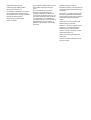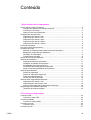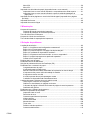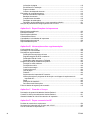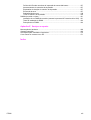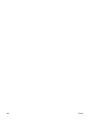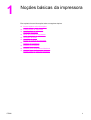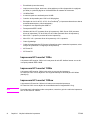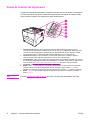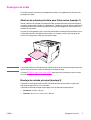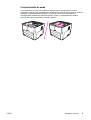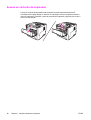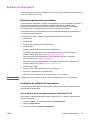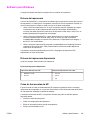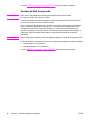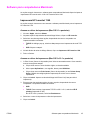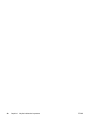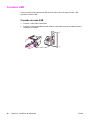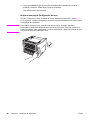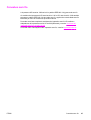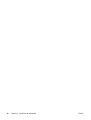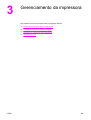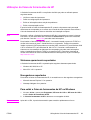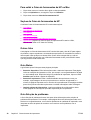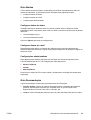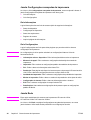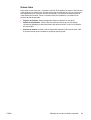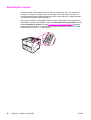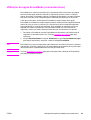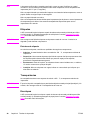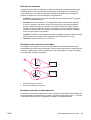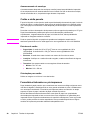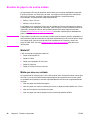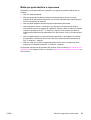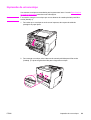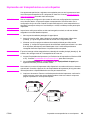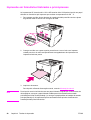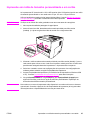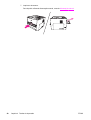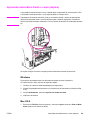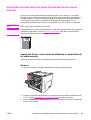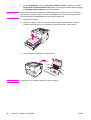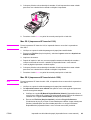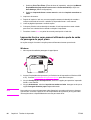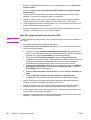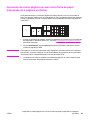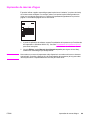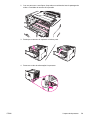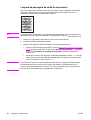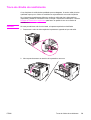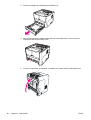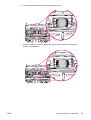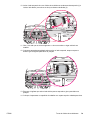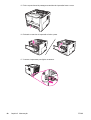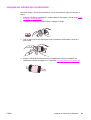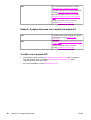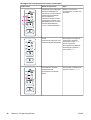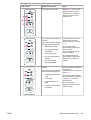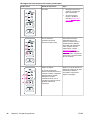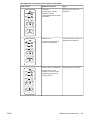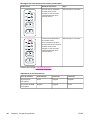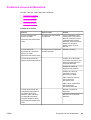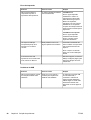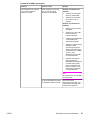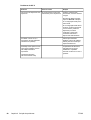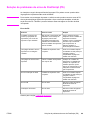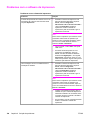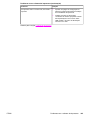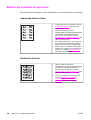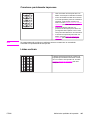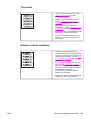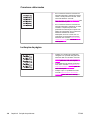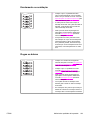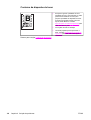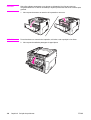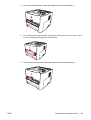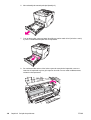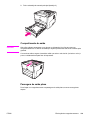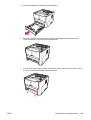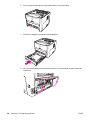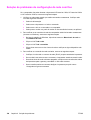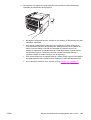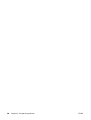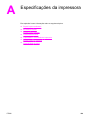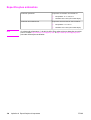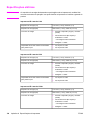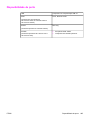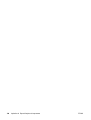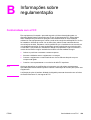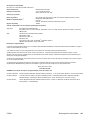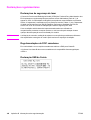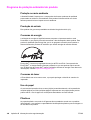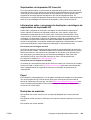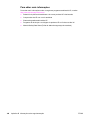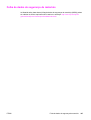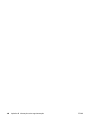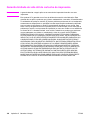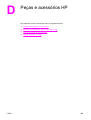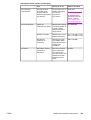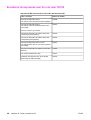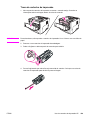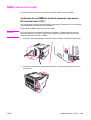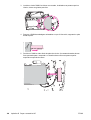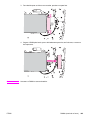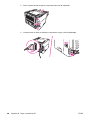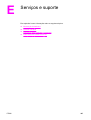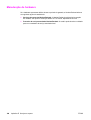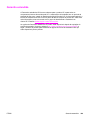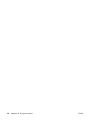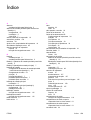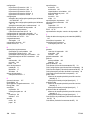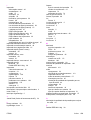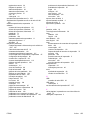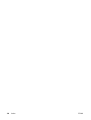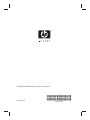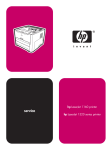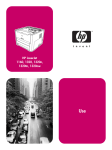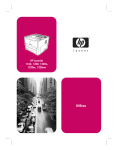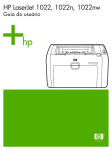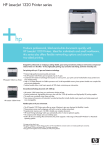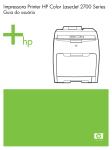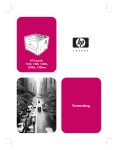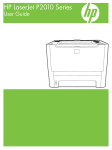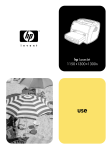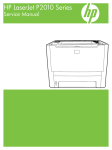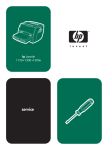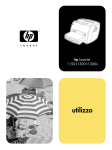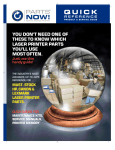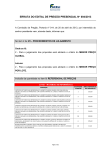Download HP LaserJet 1160 and HP LaserJet 1320 Series Printer User Guide
Transcript
HP LaserJet 1160, 1320, 1320n, 1320tn, 1320nw Utilização Impressoras HP LaserJet série 1160 e HP LaserJet série 1320 Guia do usuário Informações sobre copyright © 2004 Copyright Hewlett-Packard Development Company, L.P. A reprodução, a adaptação ou a tradução sem permissão prévia, dada por escrito, são proibidas, exceto nos casos permitidos pelas leis de direitos autorais. Número da peça: Q5927-90922 Edition 1, 09/2004 As informações contidas neste documento estão sujeitas a alterações sem aviso prévio. As únicas garantias para produtos e serviços HP são estabelecidas nas declarações expressas de garantia que acompanham tais produtos e serviços. As informações deste documento não devem ser interpretadas como constituição de uma garantia adicional. A HP não deve ser responsabilizada por erros técnicos ou editoriais ou por omissões contidas neste documento. Créditos de marcas comerciais Microsoft®, Windows®, e Windows NT® são marcas registradas nos EUA da Microsoft Corporation. Energy Star® e o logotipo da Energy Star® são marcas registradas da United States Environmental Protection Agency (Agência de Proteção Ambiental dos Estados Unidos). PostScript® é uma marca registrada da Adobe Systems Incorporated. Bluetooth® é uma marca registrada de seu proprietário e é utilizada pela HewlettPackard Company mediante licença. Java™ é uma marca comercial nos EUA da Sun Microsystems Inc. UNIX® é uma marca registrada da The Open Group. Linux® é uma marca registrada nos EUA da Linus Torvalds. Conteúdo 1 Noções básicas da impressora Acesso rápido a mais informações ...........................................................................................2 Links da Web para drivers, software e suporte ..................................................................2 Links do guia do usuário .....................................................................................................2 Onde procurar mais informações .......................................................................................2 Configurações da impressora ...................................................................................................3 Impressora HP LaserJet 1160 ............................................................................................3 Impressora HP LaserJet 1320 ............................................................................................3 Impressora HP LaserJet 1320n ..........................................................................................4 Impressora HP LaserJet 1320tn .........................................................................................4 Impressora HP LaserJet 1320nw .......................................................................................4 Partes da impressora ................................................................................................................5 Painel de controle da impressora .............................................................................................6 Passagem de mídia ..................................................................................................................7 Abertura de entrada prioritária para folha avulsa (bandeja 1) ...........................................7 Bandeja de entrada principal (bandeja 2) ..........................................................................7 Passagem de saída plana ..................................................................................................8 Compartimento de saída ....................................................................................................9 Acesso ao cartucho de impressão ..........................................................................................10 Software da impressora ..........................................................................................................11 Sistemas operacionais suportados ..................................................................................11 Instalação do software da impressora ..............................................................................11 Propriedades da impressora (driver) ................................................................................12 Prioridades das configurações de impressão ..................................................................13 Ajuda on-line das propriedades da impressora ................................................................14 Software para Windows ..........................................................................................................15 Drivers da impressora ......................................................................................................15 Drivers de impressora disponíveis ...................................................................................15 Caixa de ferramentas da HP ............................................................................................15 Servidor da Web incorporado ...........................................................................................16 Software para computadores Macintosh ................................................................................17 Impressora HP LaserJet 1160 ..........................................................................................17 Impressora HP LaserJet série 1320 .................................................................................18 Arquivos PPD (Descrição da impressora PostScript) ......................................................18 Especificações de mídia da impressora .................................................................................19 Tamanhos de mídia suportados .......................................................................................19 2 Conexões da impressora Conexões USB ........................................................................................................................22 Conexão do cabo USB .....................................................................................................22 Conexões paralelas ................................................................................................................23 Conexão do cabo paralelo ................................................................................................23 Conexões em rede ..................................................................................................................24 Conexão à rede ................................................................................................................25 Conexões sem fio ...................................................................................................................27 PTWW iii 3 Gerenciamento da impressora Páginas de informações sobre a impressora .........................................................................30 Página de demonstração ..................................................................................................30 Página Configuração ........................................................................................................30 Página Status dos suprimentos ........................................................................................30 Página Configuração de rede ...........................................................................................30 Utilização da Caixa de ferramentas da HP .............................................................................31 Sistemas operacionais suportados ..................................................................................31 Navegadores suportados .................................................................................................31 Para exibir a Caixa de ferramentas da HP no Windows ..................................................31 Para exibir a Caixa de ferramentas da HP no Mac ..........................................................32 Seções da Caixa de ferramentas da HP ..........................................................................32 Outros links .......................................................................................................................32 Guia Status .......................................................................................................................32 Guia Solução de problemas .............................................................................................32 Guia Alertas ......................................................................................................................33 Guia Documentação .........................................................................................................33 Janela Configurações avançadas da impressora ............................................................34 Janela Rede ......................................................................................................................34 Utilização do servidor da Web incorporado ............................................................................35 Para abrir o servidor da Web incorporado .......................................................................35 Guia Informações .............................................................................................................36 Guia Configurações ..........................................................................................................36 Guia Networking ...............................................................................................................36 Outros links .......................................................................................................................37 Impressão sem fio ...................................................................................................................38 Padrão IEEE 802.11b/g ....................................................................................................38 Bluetooth ...........................................................................................................................38 4 Tarefas de impressão Alimentação manual ................................................................................................................40 Cancelamento de um trabalho de impressão .........................................................................41 Compreensão das configurações de qualidade de impressão ..............................................42 Utilização da opção EconoMode (economiza toner) ..............................................................43 Otimização da qualidade da impressão para tipos de mídia ..................................................44 Orientações para uso de mídia ...............................................................................................45 Papel .................................................................................................................................45 Etiquetas ...........................................................................................................................46 Transparências .................................................................................................................46 Envelopes .........................................................................................................................46 Cartão e mídia pesada .....................................................................................................48 Formulários timbrados ou pré-impressos .........................................................................48 Escolha do papel e de outras mídias ......................................................................................50 Mídia HP ...........................................................................................................................50 Mídia que deve ser evitada ..............................................................................................50 Mídia que pode danificar a impressora ............................................................................51 Carregamento de mídia nas bandejas de entrada .................................................................52 Abertura de entrada prioritária para folha avulsa (bandeja 1) .........................................52 Bandeja de entrada para 250 folhas (bandeja 2 ou bandeja 3 opcional) ........................52 Impressão de um envelope .....................................................................................................53 Impressão em transparências ou em etiquetas ......................................................................55 Impressão em formulários timbrados e pré-impressos ..........................................................56 Impressão em mídia de tamanho personalizado e em cartão ................................................57 Impressão automática frente e verso (dúplex) .......................................................................59 Windows ...........................................................................................................................59 iv PTWW Mac OS 9 ..........................................................................................................................59 Mac OS X .........................................................................................................................60 Impressão nos dois lados do papel (impressão frente e verso manual) ................................61 Impressão frente e verso manual utilizando o compartimento de saída superior ...........61 Impressão frente e verso manual utilizando a porta de saída da passagem de papel plana ....................................................................................................................64 Impressão de várias páginas em uma única folha de papel (impressão de n páginas por folha) ..............................................................................................................................67 Impressão de livretos ..............................................................................................................68 Impressão de marcas d'água ..................................................................................................69 5 Manutenção Limpeza da impressora ...........................................................................................................72 Limpeza da área do cartucho de impressão ....................................................................72 Limpeza da passagem de mídia da impressora ..............................................................74 Troca do cilindro de recolhimento ...........................................................................................75 Limpeza do cilindro de recolhimento ......................................................................................81 Troca da almofada de separação da impressora ...................................................................82 6 Solução de problemas Localização da solução ...........................................................................................................86 Etapa 1: A impressora está configurada corretamente? ..................................................86 Etapa 2: A luz Pronta está acesa? ...................................................................................86 Etapa 3: É possível imprimir uma página de demonstração? ..........................................87 Etapa 4: A qualidade da impressão é aceitável? .............................................................87 Etapa 5: A impressora está comunicando- se com o computador? ................................87 Etapa 6: A página impressa tem a aparência esperada? ................................................88 Contato com o suporte HP ...............................................................................................88 Padrões das luzes de status ...................................................................................................89 Problemas comuns do Macintosh ...........................................................................................95 Solução de problemas de erros de PostScript (PS) ...............................................................99 Problemas com o manuseio de papel ..................................................................................100 Congestionamento de papel ..........................................................................................100 A impressão está inclinada (torta) ..................................................................................100 Mais de uma folha de mídia é alimentada na impressora ao mesmo tempo ................100 A impressora não puxa a mídia da bandeja de entrada ................................................101 A impressora enrolou a mídia ........................................................................................101 A mídia impressa não sai pela passagem correta .........................................................101 O trabalho de impressão está extremamente lento .......................................................101 A página impressa é diferente do que é exibido na tela .......................................................102 Texto ilegível, incorreto ou incompleto ...........................................................................102 Gráficos ou texto faltando ou páginas em branco ..........................................................102 O formato da página é diferente do formato de página de outra impressora ................103 Qualidade dos gráficos ...................................................................................................103 Problemas com o software da impressora ...........................................................................104 Melhoria da qualidade de impressão ....................................................................................106 Impressão clara ou fraca ................................................................................................106 Partículas de toner .........................................................................................................106 Caracteres parcialmente impressos ...............................................................................107 Linhas verticais ...............................................................................................................107 Fundo acinzentado .........................................................................................................108 Mancha de toner .............................................................................................................108 Toner solto ......................................................................................................................109 Defeitos verticais repetitivos ...........................................................................................109 Caracteres deformados ..................................................................................................110 PTWW v Inclinação da página .......................................................................................................110 Enrolamento ou ondulação .............................................................................................111 Rugas ou dobras ............................................................................................................111 Contorno da dispersão de toner .....................................................................................112 Eliminação de congestionamentos .......................................................................................113 Área do cartucho de impressão .....................................................................................113 Bandejas de entrada ......................................................................................................115 Compartimento de saída ................................................................................................119 Passagem de saída plana ..............................................................................................119 Passagem da impressão frente e verso automática (dúplex) ........................................121 Solução de problemas de configuração da rede com fios ....................................................126 Apêndice A Especificações da impressora Especificações ambientais ....................................................................................................130 Emissões acústicas ...............................................................................................................131 Especificações elétricas ........................................................................................................132 Características físicas ...........................................................................................................134 Capacidades e velocidades da impressora ..........................................................................135 Especificações de memória ..................................................................................................136 Disponibilidade de porta ........................................................................................................137 Apêndice B Informações sobre regulamentação Conformidade com a FCC ....................................................................................................139 Declaração de conformidade ................................................................................................140 Declarações regulamentares ................................................................................................142 Declarações de segurança do laser ...............................................................................142 Regulamentações de DOC canadense ..........................................................................142 Declaração EMI da Coréia .............................................................................................142 Declaração sobre laser para a Finlândia .......................................................................143 Programa de proteção ambiental do produto .......................................................................144 Proteção ao meio ambiente ............................................................................................144 Produção de ozônio ........................................................................................................144 Consumo de energia ......................................................................................................144 Consumo de toner ..........................................................................................................144 Uso de papel ...................................................................................................................144 Plásticos .........................................................................................................................144 Suprimentos de impressão HP LaserJet ........................................................................145 Informações sobre o programa de devolução e reciclagem de suprimentos de impressão HP ..............................................................................................................145 Papel ...............................................................................................................................145 Restrições de materiais ..................................................................................................145 Para obter mais informações .........................................................................................146 Folha de dados de segurança de materiais ..........................................................................147 Apêndice C Garantia e licença Declaração de garantia limitada da Hewlett-Packard ...........................................................149 Contrato de licença de software da Hewlett-Packard ...........................................................151 Garantia limitada de vida útil do cartucho de impressão ......................................................152 Apêndice D Peças e acessórios HP Pedidos de acessórios e suprimentos ..................................................................................154 Servidores de impressão sem fio e de rede 10/100 .............................................................156 Uso de cartuchos de impressão HP .....................................................................................157 vi PTWW Política da HP sobre cartuchos de impressão de outros fabricantes ............................157 Armazenamento de cartuchos de impressão .................................................................157 Expectativa de duração do cartucho de impressão .......................................................157 Economia de toner .........................................................................................................157 Redistribuição de toner ...................................................................................................158 Troca do cartucho de impressão ....................................................................................159 DIMMs (memória ou fonte) ...................................................................................................161 Instalação de um DIMM de memória (somente impressora HP LaserJet série 1320) . .161 Teste de instalação do DIMM .........................................................................................164 Remoção de um DIMM ...................................................................................................164 Apêndice E Serviços e suporte Manutenção de hardware .....................................................................................................168 Garantia estendida ................................................................................................................169 Orientações para reembalar a impressora ...........................................................................170 Como entrar em contato com a HP ......................................................................................171 Índice PTWW vii viii PTWW 1 Noções básicas da impressora Este capítulo fornece informações sobre os seguintes tópicos: PTWW ● Acesso rápido a mais informações ● Configurações da impressora ● Partes da impressora ● Painel de controle da impressora ● Passagem de mídia ● Acesso ao cartucho de impressão ● Software da impressora ● Software para Windows ● Software para computadores Macintosh ● Especificações de mídia da impressora 1 Acesso rápido a mais informações As seções a seguir fornecem recursos para obter informações adicionais sobre as impressoras HP LaserJet série 1160 e HP LaserJet série 1320. Links da Web para drivers, software e suporte Se for necessário entrar em contato com a HP para obtenção de serviço ou suporte, utilize um dos links a seguir. Impressora HP LaserJet 1160 ● Nos Estados Unidos, visite http://www.hp.com/support/lj1160/ ● Em outros países/regiões, visite http://www.hp.com/ Impressora HP LaserJet série 1320 ● Nos Estados Unidos, visite http://www.hp.com/support/lj1320/ ● Em outros países/regiões, visite http://www.hp.com/ Links do guia do usuário ● Partes da impressora (localização dos componentes da impressora) ● Troca do cartucho de impressão ● Solução de problemas ● Pedidos de acessórios e suprimentos Onde procurar mais informações 2 ● Guia do usuário em CD: informações detalhadas sobre a utilização e a solução de problemas da impressora. Contido no CD-ROM que acompanha a impressora. ● Ajuda on-line: informações sobre as opções da impressora disponíveis nos drivers de impressora. Para exibir um arquivo da Ajuda, abra a Ajuda on-line no driver de impressora. ● Guia do usuário HTML (on-line): Informações detalhadas sobre a utilização e a solução de problemas da impressora. Disponíveis no endereço http://www.hp.com/ support/lj1160/ ou http://www.hp.com/support/lj1320/. Após conectar, selecione Manuals (Manuais). Capítulo 1 Noções básicas da impressora PTWW Configurações da impressora A seguir são apresentadas, as configurações padrão das impressoras HP LaserJet série 1160 e HP LaserJet série 1320. Impressora HP LaserJet 1160 ● 20 ppm (Letter), 19 ppm (A4) ● Saída da primeira página em apenas 8,5 segundos ● 1200 Qualidade de saída efetiva de 1200 dpi [600 x 600 dpi com Resolution Enhancement technology(REt)com FastRes 1200) ● Bandeja de entrada para 250 folhas incluída (bandeja 2) ● Abertura de entrada prioritária para folha avulsa (bandeja 1) ● Utilização da opção EconoMode (economiza toner) ● Imprime marcas d'água, brochuras, várias páginas por folha (impressão de n páginas por folha) e a primeira página em mídia diferente do restante do documento ● 16 MB de RAM ● Cartucho de impressão para 2.500 páginas ● Impressão baseada no host e PCL 5e (a impressora determina automaticamente e alterna para o idioma adequado) ● Compatível com especificações USB 2.0 ● Porta paralela IEEE-1284B ● Windows® 98, Me, NT® (somente driver de impressão), 2000, Server 2003 (somente driver de impressora), XP de 32 bits, XP de 64 bits (somente driver de impressora) ● Mac OS 9.1 e posterior (somente driver de impressora) ● Chave liga/desliga ● Caixa de ferramentas da HP (oferece informações sobre o status da impressora, sobre solução de problemas e configuração da impressora) ● 26 Fontes PCL Impressora HP LaserJet 1320 PTWW ● 22 ppm (Letter), 21 ppm (A4) ● Primeira página de saída em apenas 8,5 segundos ● ProRes 1200 (fornece detalhe de linha fina a 1200 x 1200 dpi) ● 600 dpi (fornece saída de 600 x 600 dpi com Resolution Enhancement Technology (REt) para texto melhorado) ● Bandeja de entrada para 250 folhas incluída (bandeja 2) ● Abertura de entrada prioritária para folha avulsa (bandeja 1) ● Bandeja opcional de entrada adicional para 250 folhas (bandeja 3) ● Impressão frente e verso automática (dúplex) Configurações da impressora 3 ● EconoMode (economiza toner) ● Imprime marcas d'água, brochuras, várias páginas por folha (impressão de n páginas por folha) e a primeira página em mídia diferente do restante do documento ● 16 MB de RAM ● A memória pode ser atualizada para 144 MB ● Cartucho de impressão para 2.500 ou 6.000 páginas ● Emulação de nível 2 de PCL 6, PCL 5e e PostScript® (a impressora determina e alterna automaticamente para o idioma adequado) ● Compatível com especificações USB 2.0 ● Porta paralela IEEE-1284B ● Windows 98, Me, NT (somente driver de impressora), 2000, Server 2003 (somente driver de impressora), XP de 32 bits, XP de 64 bits (somente driver de impressora) ● Mac OS 9.1 e posterior (somente driver de impressora) ● Mac OS X v10.1 (somente driver de impressora), v10.2 e posterior ● Chave liga/desliga ● Caixa de ferramentas da HP (fornece informações sobre o status da impressora, sobre solução de problemas e configuração da impressora) ● 46 Fontes HP ● 35 Fontes PS Impressora HP LaserJet 1320n A impressora HP LaserJet 1320n inclui uma porta de rede HP Jetdirect interna em vez de uma porta paralela IEEE-1284B. Impressora HP LaserJet 1320tn A impressora HP LaserJet 1320tn inclui todos os recursos da impressora HP LaserJet 1320n com a adição de uma segunda bandeja de entrada para 250 folhas (bandeja 3). Impressora HP LaserJet 1320nw A impressora HP LaserJet 1320nw inclui todos os recursos da impressora HP LaserJet 1320n com a adição de conectividade sem fio integrada 802.11b/g. Nota 4 Para obter mais informações sobre esse produto, consulte o guia do usuário da impressora sem fio HP LaserJet 1320nw. Capítulo 1 Noções básicas da impressora PTWW Partes da impressora As seguintes ilustrações identificam os componentes das impressoras HP LaserJet série 1160 e HP LaserJet série 1320. 1 2 3 4 5 6 7 8 9 10 11 12 Luz da conexão sem fio (somente impressora HP LaserJet 1320nw) Luz do toner Luz de atenção Luz Pronta Botão e luz INICIAR Botão CANCELAR Compartimento de saída Suporte de mídia Porta do cartucho de impressão Abertura de entrada prioritária para folha avulsa (bandeja 1) Bandeja de entrada principal (bandeja 2) Interruptor on/off (ligar/desligar) 1 2 3 4 5 6 Porta de saída da passagem de papel plana Receptáculo de alimentação elétrica Seletor de tamanho de mídia para impressão frente e verso automática Porta USB Porta paralela (impressoras HP LaserJet 1160 e HP LaserJet 1320) Porta de rede HP Jetdirect interna (somente impressoras HP LaserJet 1320n, HP LaserJet 1320tn e HP LaserJet 1320nw) Porta traseira de passagem automática de impressão frente e verso Alavancas de limpeza de congestionamento 7 8 PTWW Partes da impressora 5 Painel de controle da impressora O painel de controle da impressora é composto de quatro luzes e dois botões. A impressora HP LaserJet 1320nw tem uma luz adicional na parte superior do painel de controle. Essas luzes produzem padrões que identificam o status da impressora. 1 2 3 4 5 6 Nota 6 Luz da conexão sem fio: (Somente impressoras HP LaserJet 1320nw). Quando a luz da conexão sem fio está acesa e constante, uma conexão sem fio foi estabelecida. Quando a luz da conexão sem fio está apagada, a operação sem fio está desativada. Quando a luz da conexão sem fio está piscando, a impressora está tentando estabelecer uma conexão sem fio. Luz do toner: Quando o toner está baixo, a luz do toner está acesa e constante. Quando o cartucho de impressão está fora da impressora, a luz do toner está piscando. Luz de atenção: Indica que a bandeja de entrada de mídia da impressora está vazia, que a porta do cartucho de impressão está aberta, que está faltando o cartucho de impressão ou indica outros erros. Consulte Páginas de informações sobre a impressora para obter mais informações. Luz Pronta: Indica que a impressora está pronta para imprimir. Botão e luz INICIAR: Para imprimir uma página de demonstração ou para continuar a impressão enquanto estiver em modo de alimentação manual, pressione e solte o botão INICIAR. Para imprimir uma página de configuração, mantenha pressionado o botão INICIAR durante 5 segundos. Botão CANCELAR: Para cancelar o trabalho de impressão que está sendo impresso, pressione o botão CANCELAR. Consulte Padrões das luzes de status para obter uma descrição dos padrões das luzes. Capítulo 1 Noções básicas da impressora PTWW Passagem de mídia As seções a seguir descrevem as bandejas de entrada, os compartimentos de saída e as passagens de mídia. Abertura de entrada prioritária para folha avulsa (bandeja 1) Utilizar a abertura de entrada prioritária para folha avulsa ao alimentar uma folha de papel, envelope, cartão postal, etiqueta ou transparência. Também é possível utilizar a abertura de entrada prioritária para folha avulsa para imprimir a primeira página em mídia diferente do restante do documento. As guias de mídia garantem que a mídia seja alimentada corretamente na impressora e que a impressão não fique inclinada (torta na mídia). Ao carregar a mídia, ajuste as guias de acordo com a largura da mídia que está sendo usada. Nota A impressora imprime automaticamente a partir da abertura de entrada prioritária para folha avulsa, antes de imprimir a partir da bandeja de entrada principal. Consulte Escolha do papel e de outras mídias para obter mais informações sobre os tipos de mídia. Bandeja de entrada principal (bandeja 2) A bandeja de entrada principal incluída, acessada na frente da impressora, suporta até 250 folhas de papel de 20 g ou outra mídia. A bandeja de entrada principal suporta papel com as seguintes especificações: PTWW ● Gramatura: De 60 a 105 g/m2. ● Tamanho: De 147 x 211 mm a 216 x 356 mm. Passagem de mídia 7 As guias de mídia garantem que a mídia seja alimentada corretamente na impressora e que a impressão não fique inclinada (torta na mídia). A bandeja de entrada principal tem uma guia lateral e uma guia traseira de mídia. Ao carregar a mídia, ajuste as guias de acordo com a largura e o comprimento da mídia que está sendo usada. Passagem de saída plana A passagem de saída plana é útil quando o trabalho envolve envelopes, transparências, mídia pesada ou qualquer mídia que tenha tendência para enrolar ao ser impressa. A saída da impressão ocorre na ordem inversa quando a porta de saída da passagem de papel plana está aberta. Nota 8 A mídia impressa não é empilhada quando se utiliza a passagem de saída plana. A mídia cai na superfície abaixo, a menos que cada folha seja removida à medida que sai da impressora. Capítulo 1 Noções básicas da impressora PTWW Compartimento de saída O compartimento de saída está localizado na parte superior da impressora. A mídia impressa é coletada nesse compartimento na seqüência correta quando a porta de saída da passagem de papel plana está fechada. O suporte de mídia fornece empilhamento melhorado para trabalhos de impressão grandes. Utilize o compartimento de saída ao imprimir documentos intercalados normais e grandes. PTWW Passagem de mídia 9 Acesso ao cartucho de impressão A porta do cartucho de impressão está localizada na parte frontal da impressora. É necessário abri-la para acessar o cartucho de impressão, eliminar congestionamentos e limpar a impressora. Para abrir a porta do cartucho de impressão, segure-a pelo centro e puxe-a na sua direção. 10 Capítulo 1 Noções básicas da impressora PTWW Software da impressora As seções a seguir descrevem o software fornecido com as impressoras HP LaserJet série 1160 e HP LaserJet série 1320. Sistemas operacionais suportados Para configurar a impressora e acessar com facilidade a sua gama completa de recursos, a HP recomenda a instalação do software fornecido. Nem todos os softwares estão disponíveis em todos os idiomas. Instale o software antes de configurar a impressora. Consulte o arquivo Leiame para obter as últimas informações do software. Drivers mais recentes, drivers adicionais e outros softwares estão disponíveis na Internet e em outras fontes de informação. A impressora vem com o software para os seguintes sistemas operacionais: ● Windows 98 ● Windows Me ● Windows NT (somente driver da impressora) ● Windows 2000 ● Windows Server 2003 (somente driver da impressora) Para obter mais informações sobre atualização do Windows 2000 Server para o Windows Server 2003, visite o site http://www.microsoft.com/. Para obter mais informações sobre o recurso Apontar e imprimir do Windows Server 2003, visite http://www.microsoft.com/. Para obter mais informações sobre o recurso Serviços de terminal e impressão do Windows Server 2003, visite http://www.microsoft.com/. Nota ● Windows XP (32 bits) ● Windows XP (64 bits) (somente driver de impressora) ● Mac OS 9.x (somente driver de impressora) ● Mac OS X v10.1 (somente driver de impressora), v10.2 e posterior A Apple incentiva os usuários do OS X v10.0 a atualizarem para a v10.1 ou posterior. Instalação do software da impressora As seções a seguir fornecem instruções para a instalação do software da impressora em vários sistemas operacionais. Para instalar o driver da impressora para o Windows NT 4.0 Para instalar o software da impressora para o Windows NT 4.0, utilizar o Assistente para adicionar impressora. 1. Clique em Iniciar e, em seguida, aponte para Configurações. 2. Clique em Impressoras. 3. Clique duas vezes em Adicionar impressora. PTWW Software da impressora 11 4. Selecione a porta à qual a impressora está conectada e clique em Avançar. 5. Clique em Com disco. Clique em Procurar. 6. No CD-ROM, procure o driver que deseja instalar da seguinte maneira: a. Selecione seu idioma na lista de diretórios e clique duas vezes. b. Selecione drivers na lista de diretórios e clique duas vezes. c. Selecione seu sistema operacional na lista de diretórios e clique duas vezes. d. Selecione o driver na lista de diretórios e clique duas vezes. e. Clique em OK para selecionar o arquivo INF. f. Clique na impressora HP LaserJet série 1160 ou HP LaserJet série 1320 e clique em OK para começar a instalação. 7. Siga as instruções na tela para concluir a instalação do software. Para instalar o software da impressora para o Windows XP (64 bits) e para o Windows Server 2003 Consulte a documentação do sistema operacional para obter instruções sobre como instalar o driver da impressora. Para instalar o software da impressora para todos os sistemas operacionais Insira o CD do software que acompanha a impressora dentro da unidade de CD-ROM do computador. Siga as instruções de instalação que aparecem na tela. Nota Se a tela de boas-vindas não aparecer, clique em Iniciar na barra de tarefas do Windows, clique em Executar, digite Z:\setup (em que Z representa a letra da unidade de CD) e clique em OK. Propriedades da impressora (driver) As propriedades controlam a impressora. É possível alterar as configurações padrão, como tamanho e tipo de mídia, várias páginas em uma única folha de mídia (impressão de n páginas por folha), resolução e marcas-d´água. É possível acessar as propriedades da impressora de duas maneiras: Nota ● Por meio do aplicativo de software utilizado para impressão. Isso altera apenas as configurações do aplicativo de software atual. ● Por meio do sistema operacional Windows. Isso altera as configurações padrão para todos os trabalhos de impressão futuros. Como muitos aplicativos de software utilizam um método de acesso diferente das propriedades de impressão, a seção a seguir descreve os métodos mais comuns utilizados no Windows 98, 2000, Me e Windows XP. Para alterar somente as configurações do aplicativo de software atual Nota 12 Embora as etapas possam variar entre os aplicativos de software, este é o método mais comum. Capítulo 1 Noções básicas da impressora PTWW 1. No menu Arquivo do aplicativo de software, clique em Imprimir. 2. Na caixa de diálogo Imprimir, clique em Propriedades. 3. Altere as configurações e clique em OK. Para alterar as configurações padrão de todos os trabalhos de impressão futuros no Windows 98, 2000 e Me 1. Na barra de ferramentas do Windows, clique em Iniciar, selecione Configurações e clique em Impressoras. 2. Clique com o botão direito do mouse no ícone da impressora HP LaserJet série 1160 ou HP LaserJet série 1320. 3. Clique em Propriedades (no Windows 2000, você também pode clicar em Preferências de impressão). 4. Altere as configurações e clique em OK. Nota No Windows 2000, a maioria desses recursos está disponível no menu Preferências de impressão. Para alterar as configurações padrão de todos os trabalhos de impressão futuros no Windows XP 1. Na barra de ferramentas do Windows, clique em Iniciar e clique em Impressoras e aparelhos de fax. 2. Clique com o botão direito do mouse no ícone da impressora HP LaserJet série 1160 ou HP LaserJet série 1320. 3. Clique em Propriedades ou em Preferências de impressão. 4. Altere as configurações e clique em OK. Prioridades das configurações de impressão Existem três maneiras de alterar as configurações de impressão para esta impressora: no aplicativo de software, no driver da impressora e na Caixa de ferramentas da HP. Para a impressora HP LaserJet série 1320, também é possível alterar as configurações de impressão por meio do servidor da Web incorporado. As alterações feitas nas configurações de impressão são priorizadas de acordo com o local onde as alterações são feitas, como a seguir: ● As alterações feitas no aplicativo de software substituem as configurações alteradas em qualquer outro local. Dentro do aplicativo de software, as alterações feitas na caixa de diálogo Configurar página substituem as alterações feitas na caixa de diálogo Imprimir. ● As alterações feitas no driver da impressora (caixa de diálogo Propriedades da impressora) substituem as configurações na Caixa de ferramentas da HP. As alterações feitas no driver da impressora não substituem as configurações do aplicativo de software. ● As alterações feitas na Caixa de ferramentas da HP e no servidor da Web incorporado têm a menor prioridade. Se determinada configuração de impressão puder ser alterada em mais de uma maneira na lista acima, utilize o método que tenha a maior prioridade. PTWW Software da impressora 13 Ajuda on-line das propriedades da impressora A ajuda on-line das propriedades da impressora (driver) inclui informações específicas sobre as funções nas propriedades da impressora. Essa ajuda on-line orienta no processo de alteração das configurações padrão da impressora. Para alguns drivers, a Ajuda on-line fornece instruções sobre a Ajuda sensível ao contexto. A Ajuda sensível ao contexto descreve as opções do recurso do driver que você está acessando atualmente. Para acessar a ajuda on-line das propriedades da impressora 1. No aplicativo de software, clique em Arquivo e, em seguida, clique em Imprimir. 2. Clique em Propriedades e, em seguida, clique em Ajuda. 14 Capítulo 1 Noções básicas da impressora PTWW Software para Windows O seguinte software está disponível para todos os usuários da impressora. Drivers da impressora O driver de impressora é o componente do software que proporciona o acesso aos recursos da impressora e os meios para o computador comunicar-se com a impressora. Escolha um driver de impressora com base no modo em que você utiliza a impressora. ● Utilize o driver de impressora PCL 5e se for necessário imprimir resultados que sejam consistentes com os das impressoras HP LaserJet mais antigas. Determinados recursos não estão disponíveis neste driver de impressora. Não utilize o driver PCL 5e desta impressora para impressoras mais antigas. ● Utilize o driver de impressora PCL 6 para utilizar todos os recursos da impressora (somente impressora HP LaserJet série 1320). A menos que seja necessária a compatibilidade completa com drivers PCL anteriores ou impressoras mais antigas, o driver PCL 6 é recomendado. ● Utilize o driver de impressora PS para obter compatibilidade com PostScript (somente impressora HP LaserJet série 1320). Determinados recursos não estão disponíveis neste driver de impressora. A impressora comuta automaticamente entre PS e linguagens de impressora PCL, dependendo do driver selecionado. Drivers de impressora disponíveis Os drivers a seguir estão incluídos na impressora. Drivers de impressora disponíveis Impressora HP LaserJet 1160 Impressora HP LaserJet série 1320 ● Baseado no host ● PCL 5e ● PCL 5e ● PCL 6 ● PS Caixa de ferramentas da HP É possível exibir a Caixa de ferramentas da HP quando a impressora estiver conectada diretamente ao computador ou a uma rede. Para utilizar a Caixa de ferramentas da HP deve ter sido feita uma instalação completa do software. A Caixa de ferramentas da HP é um aplicativo da Web que pode ser utilizado para as seguintes tarefas: PTWW ● Verificar o status da impressora. ● Definir as configurações da impressora. ● Exibir as informações sobre solução de problemas. ● Exibir a documentação on-line. Software para Windows 15 Consulte Utilização da Caixa de ferramentas da HP para obter mais informações. Servidor da Web incorporado Nota Esse recurso está disponível somente nas impressoras HP LaserJet 1320n, HP LaserJet 1320tn e HP LaserJet 1320nw. O servidor da Web incorporado está disponível para a impressora HP LaserJet série 1320 por meio da conexão de rede HP Jetdirect interna. Com o servidor da Web incorporado, é possível ter acesso a configurações e informações sobre a impressora digitando um endereço IP ou o nome de host da impressora em um navegador da Web (como o Netscape Navigator ou o Microsoft® Internet Explorer) em qualquer computador. Você pode utilizar o servidor da Web incorporado para configurar a impressora, exibir informações sobre status e obter informações sobre a solução de problemas. Nota Essas configurações também podem ser alteradas utilizando a Caixa de ferramentas da HP. O servidor da Web incorporado funciona com os seguintes navegadores da Web suportados: ● Internet Explorer 5.5 (e posterior) ● Netscape Navigator 4.75 (e posterior) Consulte Utilização do servidor da Web incorporado para obter mais informações. 16 Capítulo 1 Noções básicas da impressora PTWW Software para computadores Macintosh As seções a seguir descrevem o software para computadores Macintosh disponível para as impressoras HP LaserJet série 1160 e HP LaserJet série 1320. Impressora HP LaserJet 1160 As seções a seguir descrevem como acessar o software para Macintosh para a impressora HP LaserJet 1160. Acesso ao driver da impressora (Mac OS 9.1 e posterior) 1. No menu Apple, selecione Seletor. 2. Na parte superior esquerda da caixa de diálogo Seletor, clique em HP LaserJet. 3. Selecione uma das seguintes opções, dependendo de como o computador e a impressora estão conectados: ● TCP/IP: No diálogo pop-up, selecione sim para procurar impressoras de rede TCP/ IP. ● USB: Vá para a etapa 4. 4. No lado direito da caixa de diálogo Seletor, clique na Impressora HP LaserJet 1160. 5. Feche o Seletor. Acesso ao driver da impressora (Mac OS X v10.1 e posterior) 1. O Print Center (Centro de impressão) deve iniciar-se automaticamente. Caso contrário, execute as seguintes etapas: a. Clique duas vezes no ícone de disco rígido, na área de trabalho. b. Abra a pasta Aplicativos e, em seguida, abra a pasta Utilitários. c. Clique duas vezes em Print Center (Centro de impressão) ou em Printer Setup Utility (Utilitário de configuração de impressora) de acordo com o sistema operacional. 2. Clique em Incluir. Aparece a caixa de diálogo Add Printer List (Lista para incluir impressora). 3. Execute uma das seguintes opções do menu superior, dependendo de como o computador e a impressora estão conectados: ● USB ● TCP/IP: Para conectar a impressora TCP/IP no OS X v10.1, selecione HP IP printing (Impressão IP HP). No OS X v10.2 e posterior, selecione Rendezvous. 4. Selecione o nome da impressora na lista de impressoras. 5. Clique em Incluir. PTWW Software para computadores Macintosh 17 Impressora HP LaserJet série 1320 As seções a seguir descrevem como acessar o software para Macintosh para a impressora HP LaserJet série 1320. Acesso ao driver de impressora (Mac OS 9.x) 1. Clique duas vezes no ícone de disco rígido, na área de trabalho. 2. Abra a pasta Aplicativos e, em seguida, abra a pasta Utilitários. 3. Inicie o utilitário Desktop Printer Utility (Utilitário para impressora de mesa). 4. Clique duas vezes em Impressora (USB). 5. Na seção USB Printer Selection (Seleção de impressora USB) da caixa de diálogo, clique em Alterar. 6. Selecione Impressora HP LaserJet 1320. 7. Clique em Auto Setup (Configuração automática). 8. Clique em Criar, na parte inferior da janela. 9. Clique em Salvar. Acesso ao driver da impressora (Mac OS X v10.1 e posterior) 1. O Print Center (Centro de impressão) deve iniciar-se automaticamente. Caso contrário, execute as seguintes etapas: a. Clique duas vezes no ícone de disco rígido, na área de trabalho. b. Abra a pasta Aplicativos e, em seguida, abra a pasta Utilitários. c. Clique duas vezes em Print Center (Centro de impressão) ou em Printer Setup Utility (Utilitário de configuração de impressora) de acordo com o sistema operacional. 2. Clique em Incluir. Aparece a caixa de diálogo Add Printer List (Lista para incluir impressora). 3. Execute uma das seguintes opções no menu superior, dependendo de como o computador e a impressora estão conectados: ● USB ● TCP/IP: Para conectar a impressora TCP/IP no OS X v10.1, selecione HP IP printing (Impressão IP HP). No OS X v10.2 e posterior, selecione Rendezvous. 4. Selecione o nome da impressora na lista de impressoras. 5. Clique em Incluir. Arquivos PPD (Descrição da impressora PostScript) Os arquivos PostScript Printer Description Files (Arquivos de descrição de impressora PostScript) (PPD), em conjunto com o driver de impressora Apple, acessam os recursos da impressora e permitem que o computador se comunique com ela. Um programa de instalação dos arquivos PPD é fornecido com o CD da impressora HP LaserJet série 1320. 18 Capítulo 1 Noções básicas da impressora PTWW Especificações de mídia da impressora As impressoras HP LaserJet produzem impressão de excelente qualidade. A impressora aceita vários tipos de mídia, como folha de papel avulsa (incluindo papel reciclado), envelopes, etiquetas, transparências, pergaminho e papel de tamanho personalizado. Propriedades como gramatura, grão e umidade são fatores importantes que afetam o desempenho da impressora e a qualidade da impressão. A impressora pode usar uma variedade de papel e outras mídias de acordo com as diretrizes especificadas no guia do usuário. A mídia que não atender a essas diretrizes pode provocar os seguintes problemas: ● Impressão de baixa qualidade ● Aumento de congestionamentos de mídia ● Desgaste prematuro da impressora, exigindo reparos Para obter melhores resultados, use apenas papel e mídia da marca HP. A Hewlett-Packard Company não recomenda o uso de outras marcas, pois não pode influenciar nem controlar a qualidade dos produtos de outros fabricantes. É possível que a mídia atenda às diretrizes deste guia do usuário e ainda assim não produza resultados satisfatórios. Isso pode ocorrer se o manuseio for inadequado, os níveis de temperatura e de umidade estiverem fora do aceitável ou, ainda, devido a outros fatores sobre os quais a Hewlett-Packard não tem controle. Antes de adquirir grande quantidade de mídia, verifique se ela atende aos requisitos especificados neste guia do usuário e no Guia de mídia da família de impressoras HP LaserJet. O download das diretrizes pode ser feito no endereço http://www.hp.com/ support/ljpaperguide/ ou consulte Pedidos de acessórios e suprimentos para obter mais informações sobre como solicitar as diretrizes. Faça sempre um teste de mídia antes de adquirir grandes quantidades. CUIDADO O uso de mídia que não atenda às especificações da Hewlett-Packard pode provocar problemas na impressora, exigindo reparos. Neste caso, o reparo não é coberto pela garantia nem pelos acordos de serviço da Hewlett-Packard. Tamanhos de mídia suportados Os tamanhos de mídia suportados são: PTWW ● Mínimo: 76 x 127 mm ● Máximo: 216 x 356 mm Especificações de mídia da impressora 19 20 Capítulo 1 Noções básicas da impressora PTWW 2 Conexões da impressora Este capítulo fornece informações sobre os seguintes tópicos: PTWW ● Conexões USB ● Conexões paralelas ● Conexões em rede ● Conexões sem fio 21 Conexões USB Todos os modelos das impressoras HP LaserJet série 1160 e HP LaserJet série 1320 suportam conexões USB. Conexão do cabo USB 1. Conecte o cabo USB à impressora. 2. Conecte a outra extremidade do cabo USB ao computador quando solicitado durante a instalação do software. 22 Capítulo 2 Conexões da impressora PTWW Conexões paralelas Os modelos das impressoras HP LaserJet série 1160 e HP LaserJet série 1320 suportam conexões paralelas. Conexão do cabo paralelo 1. Conecte o cabo paralelo à impressora. 2. Conecte a outra extremidade do cabo paralelo ao computador. PTWW Conexões paralelas 23 Conexões em rede As impressoras HP LaserJet 1320n, HP LaserJet 1320tn e HP LaserJet 1320nw podem ser conectadas a redes por meio da porta de rede HP Jetdirect interna. A impressora HP LaserJet 1320nw também pode conectar-se a redes sem fio 802.11b/g. Servidores de impressão de rede externa estão disponíveis para as impressoras HP LaserJet série 1160 e HP LaserJet série 1320. A tabela a seguir identifica o que é necessário para adicionar sistema de rede a qualquer impressora HP LaserJet série 1160 ou HP LaserJet série 1320. Opções de rede Modelo HP LaserJet 10Base-T 10/100Base-TX 802.11b/g 1160 HP Jetdirect 170x HP Jetdirect 175x HP Jetdirect (HP Jetdirect ew2400 300x, HP Jetdirect 500x) Bluetooth® HP bt1300 HP Jetdirect en3700 1320 HP Jetdirect 170x HP Jetdirect 175x HP Jetdirect (HP Jetdirect ew2400 300x, HP Jetdirect 500x) HP bt1300 HP Jetdirect en3700 1320n Incluído Incluído HP Jetdirect ew2400 HP bt1300 HP Jetdirect 380x (somente 802.11b) 1320tn Incluído Incluído HP Jetdirect ew2400 HP bt1300 HP Jetdirect 380x (somente 802.11b) 1320nw Incluído Incluído Incluído HP bt1300 Para fazer pedido do servidor de impressão, consulte Servidores de impressão sem fio e de rede 10/100. 24 Capítulo 2 Conexões da impressora PTWW Conexão à rede Conecte uma extremidade de um cabo de rede ao conector de rede na parte traseira do dispositivo e conecte a outra extremidade à rede. Instale o servidor de impressão em todos os computadores conectados à rede. Nota Os seguintes procedimentos são somente para as impressoras HP LaserJet 1320n, HP LaserJet 1320tn e HP LaserJet 1320nw. A rede Ethernet deve estar funcional antes de continuar com as instruções a seguir. Conecte a impressora à rede Para conectar a impressora HP LaserJet 1320n, HP LaserJet 1320tn ou HP LaserJet 1320nw a uma rede com cabo, é necessário o seguinte: ● Rede com cabo funcional ● Cabo Ethernet CAT-5 Para conectar a impressora à rede, execute as seguintes etapas: 1. Conecte o cabo de Ethernet CAT-5 a uma porta disponível no hub ou roteador de Ethernet. 2. Conecte o cabo de Ethernet à porta de Ethernet na parte traseira da impressora. 3. Verifique se uma da luzes de rede (10 ou 100) na porta de rede, localizada na parte traseira da impressora, acende. Nota Pode demorar um pouco para que as configurações de rede da impressora se tornem ativas e disponíveis para uso. Se uma das luzes de rede não acender, consulte Solução de problemas de configuração da rede com fios 4. Imprima uma página de configuração da rede. Para obter mais informações, consulte Página Configuração de rede. Instale o software da impressora 1. Feche todos os aplicativos. 2. Insira o CD de instalação do software na unidade de CD-ROM do computador. A tela de boas-vindas é exibida. PTWW Conexões em rede 25 3. Clique em Avançar e siga as instruções fornecidas pelo Instalador para verificar e preparar o sistema e instalar drivers, plug-ins e software. Isso pode demorar vários minutos. Imprima uma página Configuração de rede Quando a impressora estiver no estado de Pronta, mantenha pressionado o botão INICIAR por 5 segundos. A página Configuração de rede é impressa automaticamente com a página Configuração da impressora. Nota 26 Para redefinir a placa de rede, quando a impressora estiver desligada, mantenha pressionado o botão Reinicializar na parte traseira da impressora. Enquanto pressiona o botão Reinicializar, ligue a impressora e continue a pressionar o botão Reinicializar até que a impressora esteja no estado de Pronta. Capítulo 2 Conexões da impressora PTWW Conexões sem fio A impressora HP LaserJet 1320nw inclui o padrão IEEE 802.11b/g para rede sem fio. Os modelos de impressoras HP LaserJet série 1160 e HP LaserJet série 1320 também suportam o padrão IEEE 802.11b para rede sem fio e opções de conectividade sem fio Bluetooth por meio de acessórios opcionais externos. Para obter uma lista completa de servidores de impressão sem fio HP Jetdirect e adaptadores de impressora sem fio HP bt1300 (Bluetooth), consulte Servidores de impressão sem fio e de rede 10/100. Para obter mais informações sobre impressão sem fio, consulte Impressão sem fio. PTWW Conexões sem fio 27 28 Capítulo 2 Conexões da impressora PTWW 3 Gerenciamento da impressora Este capítulo fornece informações sobre os seguintes tópicos: PTWW ● Páginas de informações sobre a impressora ● Utilização da Caixa de ferramentas da HP ● Utilização do servidor da Web incorporado ● Impressão sem fio 29 Páginas de informações sobre a impressora Existem páginas especiais na memória da impressora. Essas páginas ajudam a diagnosticar e a resolver problemas com a impressora. Página de demonstração A página de Demonstração contém exemplos de texto e gráficos. Para imprimir a página de Demonstração, pressione o botão INICIAR quando a impressora estiver pronta (luz Pronta acesa) e não estiver imprimindo. Página Configuração A página Configuração apresenta as definições e propriedades atuais da impressora. Também contém um relatório do registro do status. É possível imprimir uma página Configuração a partir da impressora, do servidor da Web incorporado ou da Caixa de ferramentas da HP. Para imprimir a página Configuração a partir da impressora, pressione INICIAR por 5 segundos, quando a impressora estiver pronta. Nota Também é possível obter as informações contidas no registro de eventos e na página Configuração por meio da Caixa de ferramentas da HP sem a necessidade de imprimir as páginas. Consulte Utilização da Caixa de ferramentas da HP para obter mais informações. Página Status dos suprimentos A página Status dos suprimentos fornece informações sobre o cartucho de impressão que está instalado na impressora, a quantidade de toner restante no cartucho de impressão e o número de páginas e trabalhos de impressão que foram processados. A página Status dos suprimentos também fornece informações sobre pedidos e reciclagem. Ela é impressa automaticamente quando a página Configuração é impressa a partir do painel de controle. Página Configuração de rede Nota A página Configuração de rede está disponível somente nas impressoras HP LaserJet 1320n, HP LaserJet 1320tn e HP LaserJet 1320nw. A página Configuração da rede fornece informações sobre a configuração da rede da impressora, incluindo o endereço IP, a revisão de firmware, as estatísticas da rede, informações sobre protocolo e assim por diante. Ela é impressa automaticamente quando a página Configuração é impressa a partir do painel de controle. 30 Capítulo 3 Gerenciamento da impressora PTWW Utilização da Caixa de ferramentas da HP A Caixa de ferramentas da HP é um aplicativo da Web que pode ser utilizado para as seguintes tarefas: ● Verificar o status da impressora. ● Definir as configurações da impressora. ● Exibir as informações sobre solução de problemas. ● Exibir a documentação on-line. É possível exibir a Caixa de ferramentas da HP, quando a impressora está conectada diretamente ao computador ou ao utilizar uma conexão de rede suportada. Para utilizar a Caixa de ferramentas da HP deve ter sido feita uma instalação completa. Nota Para abrir e utilizar a Caixa de ferramentas da HP não é necessário ter acesso à Internet. Entretanto, os sites associados aos links da área Outros links só podem ser acessados pela Internet. Consulte Outros links para obter mais informações. Para instalar a Caixa de ferramentas da HP, é necessário instalar o protocolo TCP/IP e a versão mais recente do Java™ Virtual Machine no computador. Também é necessário instalar o protocolo DOT4 para todas as conexões USB, conexões LPT para Windows 2000 e XP e conexões LPT1 para Windows 98, Me e NT 4.0. Consulte o administrador do sistema ou a documentação do fabricante do computador para obter mais informações sobre a instalação do protocolo TCP/IP e do protocolo DOT4. Para fazer download da versão mais recente do Java Virtual Machine da Sun Microsystems, vá para o endereço http://www.sun.com/. Sistemas operacionais suportados A Caixa de ferramentas da HP é suportada pelos seguintes sistemas operacionais: ● Windows 98, 2000, Me e XP ● Mac OS X v10.2 e posterior Navegadores suportados Para utilizar a Caixa de ferramentas da HP, é necessário ter um dos seguintes navegadores: ● Microsoft Internet Explorer 5.5 ou posterior ● Netscape Navigator 6 ou posterior Para exibir a Caixa de ferramentas da HP no Windows 1. No menu Iniciar , aponte para Programas, HP LaserJet 1160 ou HP LaserJet 1320 e escolha Caixa de ferramentas da HP. 2. A Caixa de ferramentas da HP é aberta em um navegador da Web. Nota PTWW Após abrir o URL, é possível armazená-lo para acessá-lo rapidamente no futuro. Utilização da Caixa de ferramentas da HP 31 Para exibir a Caixa de ferramentas da HP no Mac 1. Clique duas vezes no ícone de disco rígido na área de trabalho. 2. Clique em Aplicativos e, em seguida, clique em Utilitários. 3. Clique duas vezes em Caixa de ferramentas da HP. Seções da Caixa de ferramentas da HP O software Caixa de ferramentas da HP contém estas seções: ● Guia Status ● Guia Solução de problemas ● Guia Alertas ● Guia Documentação ● Janela Configurações avançadas da impressora ● Janela Rede (disponíveis somente para as impressoras HP LaserJet 1320n, HP LaserJet 1320tn e HP LaserJet 1320nw) Outros links Cada página na Caixa de ferramentas da HP contém links para o site da HP para registro de produtos, suporte a produtos e encomenda de suprimentos. É necessário ter acesso à Internet para visitar qualquer um desses links. Quem utiliza conexão dial-up e não se conectou ao abrir pela primeira vez a Caixa de ferramentas da HP, precisa fazê-lo antes que seja possível visitar esses sites. Guia Status A guia Status possui links para estas páginas principais: ● Status do dispositivo. Exibe informações sobre o status da impressora. Essa página indica as condições da impressora, como, por exemplo, um congestionamento de papel ou uma bandeja vazia. Depois de corrigir um problema da impressora, clique no botão Atualizar para atualizar o status do dispositivo. ● Status dos suprimentos. Exibe o status detalhado dos suprimentos, como, por exemplo, a porcentagem de toner que permanece no cartucho de impressão e o número de páginas impressas com o cartucho de impressão atual. Essa página também possui links para encomendar suprimentos e localizar informações sobre reciclagem. ● Imprimir páginas de informações.. Imprime as páginas de configuração e várias outras páginas de informações que estão disponíveis para a impressora. Guia Solução de problemas A Guia Solução de problemas fornece links para várias informações sobre solução de problemas da impressora. Por exemplo, essas páginas fornecem informações sobre como eliminar um congestionamento, como resolver problemas de qualidade de impressão, como interpretar as luzes do painel de controle e como resolver outros problemas com a impressora. 32 Capítulo 3 Gerenciamento da impressora PTWW Guia Alertas A Guia Alertas permite configurar a impressora para notificar automaticamente sobre os alertas da impressora. A guia Alertas possui links para estas páginas principais: ● Configurar alertas de status ● Configurar alertas de e-mail ● Configurações administrativas Configurar alertas de status Na página Configurar alertas de status, é possível escolher ativar ou desativar alertas, especificar quando a impressora deve enviar um alerta e escolher entre dois tipos de alertas diferentes: ● Uma mensagem pop-up ● Um ícone na barra de tarefas Clique em Aplicar para ativar as configurações. Configurar alertas de e-mail Essa página permite atribuir no máximo dois endereços de e-mail para notificação dos alertas de status da impressora. Siga as instruções que aparecem na tela para configurar os alertas de e-mail. Configurações administrativas Essa página permite definir a freqüência de verificação dos alertas da impressora pela Caixa de ferramentas da HP. Três configurações estão disponíveis: ● Menos freqüência ● Normal ● Mais freqüência Para reduzir o tráfego de E/S na rede, reduza a freqüência de verificação dos alertas pela impressora. Guia Documentação A guia Documentação contém links para estas fontes de informações: PTWW ● Guia do usuário. Contém as mesmas informações sobre a utilização da impressora, garantia, especificações e suporte que você está lendo. O guia do usuário está disponível tanto no formato .html como no formato .pdf. ● Leiame. Contém informações adicionais que não estão incluídas neste guia do usuário. Utilização da Caixa de ferramentas da HP 33 Janela Configurações avançadas da impressora Ao clicar no link Configurações avançadas da impressora, uma nova janela é aberta. A janela Configurações avançadas da impressora tem duas guias: ● Guia Informações ● Guia Configurações Guia Informações A guia Informações fornece links de acesso rápido às seguintes informações: ● Status do dispositivo ● Configuração do dispositivo ● Status dos suprimentos ● Registro de eventos ● Imprimir páginas de informações Guia Configurações A guia Configurações tem links para várias páginas que permitem exibir e alterar a configuração da impressora. Nota As configurações do driver podem substituir as configurações feitas na Caixa de ferramentas da HP. ● Informações sobre o dispositivo. Exibe informações básicas sobre a impressora. ● Manuseio de papel. Exibe e altera as configurações da bandeja de entrada da impressora. ● Impressão. Exibe e altera as configurações padrão dos trabalhos da impressora. ● PCL. Exibe e altera as informações sobre fontes PCL. ● PostScript. Essa página está disponível somente para a impressora HP LaserJet série 1320. Exibe e altera as configurações de erros e tempo limite de PS. ● Qualidade de impressão. Exibe e altera as configurações da qualidade de impressão. ● Modos de impressão. Exibe e altera os modos de impressão de vários tipos de mídia. ● Configuração do sistema. Exibe e altera as informações sobre o sistema. ● E/S. Exibe e altera a configuração do tempo limite de E/S. ● Redefinições. Altera todas as configurações da impressora para as configurações padrão de fábrica. Janela Rede Nota Essa opção está disponível somente nas impressoras HP LaserJet 1320n, HP LaserJet 1320tn e HP LaserJet 1320nw. Ao clicar no link Rede, na página Configurações avançadas da impressora, uma nova janela é aberta. Utilize essa sessão para definir as configurações da rede. 34 Capítulo 3 Gerenciamento da impressora PTWW Utilização do servidor da Web incorporado O servidor da Web incorporado pode ser acessado diretamente nas impressoras HP LaserJet 1320n, HP LaserJet 1320tn e HP LaserJet 1320nw. O servidor da Web incorporado fornece as mesmas funções que a seção Configurações avançadas da impressora na Caixa de ferramentas da HP. As principais diferenças entre utilizar o servidor da Web incorporado e utilizar a Caixa de ferramentas da HP são as seguintes: ● Não é necessário instalar nenhum software no computador. Apenas é necessário um navegador da Web suportado. Para utilizar o servidor da Web incorporado, é necessário ter o Microsoft Internet Explorer 5.5 ou posterior ou o Netscape Navigator 4.75 ou posterior. ● O servidor da Web incorporado está disponível somente em inglês. ● O servidor da Web incorporado não fornece alertas de status ou de e-mail. O servidor da Web incorporado permite visualizar o status da rede e da impressora e gerenciar as funções de impressão a partir do computador, em vez do painel de controle da impressora. Exemplos do que é possível fazer utilizando o servidor da Web incorporado: ● Exibir informações sobre o status da impressora. ● Exibir e imprimir páginas internas. ● Determinar a vida útil restante de todos os suprimentos e fazer pedido de novos suprimentos. ● Definir o tamanho e o tipo de papel carregado em cada bandeja. ● Exibir e alterar as configurações das bandejas. ● Exibir e alterar as definições de configuração padrão da impressora. ● Exibir e alterar a configuração da rede. O servidor da Web incorporado funciona quando a impressora estiver conectada a uma rede IP. O servidor da Web incorporado não suporta conexões de impressora baseadas em IPX. Nota Não é necessário ter acesso à Internet para abrir e utilizar o servidor da Web incorporado. Entretanto, os sites associados aos links da área Outros links só podem ser acessados pela Internet. Para abrir o servidor da Web incorporado 1. Em um navegador da Web suportado, digite o endereço IP ou o nome do host da impressora. Para localizar o endereço IP, imprima uma página Configuração da impressora, mantendo pressionado o botão INICIAR durante cinco segundos. Nota Após abrir o URL, é possível armazená-lo para acessá-lo rapidamente no futuro. 2. O servidor da Web incorporado tem três guias que contêm configurações e informações sobre a impressora: a guia Informações, a guia Configurações e a guia Rede. Clique na guia que deseja exibir. PTWW Utilização do servidor da Web incorporado 35 Guia Informações O grupo de páginas de informações consiste nas seguintes páginas. ● Status do dispositivo. Essa página exibe o status da impressora e mostra o tempo de vida útil restante dos suprimentos HP. Também exibe informações sobre o produto, como, por exemplo, nome e endereço de rede, e informações sobre o modelo. ● Configuração. Essa página mostra as informações encontradas na página de configuração da impressora. ● Status dos suprimentos. Essa página mostra o tempo de vida útil restante dos suprimentos HP e fornece os números de peças dos suprimentos. ● Para fazer pedido de novos suprimentos, clique em Pedido de suprimentos, na área Outros links, no lado esquerdo da janela. ● Para visitar qualquer site da Web, é necessário ter acesso à Internet. ● Registro de eventos. Essa página mostra uma lista de todos os eventos e erros da impressora. ● Imprimir páginas de informações. Essa página tem links que permitem imprimir várias páginas de informações que residem na memória da impressora. Guia Configurações Essa guia permite configurar a impressora a partir do computador. Se a impressora estiver em rede, sempre consulte o administrador da impressora antes de alterar configurações nessa guia. A guia Configurações contém as seguintes páginas: ● Informações sobre o dispositivo. Exibe e altera informações básicas sobre a impressora. ● Manuseio de papel. Exibe e altera as configurações da bandeja de entrada da impressora. ● Impressão. Exibe e altera as configurações padrão dos trabalhos da impressora. ● PCL. Exibe e altera as informações sobre fontes PCL. ● PostScript. Exibe e altera as configurações de erros e tempo limite de PS. ● Qualidade de impressão. Exibe e altera as configurações da qualidade de impressão. ● Modos de impressão. Exibe e altera os modos de impressão de vários tipos de mídia. ● Configuração do sistema. Exibe e altera as informações sobre o sistema. ● E/S. Exibe e altera a configuração do tempo limite de E/S. ● Serviço. Conclui as tarefas de serviço na impressora, como, por exemplo, alteração de todas as configurações da impressora para as configurações padrão de fábrica. Guia Networking Essa guia permite ao administrador da rede controlar as configurações relacionadas à rede da impressora quando esta estiver conectada a uma rede IP. 36 Capítulo 3 Gerenciamento da impressora PTWW Outros links Essa seção contém links que o conectam à Internet. É necessário ter acesso à Internet para visitar qualquer um desses links. Se você utiliza uma conexão dial-up e não se conectou ao abrir pela primeira vez o servidor da Web incorporado, é necessário conectarse antes de visitar esses sites da Web. Talvez a conexão requeira o fechamento e a reabertura do servidor da Web incorporado. PTWW ● Registro do produto. Acessa a página de registro do produto no site da HP. ● Pedido de suprimentos. Clique nesse link para conectar-se ao site Sure Supply (Suprimento garantido) e pedir suprimentos HP genuínos da HP ou de um revendedor de sua escolha. ● Suporte ao produto. Acessa o site de suporte da impressora HP LaserJet série 1320. É possível buscar ajuda a respeito de quaisquer tópicos gerais. Utilização do servidor da Web incorporado 37 Impressão sem fio As redes sem fio são uma alternativa segura, confiável e com excelente relação custo/ benefício, em comparação com as conexões de rede fixa tradicionais. A impressora HP LaserJet 1320nw tem conectividade sem fio incluída. Para os outros modelos de impressora, consulte Servidores de impressão sem fio e de rede 10/100 para obter uma lista de servidores de impressão sem fio. Padrão IEEE 802.11b/g Com a conectividade sem fio compatível com IEEE 802.11b, as impressoras podem ser colocadas no escritório ou na residência e conectadas a uma rede sem fio que esteja executando os sistemas operacionais de rede Microsoft, Apple, Netware, UNIX® ou Linux®. Essa tecnologia sem fio proporciona uma solução de impressão de alta qualidade sem as restrições físicas impostas pela fiação. Os periféricos podem ser colocados de maneira conveniente em um escritório ou residência e podem ser facilmente mudados de lugar sem a necessidade de trocar cabos de rede. Servidores externos opcionais HP Jetdirect 802.11b/g estão disponíveis para conexões USB. Consulte a documentação que acompanha a impressora HP LaserJet 1320nw para obter mais informações. Bluetooth A tecnologia sem fio Bluetooth é uma tecnologia de rádio de curto alcance e de baixa potência que pode ser utilizada para conexões sem fio entre computadores, impressoras, assistentes digitais pessoais, telefones celulares e outros dispositivos. Ao contrário da tecnologia de infravermelho, a opção da Bluetooth por sinais de rádio significa que os dispositivos não têm de estar na mesma sala, escritório ou cubículo separado com uma linha de visão não obstruída para comunicar. A tecnologia sem fio aumenta a portabilidade e a eficiência nas aplicações de redes comerciais. Os adaptadores Bluetooth estão disponíveis para conexões paralelas e USB. 38 Capítulo 3 Gerenciamento da impressora PTWW 4 Tarefas de impressão Este capítulo fornece informações sobre os seguintes tópicos: PTWW ● Alimentação manual ● Cancelamento de um trabalho de impressão ● Compreensão das configurações de qualidade de impressão ● Utilização da opção EconoMode (economiza toner) ● Otimização da qualidade da impressão para tipos de mídia ● Orientações para uso de mídia ● Escolha do papel e de outras mídias ● Carregamento de mídia nas bandejas de entrada ● Impressão de um envelope ● Impressão em transparências ou em etiquetas ● Impressão em formulários timbrados e pré-impressos ● Impressão em mídia de tamanho personalizado e em cartão ● Impressão automática frente e verso (dúplex) ● Impressão nos dois lados do papel (impressão frente e verso manual) ● Impressão de várias páginas em uma única folha de papel (impressão de n páginas por folha) ● Impressão de livretos ● Impressão de marcas d'água 39 Alimentação manual É possível utilizar a alimentação manual ao imprimir mídia mista, como, por exemplo, um envelope, em seguida, um papel Carta, um envelope e assim por diante. Carregue um envelope na abertura de entrada prioritária para folha avulsa (bandeja 1) e papel timbrado na bandeja de entrada principal (bandeja 2). Para imprimir utilizando a alimentação manual, acesse Propriedades ou Configuração da impressora no aplicativo de software e selecione Alimentação manual (bandeja 1) na lista suspensa Bandeja de origem. Consulte Propriedades da impressora (driver) para obter instruções. Depois de ativar a configuração, alimente a folha única de mídia e, para cada folha, pressione o botão INICIAR para imprimir. 40 Capítulo 4 Tarefas de impressão PTWW Cancelamento de um trabalho de impressão É possível cancelar um trabalho de impressão de um aplicativo de software ou de uma fila de impressão. Para parar a impressora imediatamente, remova o papel restante da impressora. Depois que a impressora parar, utilize uma das seguintes opções: ● Painel de controle da impressora: Para cancelar o trabalho de impressão, pressione e solte o botão CANCELAR no painel de controle da impressora. ● Aplicativo de software: Normalmente, uma caixa de diálogo é exibida brevemente na tela, permitindo cancelar o trabalho de impressão. ● Fila de impressão do Windows: Se um trabalho de impressão estiver aguardando em uma fila de impressão (memória do computador) ou no spooler de impressão, exclua o trabalho de lá. Vá para a tela Impressora no Windows 98, Me, 2000 ou XP. Clique em Iniciar, Configurações e em Impressoras. Clique duas vezes no ícone HP LaserJet 1160 ou HP LaserJet 1320 para abrir a janela, selecione o trabalho de impressão e clique em Excluir. ● Fila de impressão da mesa de trabalho (Mac OS): No Mac OS 9, clique duas vezes na impressora no Finder para abrir a fila da impressora, destaque o trabalho de impressão e clique em Lixo. No Mac OS X, abra o Print Center (Centro de impressão) (ou em Printer Setup Utility (Utilitário de configuração de impressora) na v10.3, clique duas vezes no nome da impressora, selecione o trabalho de impressão e clique em Excluir. ● Caixa de ferramentas da HP: Abra a Caixa de ferramentas da HP, procure a página Status do dispositivo e clique em Cancelar trabalho. Consulte Utilização da Caixa de ferramentas da HP para obter mais informações. ● Servidor da Web incorporado: Abra a página do servidor da Web incorporado da impressora e clique em Cancelar trabalho. Consulte Utilização do servidor da Web incorporado para obter mais informações. Se as luzes de status no painel de controle continuarem a piscar após o cancelamento do trabalho de impressão, o computador ainda estará enviando o trabalho para a impressora. Exclua o trabalho da fila de impressão ou aguarde até que o computador conclua o envio de dados. A impressora retornará para o estado Pronta. PTWW Cancelamento de um trabalho de impressão 41 Compreensão das configurações de qualidade de impressão As configurações da qualidade de impressão afetam o grau de claridade ou de escurecimento da impressão na página e o estilo em que os gráficos são impressos. Também é possível utilizar essas configurações para otimizar a qualidade da impressão em um tipo de mídia específico. Consulte Otimização da qualidade da impressão para tipos de mídia para obter mais informações. É possível alterar as configurações em Propriedades da impressora, para acomodar os tipos de trabalho que estão sendo impressos. As configurações são as seguintes: ● 1200 dpi: (Somente impressora HP LaserJet série 1320) Essa configuração utiliza o ProRes 1200 para fornecer detalhe de linha fina em 1200 x 1200 dpi. ● 1200 Qualidade de saída efetiva de 1200 dpi: Essa configuração fornece qualidade de saída efetiva de 1200 dpi utilizando FastRes 1200. ● 600 dpi: Essa configuração fornece saída de 600 x 600 dpi com Resolution Enhancement Technology (REt) para texto melhorado. ● EconoMode (economiza toner): O texto é impresso usando menos toner. Essa configuração é útil para a impressão de rascunhos. Você pode ativar essa opção independentemente de outras configurações de qualidade de impressão. Consulte Utilização da opção EconoMode (economiza toner) para obter mais informações. 1. Acesse Propriedades da impressora (ou Preferências de impressão no Windows 2000 e XP). Consulte Propriedades da impressora (driver) para obter instruções. 2. Na guia Papel/Qualidade ou guia Acabamento (a guia Tipo/qualidade do papel para alguns drivers Mac), selecione a configuração de qualidade de impressão que deseja utilizar. Nota Nem todos os recursos da impressora estão disponíveis em todos os drivers ou sistemas operacionais. Consulte a Ajuda on-line de Propriedades da impressora (driver) para obter informações sobre a disponibilidade de recursos para este driver. Nota Para alterar as configurações da qualidade de impressão para todos os trabalhos futuros, acesse Propriedades por meio do menu Iniciar na barra de tarefas do Windows. Para alterar as configurações de qualidade de impressão somente para utilização no aplicativo de software atual, acesse Propriedades por meio do menu Configurar impressão do aplicativo que está sendo utilizado para imprimir. Consulte Propriedades da impressora (driver) para obter mais informações. 42 Capítulo 4 Tarefas de impressão PTWW Utilização da opção EconoMode (economiza toner) EconoMode é um recurso que permite que a impressora utilize menos toner por página. Selecionar esta opção estende a vida útil do suprimento de toner e reduz o custo por página. No entanto, ela também reduzirá a qualidade da impressão. A imagem impressa fica muito mais clara, mas é adequada para a impressão de rascunhos ou de provas. A HP não recomenda o uso da opção EconoMode em tempo integral. Se a opção EconoMode for utilizada em tempo integral quando a cobertura estiver significativamente abaixo de cinco por cento, é possível que o suprimento de toner exceda a duração das peças mecânicas no cartucho de impressão. Se a qualidade de impressão começar a degradar sob essas circunstâncias, será necessário instalar um novo cartucho de impressão, mesmo que ainda exista suprimento de toner remanescente no cartucho. 1. Para ativar o EconoMode, acesse Propriedades da impressora (ou Preferências de impressão no Windows 2000 e XP). Consulte Qualidade dos gráficos para obter instruções. 2. Na guia Papel/Qualidade ou na guia Acabamento (a guia Tipo/qualidade do papel para alguns drivers Mac), selecione a caixa de seleção EconoMode. Nota Nem todos os recursos da impressora estão disponíveis em todos os drivers ou sistemas operacionais. Consulte a Ajuda on-line de Propriedades da impressora (driver) para obter informações sobre a disponibilidade de recursos para esse driver. Nota Consulte Qualidade dos gráficos para obter instruções sobre a ativação do EconoMode para todos os trabalhos futuros. PTWW Utilização da opção EconoMode (economiza toner) 43 Otimização da qualidade da impressão para tipos de mídia As configurações de tipo de mídia controlam a temperatura do fusor da impressora. É possível alterar as configurações da mídia que está sendo usada para otimizar a qualidade de impressão. O recurso de otimização pode ser acessado na guia Papel no driver da impressora, na Caixa de ferramentas da HP ou no servidor da Web incorporado. As impressoras HP LaserJet série 1160 e HP LaserJet série 1320 fornecem vários modos de impressão que permitem que a unidade se adapte de maneira mais específica ao ambiente da mídia da impressora. As tabelas a seguir fornecem uma visão geral dos modos de impressão do driver. Nota Ao utilizar os modos CARTÃO, ENVELOPE, ETIQUETA e ÁSPERO, a impressora pausa entre páginas e o número de páginas por minuto diminui. Modos de impressão do driver 44 Modo Objetivo e mídia COMUM 75 a 104 g/m2 CLARO < 75 g/m2 PESADO 90 a 105 g/m2 CARTÃO Cartão ou mídia espessa TRANSPARÊNCIA Transparências monocromáticas para retroprojeção (4 mil, 0.1) ENVELOPE Envelopes padrão HP LaserJet ETIQUETA Etiquetas padrão HP LaserJet BOND Papel bond ÁSPERO Papel áspero Capítulo 4 Tarefas de impressão PTWW Orientações para uso de mídia As seções a seguir fornecem orientações e instruções para impressão em transparências, envelopes e outras mídias especiais. As orientações e especificações são incluídas para ajudar a selecionar mídia que otimize a qualidade de impressão e evitar mídia que provoque congestionamentos ou danos à impressora. Papel Para obter melhores resultados, utilize papel convencional de 75 g/m2. Verifique se o papel é de boa qualidade e livre de cortes, rasgos, manchas, partículas soltas, poeira, rugas, lacunas e bordas enroladas ou curvas. Se não tiver certeza sobre o tipo de papel que está sendo carregado (como papel bond ou reciclado), verifique a etiqueta na embalagem do papel. Alguns tipos de papel provocam problemas na qualidade da impressão, congestionamentos ou danos à impressora. Uso de papel Sintoma Problema com o papel Solução Impressão de baixa qualidade ou má aderência do toner. Muito úmido, muito áspero, muito liso ou em relevo. Problemas com a alimentação. Lote de papel com defeito. Tente outro tipo de papel: entre 100 e 250 Sheffield e 4 % a 6 % de teor de umidade. Examine a impressora e verifique se o tipo de mídia apropriado foi selecionado. Caracteres parcialmente impressos, congestionamentos ou enrolamento. Armazenamento inadequado. Armazene o papel horizontalmente na embalagem à prova de umidade. Aumento do sombreamento do fundo acinzentado. Pode ser muito pesado. Use papel mais leve. Enrolamento excessivo. Muita umidade, direção incorreta da fibra ou estrutura de fibra curta. Use papel de fibra longa. Problemas com a alimentação. Imprima utilizando a passagem de saída plana. Examine a impressora e verifique se o tipo de mídia apropriado foi selecionado. PTWW Congestionamentos ou danos à impressora. Cortes ou perfurações. Não use papel com cortes ou perfurações. Problemas com a alimentação. Bordas rasgadas. Use papel de boa qualidade. Orientações para uso de mídia 45 A impressora utiliza calor e pressão para fundir o toner no papel. Verifique se o papel colorido ou os formulários pré-impressos usam tintas compatíveis com a temperatura da impressora (200 °C por 0,1 segundo). Nota Não use papel timbrado que tenha sido impresso com tintas de baixa temperatura, como os papéis usados em alguns tipos de termografia. Não use papel timbrado em relevo. Não use transparências desenvolvidas para impressoras jato de tinta ou outras impressoras de temperatura mais baixa. Use somente transparências específicas para uso em impressoras HP LaserJet. Etiquetas A HP recomenda imprimir etiquetas a partir da abertura de entrada prioritária para folha avulsa (bandeja 1) utilizando a passagem de saída plana. Consulte Passagem de saída plana para obter mais informações. CUIDADO Não carregue uma folha de etiquetas na impressora mais de uma vez. O adesivo se degrada e pode danificar a impressora. Estrutura da etiqueta Ao selecionar etiquetas, considere a qualidade dos seguintes componentes: ● Adesivos: O material adesivo deve ser estável a 200 °C, a temperatura máxima da impressora. ● Disposição: Use somente etiquetas cuja folha de suporte não fique exposta entre elas. As etiquetas podem descolar das folhas que possuem espaço entre aquelas, provocando congestionamentos graves. ● Enrolamento: Antes de imprimir, as etiquetas devem estar niveladas com, no máximo, 13 mm de curvatura em qualquer direção. ● Condição: Não use etiquetas com rugas, bolhas ou outros sinais que indiquem que elas estão se soltando. Transparências As transparências devem ser capazes de resistir a 200 °C, a temperatura máxima da impressora. CUIDADO É possível imprimir transparências a partir da bandeja de entrada principal (bandeja 2). No entanto, não carregue mais de 75 transparências de uma vez. Envelopes A HP recomenda imprimir envelopes a partir da abertura de entrada prioritária para folha avulsa (bandeja 1) utilizando a passagem de papel plana. Consulte Passagem de saída plana para obter mais informações. 46 Capítulo 4 Tarefas de impressão PTWW Estrutura do envelope A estrutura do envelope é fundamental. As linhas de dobras dos envelopes podem variar consideravelmente, não somente entre os fabricantes, mas também em uma caixa do mesmo fabricante. O sucesso da impressão depende da qualidade dos envelopes. Ao escolher envelopes, leve em consideração os seguintes itens: ● Gramatura: A gramatura do papel do envelope não deve exceder 90 g/m2 ou poderá provocar congestionamentos. ● Estrutura: Antes da impressão, os envelopes devem estar nivelados com menos de 6 mm de curvatura e não devem conter ar. Envelopes que contiverem ar poderão provocar problemas. Não use envelopes com fechos, botões de pressão, tiras de amarrar, janelas transparentes, buracos, perfurações, recortes, materiais sintéticos, selagens ou relevos. Não use envelopes com adesivos que não requerem umidade, mas que sejam selados com pressão. ● Condição: Verifique se os envelopes não estão enrugados, cortados ou danificados de alguma outra forma. Verifique se os envelopes não contêm adesivo exposto. ● Tamanhos: De 90 x 160 mm a 178 x 254 mm. Envelopes com costura nos dois lados Um envelope com estrutura de costura nos dois lados tem costuras verticais nas duas extremidades em vez de costuras diagonais. Esse tipo de envelope pode ser mais propenso a enrugar. Verifique se a costura se estende por toda a extensão até o canto do envelope, como mostrado na seguinte ilustração: 1 2 Estrutura aceitável do envelope Estrutura não aceitável do envelope Envelopes com fitas ou abas adesivas Envelopes com fita adesiva destacável ou com mais de uma aba dobrável para fechamento devem usar adesivos compatíveis com o calor e a pressão da impressora: 200 °C. As abas e fitas extras podem provocar enrugamentos, dobras ou congestionamentos. PTWW Orientações para uso de mídia 47 Armazenamento do envelope O armazenamento adequado dos envelopes contribui para a boa qualidade de impressão. Os envelopes devem ser armazenados de forma nivelada. Se ficar ar dentro do envelope, criando uma bolha de ar, ele poderá enrugar durante a impressão. Cartão e mídia pesada É possível imprimir muitos tipos de cartão a partir da bandeja de entrada de papel, incluindo cartões de índice e cartões postais. Alguns tipos de cartão produzem um resultado melhor que outros porque sua estrutura é mais adequada para alimentação em uma impressora a laser. Para obter um ótimo desempenho da impressora, não use papel mais pesado que 157 g/m2. Papel demasiadamente pesado pode provocar má alimentação, problemas de empilhamento, congestionamentos de papel, má fusão do toner, baixa qualidade de impressão ou desgaste mecânico excessivo. Nota Pode ser possível imprimir em papel mais pesado se a bandeja de entrada não for totalmente preenchida e se for usado papel com uma rugosidade de 100 a 180 Sheffield. Estrutura do cartão ● Rugosidade: O cartão de 135 a 157 g/m2 deve ter uma rugosidade de 100 a 180 Sheffield. O cartão de 60 a 135 g/m2 deve ter uma rugosidade de 100 a 250 Sheffield. ● Estrutura: O cartão deve estar nivelado com menos de 5 mm de curvatura. ● Condição: Verifique se o cartão não está enrugado, cortado ou danificado de alguma outra forma. ● Tamanhos: Use apenas cartão com as seguintes faixas de tamanho: ● Mínimo: 76 x 127 mm ● Máximo: 216 x 356 mm Orientações para cartão Defina as margens no mínimo a 2 mm das bordas. Formulários timbrados ou pré-impressos Papel timbrado é papel premium que normalmente tem uma marca d'água, algumas vezes usa fibra de algodão e está disponível em uma grande variedade de cores e acabamentos com envelopes combinando. Formulários pré-impressos podem ser feitos de um amplo espectro de tipos de papel, variando de papel reciclado a premium. Muitos fabricantes atualmente desenvolvem esses tipos de papel com propriedades otimizadas para impressão a laser e os anunciam como compatíveis ou garantidos para impressão a laser. Alguns dos acabamentos de superfície mais ásperos, como ruga, estria ou linho, podem precisar de modos especiais do fusor que estão disponíveis em alguns modelos de impressora para obter aderência adequada do toner. 48 Capítulo 4 Tarefas de impressão PTWW Nota Alguma variação de página para página é normal ao imprimir com impressoras a laser. Essa variação não pode ser observada ao imprimir em papel comum. No entanto, ela é evidente ao imprimir em formulários pré-impressos porque as linhas e caixas já estão colocadas na página. Para evitar problemas ao usar formulários pré-impressos, papel em relevo e timbrado, observe as seguintes orientações: PTWW ● Evite usar tintas de baixa temperatura (o tipo usado com alguns tipos de termografia). ● Use formulários pré-impressos e papel timbrado que foram impressos por litografia offset ou estampa. ● Use formulários criados com tintas resistentes ao calor, que não derreterão, vaporizarão nem liberarão emissões indesejadas quando aquecidas a 205 °C por 0,1 segundo. Normalmente, tintas fixadas por oxidação ou à base de óleo atendem a esse requisito. ● Quando o formulário for pré-impresso, tenha cuidado para não alterar o teor de umidade do papel e não use materiais que alterem as propriedades elétricas ou de manuseio do papel. Sele os formulários em embalagem à prova de umidade para evitar alterações de umidade durante o armazenamento. ● Evite processar formulários pré-impressos que contenham um acabamento ou revestimento. ● Evite usar papéis com relevos em excesso ou com timbres em relevo. ● Evite papéis que tenham superfícies texturizadas pesadas. ● Evite usar pós de offset ou outros materiais que evitam que os formulários impressos grudem uns nos outros. Orientações para uso de mídia 49 Escolha do papel e de outras mídias As impressoras HP LaserJet produzem documentos com excelente qualidade de impressão. É possível imprimir em vários tipos de mídia, como papel (incluindo papel de conteúdo de fibra 100% reciclada), envelopes, etiquetas, transparências e mídia de tamanho personalizado. Os tamanhos de mídia suportados são: ● Mínimo: 76 por 127 mm ● Máximo: 216 por 356 mm Propriedades como gramatura, fibra e teor de umidade são fatores importantes que afetam o desempenho e a qualidade da impressora. Para conseguir a melhor qualidade possível de impressão, use apenas mídia de alta qualidade desenvolvida para impressoras a laser. Consulte Especificações de mídia da impressora para obter especificações detalhadas do papel e da mídia. Nota Faça sempre um teste com uma amostra da mídia antes de adquirir grandes quantidades. O fornecedor de mídia deve entender os requisitos especificados no HP LaserJet printer family print media guide (Guia de mídia da família de impressoras HP LaserJet), número de peça HP 5963-7863. Consulte Especificações de mídia da impressora para obter mais informações. Mídia HP A HP recomenda as seguintes mídias HP: ● Papel multipropósito HP ● Papel HP Office ● Papel para impressão HP All-in-One ● Papel HP LaserJet ● Papel HP Premium Choice LaserJet Mídia que deve ser evitada As impressoras HP LaserJet série 1160 e HP LaserJet série 1320 podem utilizar vários tipos de mídia. O uso de mídia diferente das especificações da impressora provoca uma queda na qualidade da impressão e aumenta a possibilidade de ocorrência de congestionamentos de papel. 50 ● Não use papel excessivamente áspero. ● Não use papel com cortes ou perfurações, exceto o papel perfurado padrão com 3 furos. ● Não use formulários com mais de uma parte. ● Não use papel com marca d’água se estiver imprimindo padrões sólidos. Capítulo 4 Tarefas de impressão PTWW Mídia que pode danificar a impressora Raramente a mídia pode danificar a impressora. Os seguintes tipos de mídia devem ser evitados: ● Não use mídia grampeada. ● Não use transparências desenvolvidas para impressoras jato de tinta ou outras impressoras de temperatura mais baixa. Use somente transparências específicas para uso em impressoras HP LaserJet. ● Não use papel fotográfico desenvolvido para impressoras jato de tinta. ● Não use papel em relevo ou revestido e que não tenha sido desenvolvido para as temperaturas do fusor de imagem da impressora. Selecione tipos de mídia que possam suportar temperaturas de 200 °C durante 0,1 segundo. A HP produz uma série de mídias desenvolvidas para as impressoras HP LaserJet série 1160 e HP LaserJet série 1320. ● Não use papel timbrado com tintas de baixa temperatura ou termografia. Formulários pré-impressos ou timbrados devem usar tintas que possam suportar temperaturas de 200 ° C durante 0,1 segundo. ● Não use mídia que produza emissões perigosas, derreta, borre ou desbote quando exposta a uma temperatura de 200 ° C durante 0,1 segundo. Para solicitar suprimentos de impressão HP LaserJet, visite o endereço http://www.hp.com/ go/ljsupplies/ nos Estados Unidos ou o endereço http://www.hp.com/ghp/buyonline.html/ em todo o mundo. PTWW Escolha do papel e de outras mídias 51 Carregamento de mídia nas bandejas de entrada As seções a seguir descrevem como carregar mídia nas diferentes bandejas de entrada. CUIDADO Se você tentar imprimir em mídia enrugada, dobrada ou danificada de alguma forma, poderá ocorrer congestionamento. Consulte Especificações de mídia da impressora para obter mais informações. Abertura de entrada prioritária para folha avulsa (bandeja 1) A abertura de entrada prioritária para folha avulsa suporta uma folha de mídia de até 163 g/m2 ou um envelope, uma transparência ou um cartão. Carregue a mídia com a parte superior para a frente e o lado a ser impresso voltado para cima. Para evitar congestionamentos e inclinação de mídia, sempre ajuste as guias laterais antes de alimentar a mídia. Nota Ao alimentar a mídia na abertura de entrada prioritária para folha avulsa, a impressora puxa a mídia parcialmente para dentro do mecanismo e aguarda até que você pressione o botão INICIAR (luz piscante). Aguarde até que a impressora pare para alimentar outra folha de mídia. É possível alimentar somente uma folha de mídia por vez. Bandeja de entrada para 250 folhas (bandeja 2 ou bandeja 3 opcional) A bandeja de entrada principal suporta até 250 páginas de papel de 75 g/m2 ou menos páginas de mídia mais pesada (pilha de 25 mm ou menos). Carregue a mídia com a parte superior para a frente e com o lado a ser impresso voltado para baixo. Para evitar congestionamentos e inclinação de mídia, sempre ajuste as guias laterais e traseiras. Nota 52 Ao adicionar nova mídia, remova o anterior da bandeja de entrada e endireite a pilha da nova mídia. Isso ajuda a evitar que várias folhas de mídia sejam alimentadas de uma vez na impressora, reduzindo, assim, os congestionamentos. Capítulo 4 Tarefas de impressão PTWW Impressão de um envelope Use somente envelopes recomendados para impressoras a laser. Consulte Especificações de mídia da impressora para obter mais informações. Nota É necessário carregar um envelope por vez na abertura de entrada prioritária para folha avulsa (bandeja 1). 1. Para evitar que o envelope se enrole ao ser impresso, abra a porta de saída da passagem de papel plana. 2. Para carregar o envelope, abra a abertura de entrada prioritária para folha avulsa (bandeja 1) e ajuste as guias da mídia para a largura do envelope. PTWW Impressão de um envelope 53 3. Coloque os envelopes com o lado a ser impresso para cima e a margem superior encostada na guia esquerda da mídia. Alimente o envelope dentro da abertura. O envelope será parcialmente carregado dentro da impressora e a impressora fará uma pausa. Nota Se o envelope tiver uma aba na margem curta, alimente essa margem na impressora primeiro. 4. Acesse Propriedades da impressora (ou Preferências de impressão no Windows 2000 e XP). Consulte Propriedades da impressora (driver) para obter instruções. 5. Na guia Papel/Qualidade ou na guia Papel (a guia Tipo/qualidade do papel para alguns drivers Mac), selecione Envelope como o tipo de mídia. Nota Nem todos os recursos da impressora estão disponíveis em todos os drivers ou sistemas operacionais. Consulte a Ajuda on-line de Propriedades da impressora (driver) para obter informações sobre a disponibilidade de recursos para esse driver. 6. Imprima o documento. Para imprimir utilizando alimentação manual, consulte Alimentação manual. 54 Capítulo 4 Tarefas de impressão PTWW Impressão em transparências ou em etiquetas Use apenas transparências e etiquetas recomendadas para uso em impressoras a laser, como filme para transparência HP e etiquetas HP LaserJet. Consulte Especificações de mídia da impressora para obter mais informações. CUIDADO Não se esqueça de configurar o tipo correto de mídia nas configurações de impressora como descrito abaixo. A impressora ajusta a temperatura do fusor de acordo com a configuração do tipo de mídia. Quando é usada mídia especial, como transparências ou etiquetas, esse ajuste evita que o fusor danifique o mídia, à medida que este passa pela impressora. CUIDADO Inspecione a mídia para verificar se não está enrugada, enrolada, se não tem bordas rasgadas ou se estão faltando etiquetas. 1. Abra a porta de saída da passagem de papel plana. 2. Antes de inserir a mídia, abra a abertura de entrada prioritária para folha avulsa (bandeja 1) e ajuste as guias da mídia de acordo com a largura da mídia. 3. Alimente uma única página na abertura de entrada prioritária para folha avulsa (bandeja 1). Verifique se a parte superior da mídia está voltada para a frente e se o lado a ser impresso (lado áspero) está voltado para cima. A mídia será parcialmente carregada dentro da impressora e a impressora fará uma pausa. Nota É possível carregar várias transparências na bandeja de entrada principal (bandeja 2). No entanto, não carregue mais de 75 transparências de uma vez. 4. Acesse Propriedades da impressora (ou Preferências de impressão no Windows 2000 e XP). Consulte Propriedades da impressora (driver) para obter instruções. 5. Na guia Papel/Qualidade ou na guia Papel (a guia Tipo/qualidade do papel para alguns drivers Mac), escolha a mídia correta. Nota Nem todos os recursos da impressora estão disponíveis em todos os drivers ou sistemas operacionais. Consulte a Ajuda on-line de Propriedades da impressora (driver) para obter informações sobre a disponibilidade de recursos para esses drivers. 6. Imprima o documento. Remova a mídia da parte de trás da impressora, conforme for sendo impresso, para evitar que as páginas grudem umas nas outras e coloque as páginas impressas em uma superfície plana. PTWW Impressão em transparências ou em etiquetas 55 Impressão em formulários timbrados e pré-impressos As impressoras HP LaserJet série 1160 e HP LaserJet série 1320 podem imprimir em papel timbrado ou formulários pré-impressos que resistam a temperaturas de 205 °C. 1. Para carregar a mídia, abra a abertura de entrada prioritária para folha avulsa e ajuste as guias da mídia de acordo com a largura da mídia. 2. Carregue a mídia com a parte superior para a frente e com o lado a ser impresso voltado para cima. A mídia será parcialmente carregada dentro da impressora e a impressora fará uma pausa. 3. Imprima o documento. Para imprimir utilizando alimentação manual, consulte Alimentação manual. Nota 56 Para imprimir uma única folha de rosto em papel timbrado, seguida por um documento de várias páginas, carregue o papel timbrado voltado para cima na abertura de entrada prioritária para folha avulsa (bandeja 1) e carregue o papel padrão na bandeja de entrada principal (bandeja 2). A impressora imprime automaticamente primeiro da abertura de entrada prioritária para folha avulsa. Capítulo 4 Tarefas de impressão PTWW Impressão em mídia de tamanho personalizado e em cartão As impressoras HP LaserJet série 1160 e HP LaserJet série 1320 podem imprimir em mídia de tamanho personalizado ou em cartão entre 76 por 127 mm e 216 por 356 mm. Utilize a bandeja de entrada principal para múltiplas folhas. Consulte Bandeja de entrada principal (bandeja 2) para obter os tamanhos de mídia suportados. CUIDADO Verifique se as folhas não estão grudadas umas nas outras antes de carregá-las. 1. Abra a porta de saída da passagem de papel plana. 2. Antes de inserir a mídia, abra abertura de entrada prioritária para folha avulsa (bandeja 1) e ajuste as guias da mídia de acordo com a largura da mídia. 3. Alimente a mídia na abertura de entrada prioritária para folha avulsa (bandeja 1) com o lado estreito para a frente e com o lado a ser impresso voltado para cima. A mídia será parcialmente carregada dentro da impressora e a impressora fará uma pausa. 4. Selecione o tamanho correto nas configurações da impressora. As configurações do software podem substituir a opção Propriedades da impressora. 5. Acesse Propriedades da impressora (ou Preferências de impressão no Windows 2000 e XP). Consulte Propriedades da impressora (driver) para obter instruções. 6. Na guia Papel/Qualidade ou na guia Papel (a guia Tipo/qualidade do papel para alguns drivers Mac), selecione a opção de tamanho personalizado. Especifique as dimensões da mídia de tamanho personalizado. Nota PTWW Nem todos os recursos da impressora estão disponíveis em todos os drivers ou sistemas operacionais. Consulte a Ajuda on-line de Propriedades da impressora (driver) para obter informações sobre a disponibilidade de recursos para esse driver. Impressão em mídia de tamanho personalizado e em cartão 57 7. Imprima o documento. Para imprimir utilizando alimentação manual, consulte Alimentação manual. 58 Capítulo 4 Tarefas de impressão PTWW Impressão automática frente e verso (dúplex) A impressão automática frente e verso é padrão para a impressora HP LaserJet série 1320. A impressão automática frente e verso suporta papel A4, Carta e Ofício. Nota Dependendo do tamanho da mídia, pode ser necessário ajustar o seletor de tamanho da mídia para impressão frente e verso automática para o tamanho apropriado. Pressione o seletor para mídia tamanho Carta/Ofício. Puxe o seletor de tamanho de mídia para tamanho A4. A4 LTR LGL As seções a seguir fornecem instruções para os diferentes sistemas operacionais. Windows Para imprimir automaticamente nos dois lados do papel (somente impressora HP LaserJet série 1320), execute as seguintes etapas: 1. Verifique se a porta de saída da passagem de papel plana. 2. Acesse Propriedades da impressora (ou Preferências de impressão no Windows 2000 e XP). 3. Na guia Acabamento, selecione Imprimir em ambos os lados. 4. Imprima o documento. Mac OS 9 1. Execute um File-Print (Arquivo-Imprimir), selecione Layout e selecione Print on Both Sides (Imprimir em ambos os lados). PTWW Impressão automática frente e verso (dúplex) 59 2. Se a caixa de seleção Print on Both Sides (Imprimir em ambos os lados) não for exibida, execute as seguintes etapas: a. Na área de trabalho, clique em Printer queue (Fila da impressora). b. Na barra Menu, selecione Printing-Change Setup (Impressão-Alterar configuração). c. No menu Installable Options-Change (Opções instaláveis-Alterar) selecione Duplex Unit (Unidade dúplex). d. No menu To (Para), selecione Installed (Instalado). e. Clique em OK. Mac OS X 1. Execute um File-Print (Arquivo-Imprimir), selecione Duplex e selecione Print on Both Sides (Imprimir em ambos os lados). 2. Se a caixa de seleção Print on Both Sides (Imprimir em ambos os lados) não for exibida, execute as seguintes etapas: a. No Print Center (Centro de impressão) (ou em Printer Setup Utility (Utilitário de configuração de impressora) para Mac OS X v10.3), clique em Printer queue (Fila da impressora). b. Na barra Menu, selecione Printers-Show Info (Impressoras-Mostrar informações). c. No menu Installable Options (Opções instaláveis) selecione Duplex Unit (Unidade dúplex). d. Clique em Apply Changes (Aplicar alterações). e. Feche o menu. 60 Capítulo 4 Tarefas de impressão PTWW Impressão nos dois lados do papel (impressão frente e verso manual) Para imprimir nos dois lados do papel (impressão frente e verso manual), é necessário carregar o papel na impressora duas vezes. É possível imprimir utilizando o compartimento de saída superior ou a porta de saída da passagem de papel plana. A Hewlett-Packard recomenda que você utilize o compartimento de saída superior para papel leve e a passagem de saída plana para qualquer mídia pesada ou que se enrole ao ser impressa. Nota Esse recurso não é suportado no Mac OS X. Nota A impressão frente e verso manual pode fazer com que a impressora fique suja, reduzindo a qualidade da impressão. Consulte Limpeza da impressora para obter instruções para a limpeza da impressora se esta ficar suja. Impressão frente e verso manual utilizando o compartimento de saída superior As seções a seguir fornecem instruções para os diferentes sistemas operacionais. Windows 1. Verifique se a porta de saída da passagem de papel plana está fechada. 2. Acesse Propriedades da impressora (ou Preferências de impressão no Windows 2000 e XP). Consulte Propriedades da impressora (driver) para obter instruções. 3. Na guia Configurações de dispositivos, selecione a opção para permitir a impressão frente e verso manual. PTWW Impressão nos dois lados do papel (impressão frente e verso manual) 61 4. Na guia Acabamento, selecione Imprimir em ambos os lados. Verifique se a opção Correct Order for Straight Paper Path (Ordem correta para passagem direta de papel) ou Passagem direta de papel não está selecionada. Nota Nem todos os recursos da impressora estão disponíveis em todos os drivers ou sistemas operacionais. Consulte a Ajuda on-line de Propriedades da impressora (driver) para obter informações sobre a disponibilidade de recursos para esse driver. 5. Imprima o documento. 6. Depois de imprimir o lado um, remova os papéis restantes da bandeja de entrada e coloque-os de lado até concluir o trabalho de impressão frente e verso manual. 7. Junte as páginas impressas e endireite a pilha. Nota 62 O asterisco (*) na ilustração identifica o canto da página. Capítulo 4 Tarefas de impressão PTWW 8. Coloque a pilha de volta na bandeja de entrada. O lado impresso deve estar voltado para cima com a borda inferior voltada em direção à impressora. 9. Pressione o botão INICIAR no painel de controle para imprimir o lado dois. Mac OS 9 (impressora HP LaserJet 1160) Nota Para a impressora HP LaserJet 1160, a impressão frente e verso não é suportada no Mac OS X. 1. Verifique se a porta de saída da passagem de papel plana está fechada. 2. Execute um File-Print (Arquivo-Imprimir), selecione Layout e selecione Imprimir em ambos os lados. 3. Imprima o documento. 4. Depois de imprimir o lado um, remova os papéis restantes da bandeja de entrada e coloque-os de lado até concluir o trabalho de impressão frente e verso manual. 5. Junte as páginas impressas e endireite a pilha. 6. Coloque a pilha de volta na bandeja de entrada. O lado impresso deve estar voltado para cima com a borda inferior voltada em direção à impressora. 7. Pressione o botão INICIAR no painel de controle para imprimir o lado dois. Mac OS 9 (impressora HP LaserJet série 1320) Nota Para a impressora HP LaserJet série 1320, a impressão frente e verso não é suportada no Mac OS X. 1. Verifique se a porta de saída da passagem de papel plana está fechada. 2. Se Impressão frente e verso manual não aparecer como uma opção da impressora, execute as seguintes etapas: a. Verifique se a opção HP Manual Duplex&Booklet (Classic) [(Impressão frente e verso e livreto manual HP (clássica)] foi selecionada quando o driver do software foi instalado com a opção Custom Install (Instalação personalizada). b. Execute um File-Print (Arquivo Imprimir), selecione Plug-In Preferences (Preferências do plug-in) e clique na seta voltada para a direita. A seta voltada para a direita é alterada para uma seta voltada para baixo e o recurso HP Manual Duplex&Booklet (Impressão frente e verso e livreto manual HP) é exibido. PTWW Impressão nos dois lados do papel (impressão frente e verso manual) 63 c. Selecione Print Time Filters (Filtros de hora de impressão), selecione hp Manual Duplex&Booklet (Impressão frente e verso e livreto manual HP) e clique em Save Settings (Salvar configurações). d. Selecione Impressão frente e verso manual e selecione Imprimir em ambos os lados. 3. Imprima o documento. 4. Depois de imprimir o lado um, remova os papéis restantes da bandeja de entrada e coloque-os de lado até concluir o trabalho de impressão frente e verso manual. 5. Junte as páginas impressas e endireite a pilha. 6. Coloque a pilha de volta na bandeja de entrada. O lado impresso deve estar voltado para cima com a borda inferior voltada em direção à impressora. 7. Pressione o botão INICIAR no painel de controle para imprimir o lado dois. Impressão frente e verso manual utilizando a porta de saída da passagem de papel plana As seções a seguir fornecem instruções para os diferentes sistemas operacionais. Windows 1. Abra a porta de saída da passagem de papel plana. 2. Acesse Propriedades da impressora (ou Preferências de impressão no Windows 2000 e XP). Consulte Propriedades da impressora (driver) para obter instruções. 3. Na guia Configurações de dispositivos, selecione a opção para permitir a impressão frente e verso manual. 4. Na guia Acabamento, selecione Imprimir em ambos os lados. Assegure-se de que a opção Passagem direta de papel esteja selecionada. Nota 64 Nem todos os recursos da impressora estão disponíveis em todos os drivers ou sistemas operacionais. Consulte a Ajuda on-line de Propriedades da impressora (driver) para obter informações sobre a disponibilidade de recursos para esse driver. Capítulo 4 Tarefas de impressão PTWW 5. Imprima o documento utilizando a abertura de entrada prioritária para folha avulsa (bandeja 1). Alimente uma página de cada vez na abertura. 6. Junte as páginas impressas e endireite a pilha. Vire o lado impresso para baixo com a borda superior voltada para a impressora. 7. Alimente uma página de cada vez na abertura de entrada prioritária para folha avulsa (Bandeja 1), começando com a primeira folha impressa. Alimente com o lado impresso voltado para baixo e com a borda superior para a frente. Mac OS 9 (impressora HP LaserJet 1160) Nota Para a impressora HP LaserJet 1160, a impressão frente e verso não é suportada no Mac OS X. 1. Abra a porta de saída da passagem de papel plana. PTWW Impressão nos dois lados do papel (impressão frente e verso manual) 65 2. Execute um File-Print (Arquivo-Imprimir), selecione Layout e selecione Imprimir em ambos os lados. 3. Selecione Correct Order for Straight Paper Path (Ordem correta para passagem direta de papel). 4. Imprima o documento utilizando a abertura de entrada prioritária para folha avulsa (Bandeja 1). Alimente uma página de cada vez na abertura. 5. Depois de imprimir o lado um, remova os papéis restantes da bandeja de entrada e coloque-os de lado até concluir o trabalho de impressão frente e verso manual. 6. Junte as páginas impressas e endireite a pilha. Vire o lado impresso para baixo com a borda superior voltada para a impressora. 7. Alimente uma página de cada vez na abertura de entrada prioritária para folha avulsa (Bandeja 1), começando com a primeira folha impressa. Mac OS 9 (impressora HP LaserJet série 1320) Nota Para a impressora HP LaserJet série 1320, a impressão frente e verso não é suportada no Mac OS X. 1. Abra a porta de saída da passagem de papel plana. 2. Se Impressão frente e verso manual não aparecer como uma opção da impressora, execute as seguintes etapas: a. Verifique se a opção hp Manual Duplex&Booklet (Classic) [(Impressão frente e verso e livreto manual HP (clássica)] foi selecionada quando o driver do software foi instalado com a opção Custom Install (Instalação personalizada). b. Execute um File-Print (Arquivo-Imprimir), selecione Plug-In Preferences (Preferências do plug-in) e clique na seta voltada para a direita. A seta voltada para a direita é alterada para uma seta voltada para baixo e o recurso HP Manual Duplex&Booklet (Impressão frente e verso e livreto manual HP) é exibido. c. Selecione Print Time Filters (Filtros de hora de impressão), selecione hp Manual Duplex&Booklet (Impressão frente e verso e livreto manual HP) e clique em Save Settings (Salvar configurações). d. Selecione Impressão frente e verso manual e selecione Imprimir em ambos os lados. e. Selecione Alternate output bin is open (straight through paper path) [(Compartimento de saída alternativo está aberto (passagem de papel plana)]. 3. Imprima o documento utilizando a abertura de entrada prioritária para folha avulsa (bandeja 1). Alimente uma página de cada vez na abertura. 4. Depois de imprimir o lado um, remova os papéis restantes da bandeja de entrada e coloque-os de lado até concluir o trabalho de impressão frente e verso manual. 5. Junte as páginas impressas e endireite a pilha. Vire o lado impresso para baixo com a borda superior voltada para a impressora. 6. Alimente uma página de cada vez na abertura de entrada prioritária para folha avulsa (Bandeja 1), começando com a primeira folha impressa. 66 Capítulo 4 Tarefas de impressão PTWW Impressão de várias páginas em uma única folha de papel (impressão de n páginas por folha) Você pode selecionar o número de páginas que deseja imprimir em uma única folha de papel. Se escolher imprimir mais de uma página por folha, as páginas aparecerão menores e serão organizadas na folha na mesma ordem em que estariam se fossem impressas de outra forma. 1. A partir do aplicativo de software, acesse Propriedades da impressora (ou Preferências de impressão no Windows 2000 e XP). Consulte Propriedades da impressora (driver) para obter instruções. 2. Na guia Acabamento (a guia Layout para alguns drivers Mac), selecione o número correto de páginas por folha. Nota Nem todos os recursos da impressora estão disponíveis em todos os drivers ou sistemas operacionais. Consulte a Ajuda on-line de Propriedades da impressora (driver) para obter informações sobre a disponibilidade de recursos para esse driver. 3. Há também uma caixa de seleção para bordas da página e um menu suspenso para especificar a ordem das páginas impressas na folha. PTWW Impressão de várias páginas em uma única folha de papel (impressão de n páginas por folha) 67 Impressão de livretos Você pode imprimir livretos em papel Carta, Ofício ou A4. 1. Carregue o papel e verifique se a porta de saída da passagem de papel plana está fechada. 2. Acesse Propriedades da impressora (ou Preferências de impressão no Windows 2000 e XP). Consulte Propriedades da impressora (driver) para obter instruções. 3. Na guia Configurações de dispositivos, selecione a opção para permitir a impressão frente e verso manual. 4. Na guia Acabamento (a guia Tipo/qualidade do papel para alguns drivers Mac), selecione a opção Imprimir em ambos os lados. Assegure-se de que Passagem direta de papel não esteja selecionada. 5. Defina o número de páginas por folha como 2. Selecione a opção de encadernação adequada e clique em OK. Imprima o documento. 6. Se estiver imprimindo em cartão ou mídia pesada, consulte Impressão frente e verso manual utilizando a porta de saída da passagem de papel plana para obter instruções. Para todos os outros tipos de mídia, consulte Impressão frente e verso manual utilizando o compartimento de saída superior para obter instruções. 7. Dobre e grampeie as páginas. Nota 68 Esse recurso não está disponível para Mac OS X v10.1 e posterior na impressora HP LaserJet série 1320. Capítulo 4 Tarefas de impressão PTWW Impressão de marcas d'água É possível utilizar a opção marca-d’água para imprimir texto "embaixo" (no plano de fundo) de um documento existente. Por exemplo, talvez você queira imprimir letras grandes em cinza com as palavras Rascunho ou Confidencial impressas diagonalmente na primeira página ou em todas as páginas de um documento. 1. A partir do aplicativo de software, acesse Propriedades da impressora (ou Preferências de impressão no Windows 2000 e XP). Consulte Propriedades da impressora (driver) para obter instruções. 2. Na guia Efeitos (a guia Marca-d’água/Camada superior para alguns drivers Mac), selecione a marca-d’água que deseja utilizar. Nota PTWW Nem todos os recursos da impressora estão disponíveis em todos os drivers ou sistemas operacionais. Consulte a Ajuda on-line de Propriedades da impressora (driver) para obter informações sobre a disponibilidade de recursos para esse driver. Impressão de marcas d'água 69 70 Capítulo 4 Tarefas de impressão PTWW 5 Manutenção Este capítulo fornece informações sobre os seguintes tópicos: PTWW ● Limpeza da impressora ● Troca do cilindro de recolhimento ● Limpeza do cilindro de recolhimento ● Troca da almofada de separação da impressora 71 Limpeza da impressora Limpe a parte externa da impressora com um pano limpo e úmido quando necessário. CUIDADO Não use produtos de limpeza à base de amônia na impressora ou em volta dela. Durante o processo de impressão, partículas de papel, de toner e de poeira podem acumular-se dentro da impressora. Com o tempo, esse acúmulo pode provocar problemas na qualidade da impressão, como partículas ou manchas de toner e congestionamentos de papel. Para corrigir e evitar esses tipos de problemas, você pode limpar a área do cartucho de impressão e a passagem de mídia da impressora. Limpeza da área do cartucho de impressão Não é necessário limpar a área do cartucho de impressão com freqüência. No entanto, a limpeza dessa área pode melhorar a qualidade das folhas impressas. AVISO! Antes de limpar a impressora, desligue-a desconectando o cabo de alimentação e aguarde até que ela esfrie. 1. Abra a porta de acesso ao cartucho de impressão e remova-o. CUIDADO 72 Para evitar danos, não exponha o cartucho de impressão à luz. Cubra-o, se necessário. Além disso, não toque a esponja preta do cilindro de transferência no interior da impressora. Se o fizer, poderá danificar a impressora. Capítulo 5 Manutenção PTWW 2. Com um pano seco e sem fiapos, limpe todos os resíduos da área de passagem de mídia e a cavidade do cartucho de impressão. 3. Recoloque o cartucho de impressão e feche a porta. 4. Reconecte o cabo de alimentação à impressora. PTWW Limpeza da impressora 73 Limpeza da passagem de mídia da impressora Se houver partículas ou pontos de toner nas impressões, limpe a passagem de mídia da impressora. Esse processo usa uma transparência para remover poeira e toner da passagem de mídia. Não use papel bond ou áspero. Nota Para obter melhores resultados, use uma folha de transparência. Se não for possível usar transparências, use mídia com qualidade de copiadora (70 a 900 g/m2) com superfície lisa. 1. Verifique se a impressora está inativa e se a luz Pronta está acesa. 2. Carregue a mídia na bandeja de entrada. 3. Imprima uma página de limpeza utilizando um dos seguintes métodos: Nota 74 ● Acesso à Caixa de ferramentas da HP. Consulte Utilização da Caixa de ferramentas da HP para obter instruções. Clique na guia Solução de problemas e, em seguida, clique em Ferramentas de qualidade de impressão. Selecione a página de limpeza. Ou ● No painel de controle da impressora, mantenha pressionado o botão INICIAR até que todas as três luzes se acendam (aproximadamente 10 segundos). Quando as três luzes se acenderem, solte o botão INICIAR. O processo de limpeza leva aproximadamente dois minutos. A página de limpeza parará periodicamente durante o processo de limpeza. Não desligue a impressora até que o processo de limpeza tenha sido concluído. Talvez seja necessário repetir o processo de limpeza várias vezes para limpar completamente a impressora. Capítulo 5 Manutenção PTWW Troca do cilindro de recolhimento O uso freqüente de mídia de boa qualidade provoca desgaste. O uso de mídia de baixa qualidade requer que o cilindro de recolhimento seja substituído com mais freqüência. Se a impressora repetidamente falhar ao recolher a mídia (ela não é alimentada na impressora), poderá ser necessário trocar ou limpar o cilindro de recolhimento. Consulte Pedidos de acessórios e suprimentos para fazer um pedido de um novo cilindro de recolhimento. CUIDADO Se esse procedimento não for executado, a impressora poderá ser danificada. 1. Desconecte o cabo de alimentação da impressora e aguarde até que ela esfrie. 2. Abra a porta de acesso ao cartucho de impressão e remova-o. PTWW Troca do cilindro de recolhimento 75 3. Remova a bandeja de entrada principal (Bandeja 2). 4. Abra a porta frontal de passagem automática de impressão frente e verso (somente impressoras HP LaserJet série 1320). 5. Coloque a impressora na superfície de trabalho com a parte frontal voltada para cima. 76 Capítulo 5 Manutenção PTWW 6. Puxe as lingüetas brancas para fora e gire-as para cima. 7. Deslize a lingüeta que está no lado direito para a direita e deixe-a nessa posição durante o procedimento. PTWW Troca do cilindro de recolhimento 77 8. Deslize a montagem do cilindro de recolhimento para a direita e remova a tampa da extremidade esquerda. 9. Remova o cilindro de recolhimento. 78 Capítulo 5 Manutenção PTWW 10. Insira o lado esquerdo do novo cilindro de recolhimento na abertura da esquerda (1) e insira o lado direito (com sulcos no eixo) na abertura da direita (2). 11. Gire o eixo até que os sulcos engrenem e o eixo se encaixe no lugar emitindo um estalido. 12. Coloque a tampa da extremidade sobre o eixo no lado esquerdo, empurre-a para a direita e gire a lingüeta para baixo na posição. 13. Empurre a lingüeta que está no lado direito para a esquerda e gire-a para baixo na posição. 14. Coloque a impressora na superfície de trabalho com a parte superior voltada para cima. PTWW Troca do cilindro de recolhimento 79 15. Feche a porta frontal de passagem automática de impressão frente e verso. 16. Reinstale o cartucho de impressão e feche a porta. 17. Conecte a impressora para ligá-la novamente. 80 Capítulo 5 Manutenção PTWW Limpeza do cilindro de recolhimento Se preferir limpar o cilindro de recolhimento, em vez de substituí-lo, siga as instruções a seguir: 1. Remova o cilindro de recolhimento, conforme descrito nas etapas 1 a 9 da seção Troca do cilindro de recolhimento. 2. Umedeça um pano sem fiapos em água e esfregue o cilindro. 3. Use um pano seco e sem fiapos para limpar o cilindro de recolhimento e remover a poeira solta. 4. Espere o cilindro de recolhimento secar completamente antes de reinstalá-lo na impressora (consulte as etapas 10 a 17 da seção Troca do cilindro de recolhimento). PTWW Limpeza do cilindro de recolhimento 81 Troca da almofada de separação da impressora O uso freqüente de mídia de boa qualidade provoca desgaste. O uso de mídia de baixa qualidade requer que a almofada de separação seja substituída com mais freqüência. Se a impressora repetidamente puxar várias folhas de mídia de uma só vez, poderá ser necessário trocar a almofada de separação. 1. Remova a bandeja de entrada principal (Bandeja 2). 2. Localize a almofada de separação. 82 Capítulo 5 Manutenção PTWW 3. Remova os parafusos. 4. Remova a almofada de separação. PTWW Troca da almofada de separação da impressora 83 5. Insira a nova almofada de separação. 6. Recoloque os parafusos. 84 Capítulo 5 Manutenção PTWW 6 Solução de problemas Este capítulo fornece informações sobre os seguintes tópicos: PTWW ● Localização da solução ● Padrões das luzes de status ● Problemas comuns do Macintosh ● Solução de problemas de erros de PostScript (PS) ● Problemas com o manuseio de papel ● A página impressa é diferente do que é exibido na tela ● Problemas com o software da impressora ● Melhoria da qualidade de impressão ● Eliminação de congestionamentos ● Solução de problemas de configuração da rede com fios 85 Localização da solução Consulte esta seção para encontrar a solução para problemas comuns com a impressora. Etapa 1: A impressora está configurada corretamente? ● A impressora está conectada a uma tomada que está funcionando? ● O interruptor on/off (ligar/desligar) está na posição off? ● O cartucho de impressão está instalado corretamente? Consulte Troca do cartucho de impressão. ● O papel está carregado corretamente na bandeja de entrada? Consulte Carregamento de mídia nas bandejas de entrada. Sim Se você respondeu sim às perguntas acima, vá para a seção Etapa 2: A luz Pronta está acesa? Não Se a impressora não ligar,consulte Contato com o suporte HP. Etapa 2: A luz Pronta está acesa? As luzes do painel de controle são parecidas com as desta figura? Nota Consulte Painel de controle da impressora para obter uma descrição das luzes e dos botões do painel de controle. Sim 86 Capítulo 6 Solução de problemas Vá para Etapa 3: É possível imprimir uma página de demonstração? PTWW Não Se as luzes do painel de controle não forem parecidas com as da figura anterior, consulte Padrões das luzes de status. Se não for possível resolver o problema, consulte Contato com o suporte HP. Etapa 3: É possível imprimir uma página de demonstração? Pressione o botão INICIAR para imprimir uma página de demonstração. Sim Se a página de demonstração for impressa, vá para a seção Etapa 4: A qualidade da impressão é aceitável? Não Se o papel não sair da impressora, consulte Problemas com o manuseio de papel. Se não for possível resolver o problema, consulte Contato com o suporte HP. Etapa 4: A qualidade da impressão é aceitável? Sim Se a qualidade da impressão for aceitável, vá para a seção Etapa 5: A impressora está comunicando- se com o computador? Não Se a qualidade da impressão não for aceitável, consulte Melhoria da qualidade de impressão. Verifique se as configurações de impressão estão corretas para a mídia que está sendo usada. Consulte a seção Escolha do papel e de outras mídias para obter informações sobre como ajustar as configurações para diferentes tipos de mídia. Se não for possível resolver o problema, consulte Contato com o suporte HP. Etapa 5: A impressora está comunicando- se com o computador? Tente imprimir um documento a partir de um aplicativo de software diferente. Sim PTWW Se o documento for impresso, vá para a seção Etapa 6: A página impressa tem a aparência esperada? Localização da solução 87 Não Se o documento não for impresso, consulte Problemas com o software da impressora. Se estiver utilizando um computador Macintosh, consulte Problemas comuns do Macintosh. Se estiver utilizando um driver PS, consulte Solução de problemas de erros de PostScript (PS). Se não for possível resolver o problema, consulte Contato com o suporte HP. Etapa 6: A página impressa tem a aparência esperada? Sim O problema deve ter sido resolvido. Se não tiver sido resolvido, consulte Contato com o suporte HP. Não Consulte A página impressa é diferente do que é exibido na tela. Se não for possível resolver o problema, consulte Contato com o suporte HP. Contato com o suporte HP 88 ● Nos Estados Unidos, consulte http://www.hp.com/support/lj1160/ para a impressora HP LaserJet série 1160 ou consulte http://www.hp.com/support/lj1320/ para a impressora HP LaserJet série 1320. ● Em outras localidades, consulte http://www.hp.com/. Capítulo 6 Solução de problemas PTWW Padrões das luzes de status Legenda de status das luzes Símbolo de "luz apagada" Símbolo de "luz acesa" Símbolo de "luz piscando" Mensagem das luzes do painel de controle Status da luz Estado da impressora Ação Inicialização Durante o processo de inicialização, os botões não funcionam. Enquanto no estado Inicialização, as luzes Iniciar, Pronta e Atenção acendem alternadamente (na taxa de 500 ms). PTWW Padrões das luzes de status 89 Mensagem das luzes do painel de controle (continuação) Status da luz Estado da impressora Ação Inicialização de reconfiguração Durante o processo de reconfiguração, os botões não funcionam. Durante a inicialização da impressora, é possível solicitar seqüências de inicialização que reconfiguram a impressora. Quando uma das seqüências é solicitada, como Reinicialização a frio, as luzes acendem alternadamente como no estado Inicialização. Pronta A impressora está pronta, sem nenhuma atividade de trabalho. Para imprimir uma página de configuração, mantenha pressionado o botão INICIAR durante 5 segundos. Para imprimir uma página de demonstração, pressione e solte o botão INICIAR. Processamento de dados A impressora está processando ou recebendo dados. 90 Capítulo 6 Solução de problemas Para cancelar o trabalho atual, pressione o botão CANCELAR. PTWW Mensagem das luzes do painel de controle (continuação) Status da luz Estado da impressora Ação Cancelamento do trabalho O botão INICIAR não funciona. Depois que o processo de cancelamento é concluído, a impressora retorna para o estado Pronta. Erro de alimentação manual ou contínua Esse estado pode ser atingido nas seguintes circunstâncias: ● Alimentação manual ● Sem papel na bandeja especificada ● Erro contínuo geral ● Erro de configuração da memória ● Erro relacionado à linguagem/trabalho Se a recuperação for bemsucedida, a impressora entra no estado Processamento de dados e conclui o trabalho. Se a recuperação não for bemsucedida, a impressora retorna para o estado Erro contínuo. Atenção Esse estado pode ser atingido nas seguintes circunstâncias: PTWW Para recuperar-se do erro e imprimir todos os dados possíveis, pressione o botão INICIAR. ● A bandeja de papel está vazia ● Porta aberta ● Congestionamento de papel ● Problema de alimentação da bandeja Para reinicializar a impressora depois de um congestionamento, pressione o botão INICIAR. Pode ser necessário limpar o erro manualmente e pressionar o botão INICIAR ou fechar a tampa superior. Se o erro persistir, a impressora retornará para o estado Atenção. Padrões das luzes de status 91 Mensagem das luzes do painel de controle (continuação) Status da luz Estado da impressora Ação Erro fatal ● Desligue a impressora e, depois de 10 segundos, ligue-a novamente. ● Se não for possível resolver o problema, consulte Contato com o suporte HP. Erro de acessório (Somente impressora HP LaserJet série 1320) Página de limpeza O recurso de página de limpeza não está disponível no painel de controle. A página de limpeza pode ser ativada utilizando a Caixa de ferramentas da HP, que é incluída como parte do pacote global de software da impressora. 92 Capítulo 6 Solução de problemas Para exibir informações adicionais sobre o erro, pressione o botão Iniciar. O padrão de luzes é alterado. Para obter mais informações sobre o padrão de luzes exibido agora, consulte Indicadores de erro de acessório. Quando o botão Iniciar é liberado, a impressora retorna para o estado inicial de Erro de acessório. Durante o modo de limpeza, os botões não funcionam. O motor da impressora diminui a velocidade e a impressora imprime uma página. PTWW Mensagem das luzes do painel de controle (continuação) Status da luz Estado da impressora Ação Toner baixo Insira um novo cartucho de impressão. As luzes Iniciar, Pronta e Atenção funcionam independentemente do estado Toner baixo. Falta de toner Insira novamente o cartucho de impressão na impressora. O cartucho de impressão foi removido da impressora. Conexão sem fio estabelecida Nenhuma ação é necessária. As luzes Iniciar, Pronta, Atenção e Toner funcionam independentemente da luz Conexão sem fio. PTWW Padrões das luzes de status 93 Mensagem das luzes do painel de controle (continuação) Status da luz Estado da impressora Ação Conexão sem fio desativada Nenhuma ação é necessária. As luzes Iniciar, Pronta, Atenção e Toner funcionam independentemente da luz Conexão sem fio. Tentativa de estabelecimento da conexão sem fio Nenhuma ação é necessária. A luz Conexão sem fio pisca em intervalos de meio segundo. As luzes Iniciar, Pronta, Atenção e Toner funcionam independentemente da luz Conexão sem fio. Retorne para a seção Localização da solução. Indicadores de erro de acessório 94 Erro de acessório luz de atenção Luz Pronta Luz Iniciar Erro interno da HP Jetdirect Acesa Apagada Apagada Erro de slot de DIMM incompatível Apagada Apagada Acesa Capítulo 6 Solução de problemas PTWW Problemas comuns do Macintosh Escolha o item que melhor descreve o problema: ● Problemas no seletor ● Erros de impressão ● Problemas de USB ● Problemas do OS X Problemas no seletor Sintoma Possível causa Solução O ícone LaserWriter não aparece no seletor. O software não está instalado corretamente. O driver LaserWriter 8 deve estar presente como parte do Mac OS. Verifique se o driver LaserWriter está na pasta Extensões, dentro da pasta do sistema. Se não estiver, instaleo a partir do CD do Mac OS. O software não foi instalado de maneira adequada. Reinstale o software. (Impressora HP LaserJet série 1320) O ícone do driver de impressora HP LaserJetnão aparece no seletor. (Impressora HP LaserJet 1160) O nome da impressora não aparece na lista de impressoras. Verifique se os cabos estão conectados corretamente, se a impressora está ligada e se a luz Pronta está acesa. Verifique se o driver da impressora está instalado. Verifique se o driver de impressora correto foi selecionado no seletor. Utilize o driver HP LaserJet para a impressora HP LaserJet 1160. Utilize o driver LaserWriter 8 para a impressora HP LaserJet série 1320. O driver de impressora não configura automaticamente a impressora selecionada, embora a opção Auto Setup (Configuração automática) tenha sido clicada no seletor. Reinstale o software da impressora. Selecione um arquivo PPD alternativo. (Impressora HP LaserJet série 1320) PTWW Problemas comuns do Macintosh 95 Erros de impressão Sintoma Possível causa Solução Não é possível utilizar o computador enquanto a impressora está imprimindo. A opção Impressão simultânea não foi selecionada. LaserWriter 8.3 Ative a opção Impressão simultânea no seletor. As mensagens de status serão redirecionadas agora para o Monitor de impressão, permitindo que você continue trabalhando no computador enquanto ele está processando dados a serem enviados para a impressora. LaserWriter 8.4 e superior Ative a opção Impressão simultânea selecionando Arquivo, Imprimir mesa e Impressão simultânea. Um arquivo PostScript encapsulado (EPS) não é impresso com as fontes corretas. Esse problema ocorre com alguns aplicativos de software. Tente fazer o download das fontes contidas no arquivo EPS para a impressora antes de imprimir. Envie o arquivo em formato ASCII, em vez de codificação binária. O documento não está imprimindo com as fontes New York, Geneva ou Monaco. Selecione Opções, na caixa de diálogo Configurar página, para remover a seleção de fontes substituídas. Problemas de USB 96 Sintoma Possível causa Solução Não é possível imprimir a partir de uma placa USB de outro fabricante. Esse erro ocorre quando o software para impressoras USB não está instalado. Ao adicionar uma placa USB de outro fabricante, é necessário o software de suporte à placa adaptadora USB da Apple. A versão mais atual desse software está disponível no site da Apple na Web. Capítulo 6 Solução de problemas PTWW Problemas de USB (continuação) Sintoma Possível causa Solução Uma impressora HP LaserJet com conexão USB não aparece no seletor. Esse problema é provocado por um componente de software ou de hardware. Solução de problemas do software ● Verifique se o Macintosh suporta o padrão USB. ● Verifique se o Macintosh tem o Mac OS 8.6 ou posterior. Solução de problemas do hardware ● Verifique se a impressora está ligada. ● Verifique se o cabo USB está conectado de maneira adequada. ● Verifique se está utilizando o cabo USB de alta velocidade adequado. ● Verifique se não há muitos dispositivos USB consumindo energia da cadeia. Desconecte todos os dispositivos da cadeia e conecte o cabo diretamente à porta USB no computador host. ● Verifique se há mais de dois hubs USB não alimentados em seqüência na cadeia. Desconecte todos os dispositivos da cadeia e conecte o cabo diretamente à porta USB no computador host. Nota O teclado iMac é um hub USB não alimentado. O driver LaserWriter não exibe os dispositivos USB no seletor. PTWW Para a impressora HP LaserJet série 1320, use o utilitário Mesa da Apple para configurar a impressora. Problemas comuns do Macintosh 97 Problemas do OS X Sintoma Possível causa Solução Os recursos da impressora não aparecem. O arquivo PPD incorreto está selecionado para a impressora. Verifique qual PPD está selecionado, conforme descrito a seguir: Na caixa de diálogo Imprimir, clique em Resumo. Verifique se a configuração "PPD para:" está correta. Se a configuração PPD estiver incorreta, exclua a impressora no Print Center (Centro de impressão) e inclua-a novamente. Talvez seja necessário selecionar o arquivo PPD manualmente. Ao utilizar o OS X v10.2, a impressora não está utilizando "Rendezvous" (mDNS) Talvez seja necessário atualizar a placa HP Jetdirect interna para uma versão que suporte Rendezvous. A Bandeja 2 não aparece como uma opção instalada, embora ela esteja instalada na impressora. A capacidade de selecionar manualmente as opções instaláveis é suportada somente no Mac OS X v10.2 e posterior. (Somente impressora HP LaserJet série 1320) 98 Capítulo 6 Solução de problemas PTWW Solução de problemas de erros de PostScript (PS) As situações a seguir são específicas da linguagem PS e podem ocorrer quando várias linguagens de impressora estão sendo utilizadas. Nota Para receber uma mensagem impressa ou exibida na tela quando ocorrerem erros de PS, abra a caixa de diálogo Opções de impressão e clique na seleção desejada, ao lado da seção Erros de PS. Também é possível acessar essas mensagens no servidor da Web incorporado. Erros de PS Sintoma Possível causa Solução O trabalho é impresso em Courier (o tipo padrão da impressora), em vez de ser impresso no tipo solicitado. Não foi feito o download do tipo solicitado. Uma mudança de linguagem pode ter sido executada para imprimir um trabalho PCL imediatamente antes do trabalho de impressão PS ser recebido. Faça o download da fonte desejada e envie o trabalho de impressão novamente. Verifique o tipo e a localização da fonte. Faça o download para a impressora, se aplicável. Verifique a documentação do software. Uma página tamanho Ofício é impressa com as margens cortadas. Trabalho de impressão muito complexo. Pode ser necessário imprimir um trabalho em 600 pontos por polegada, reduzir a complexidade da página ou instalar mais memória. Uma página de erros de PS é impressa. Talvez o trabalho de impressão não seja um PS. Verifique se o trabalho de impressão é um trabalho PS. Verifique se o aplicativo de software esperava que um arquivo de configuração ou de cabeçalho PS fosse enviado para a impressora. Erro de verificação de limite Trabalho de impressão muito complexo. Pode ser necessário imprimir um trabalho em 600 pontos por polegada, reduzir a complexidade da página ou instalar mais memória. Erro de VM Erro de fonte Selecione fontes carregáveis ilimitadas do driver da impressora. Verificação de intervalo Erro de fonte Selecione fontes carregáveis ilimitadas do driver da impressora. Retorne para a seção Localização da solução. PTWW Solução de problemas de erros de PostScript (PS) 99 Problemas com o manuseio de papel Escolha o item que melhor descreve o problema: ● Congestionamento de papel ● A impressão está inclinada (torta) ● Mais de uma folha de mídia é alimentada na impressora ao mesmo tempo ● A impressora não puxa a mídia da bandeja de entrada ● A impressora enrolou a mídia ● A mídia impressa não sai pela passagem correta ● O trabalho de impressão está extremamente lento Congestionamento de papel ● Consulte Eliminação de congestionamentos para obter mais informações. ● Verifique se você está imprimindo com a mídia que atende às especificações. Consulte Especificações de mídia da impressora para obter mais informações. ● Verifique se você está imprimindo com mídia que não esteja enrugada, dobrada ou danificada. ● Verifique se a impressora está limpa. Consulte Limpeza da impressora para obter mais informações. ● Se estiver imprimindo para a passagem de saída plana, feche e abra a porta novamente para verificar se as alavancas verdes de liberação estão fechadas. ● Se estiver utilizando o recurso de impressão frente e verso automática, verifique se o indicador de mídia está definido para o tamanho correto de papel. A impressão está inclinada (torta) Um pouco de inclinação é normal e pode tornar-se evidente ao usar formulários préimpressos. ● Consulte Inclinação da página para obter mais informações. ● Ajuste as guias da mídia de acordo com a largura e o comprimento da mídia que está sendo usada e tente imprimir novamente. Consulte Passagem de mídia ou Carregamento de mídia nas bandejas de entrada para obter mais informações. Mais de uma folha de mídia é alimentada na impressora ao mesmo tempo 100 ● A bandeja de entrada de mídia deve estar muito cheia. Consulte Carregamento de mídia nas bandejas de entrada para obter mais informações. ● Verifique se a mídia não está enrugada, dobrada ou danificada. Capítulo 6 Solução de problemas PTWW ● Tente usar papel de um novo pacote. Não ventile o papel antes de carregá-lo na bandeja de entrada. ● A almofada de separação da impressora pode estar gasta. Consulte Troca da almofada de separação da impressora para obter mais informações. A impressora não puxa a mídia da bandeja de entrada ● Verifique se a impressora não está em modo de alimentação manual. Consulte Padrões das luzes de status para obter mais informações. ● Verifique se as guias da mídia estão ajustadas de maneira apropriada. ● O cilindro de recolhimento pode estar sujo ou danificado. Consulte Limpeza do cilindro de recolhimento ou Troca do cilindro de recolhimento para obter instruções. A impressora enrolou a mídia ● Consulte Enrolamento ou ondulação para obter mais informações. ● Abra a porta de saída da passagem de papel plana para imprimir diretamente. Consulte Passagem de mídia ou Escolha do papel e de outras mídias para obter mais informações. A mídia impressa não sai pela passagem correta Abra ou feche a porta de saída da passagem de papel plana para indicar a passagem de saída a ser utilizada. Consulte Passagem de mídia para obter mais informações. O trabalho de impressão está extremamente lento A velocidade máxima é de até 20 páginas por minuto na impressora HP LaserJet série 1160 e de até 22 páginas por minuto na impressoraHP LaserJet série 1320. O trabalho de impressão pode ser muito complexo. Tente fazer o seguinte: Nota ● Reduza a complexidade do documento (por exemplo, reduza a quantidade de gráficos). ● No driver da impressora, defina o tipo de mídia como papel comum. Isso pode fazer com que o toner seja fundido de maneira inadequada se estiver usando mídia pesada. ● Adicione memória de impressora. Consulte Instalação de um DIMM de memória (somente impressora HP LaserJet série 1320). ● Mídia estreita ou espessa é impressa lentamente. Use mídia normal. Retorne para a seção Localização da solução. PTWW Problemas com o manuseio de papel 101 A página impressa é diferente do que é exibido na tela Escolha o item que melhor descreve o problema: ● Texto ilegível, incorreto ou incompleto ● Gráficos ou texto faltando ou páginas em branco ● O formato da página é diferente do formato de página de outra impressora ● Qualidade dos gráficos Texto ilegível, incorreto ou incompleto ● O driver de impressora incorreto pode ter sido selecionado quando o software foi instalado. Verifique se o driver da impressora HP LaserJet 1160 ou HP LaserJet 1320 está selecionado em Propriedades da impressora. ● Se um arquivo específico imprimir texto ilegível, pode haver um problema com esse arquivo. Se um aplicativo específico imprimir texto ilegível, pode haver um problema esse aplicativo. Verifique se o driver de impressora apropriado está selecionado. ● Pode haver um problema com o aplicativo de software. Tente imprimir utilizando outro aplicativo de software. ● O cabo paralelo pode estar solto ou com defeito. Tente fazer o seguinte: ● Desconecte o cabo e reconecte-o nas duas extremidades. ● Tente imprimir um trabalho que você sabe que funciona. ● Se possível, conecte o cabo e a impressora a outro computador e tente imprimir um trabalho que você sabe que funciona. ● Tente utilizar um novo cabo paralelo compatível com IEEE-1284B que tenha 3 m ou menos. Consulte Pedidos de acessórios e suprimentos. ● Desligue a impressora e o computador. Remova o cabo paralelo e verifique se há danos nas duas extremidades do cabo. Reconecte o cabo paralelo, verificando se as conexões estão firmes. Verifique se a impressora está conectada diretamente ao computador. Remova todas as caixas de comutação, unidades de backup de fita, chaves de segurança ou outros dispositivos que estejam conectados entre a porta paralela no computador e a impressora. Algumas vezes, esses dispositivos podem interferir na comunicação entre o computador e a impressora. Reinicie a impressora e o computador. Gráficos ou texto faltando ou páginas em branco 102 ● Verifique se o arquivo não contém páginas em branco. ● Talvez a fita de vedação ainda esteja no cartucho de impressão. Remova o cartucho de impressão e puxe a lingüeta na extremidade do cartucho até que toda a fita seja removida. Reinstale o cartucho de impressão. Consulte Troca do cartucho de impressão para obter instruções. Para verificar a impressora, imprima uma página de demonstração pressionando o botão INICIAR. Capítulo 6 Solução de problemas PTWW ● As configurações de gráficos em Propriedades da impressora podem não estar corretas para o tipo de trabalho que está sendo impresso. Tente um tipo de configuração de gráfico diferente em Propriedades da impressora. Consulte Propriedades da impressora (driver) para obter mais informações. ● Limpe a impressora, principalmente os contatos entre o cartucho de impressão e a fonte de alimentação. O formato da página é diferente do formato de página de outra impressora Se tiver utilizado um driver de impressora mais antigo ou diferente (software da impressora) para criar o documento ou se as Propriedades da impressora no software forem diferentes, o formato da página poderá ser alterado quando você tentar imprimir utilizando o novo driver de impressora ou as novas configurações. Para resolver esse problema, tente o seguinte: ● Crie documentos e imprima-os utilizando o mesmo driver de impressora (software da impressora) e as mesmas configurações de propriedades, independentemente de qual impressora HP LaserJet esteja utilizando. ● Altere a resolução, o tamanho do papel, as definições de fonte e outras configurações. Consulte Propriedades da impressora (driver) para obter mais informações. Qualidade dos gráficos As configurações dos gráficos podem ser inadequadas para o trabalho de impressão. Verifique as configurações dos gráficos, como, por exemplo, a resolução em Propriedades da impressora e ajuste-as, se necessário. Consulte Propriedades da impressora (driver) para obter mais informações. Nota Alguma resolução pode ser perdida ao converter de um formato de gráfico para outro. Retorne para a seção Localização da solução. PTWW A página impressa é diferente do que é exibido na tela 103 Problemas com o software da impressora Problemas com o software da impressora Problema Solução O driver da impressora HP LaserJet 1160 ou da impressora HP LaserJet 1320 não está visível na pasta Impressora. ● Reinstale o software da impressora. Na barra de tarefas do Windows, clique em Iniciar, selecione Programas, HP LaserJet 1160 ou HP LaserJet 1320 e clique em Desinstalar. Desligue a impressora. Instale o software da impressora a partir do CD-ROM. Ligue a impressora novamente. Nota Feche todos os aplicativos que estiverem sendo executados. Para fechar um aplicativo que possui um ícone na bandeja de sistema, clique no ícone com o botão direito do mouse e selecione Fechar ou Desativar. Uma mensagem de erro foi exibida durante a instalação do software. ● Tente conectar o cabo USB à outra porta USB no PC. ● Se estiver tentando imprimir em uma impressora compartilhada, clique em Iniciar, na barra de tarefas do Windows. Selecione Configurações e, em seguida, Impressoras. Clique duas vezes no ícone Adicionar impressora. Siga as instruções do Assistente para adicionar impressora. ● Reinstale o software da impressora. Na barra de tarefas do Windows, clique em Iniciar, selecione Programas, HP LaserJet 1160 ou HP LaserJet 1320 e clique em Desinstalar. Desligue a impressora. Instale o software da impressora a partir do CD-ROM. Ligue a impressora novamente. Nota Feche todos os aplicativos que estiverem sendo executados. Para fechar um aplicativo que possui um ícone na barra de tarefas, clique no ícone com o botão direito do mouse e selecione Fechar ou Desativar. 104 Capítulo 6 Solução de problemas ● Verifique a quantidade de espaço livre na unidade em que o software da impressora está sendo instalado. Se necessário, libere o máximo de espaço possível e reinstale o software da impressora. ● Se necessário, execute o Desfragmentador de disco e reinstale o software da impressora. PTWW Problemas com o software da impressora (continuação) Problema Solução A impressora está no modo Pronta, mas nada é impresso. ● Imprima uma página de configuração no painel de controle da impressora e verifique a funcionalidade da impressora. ● Verifique se todos os cabos estão conectados de maneira apropriada e dentro das especificações. Isso inclui os cabos USB, paralelo, de rede e de alimentação. Tente um novo cabo. Retorne para a seção Localização da solução. PTWW Problemas com o software da impressora 105 Melhoria da qualidade de impressão Esta seção fornece informações sobre a identificação e a correção de defeitos na impressão. Impressão clara ou fraca ● O suprimento de toner está baixo. Consulte Redistribuição de toner para obter mais informações. ● Talvez a mídia não atenda às especificações de mídia da Hewlett-Packard (por exemplo, a mídia pode estar muito úmida ou ser muito áspera). Consulte Especificações de mídia da impressora para obter mais informações. ● Se a página inteira estiver clara, é possível que o ajuste da densidade de impressão esteja muito claro ou o EconoMode esteja ativado. Ajuste a densidade de impressão e desative o EconoMode em Propriedades da impressora. Consulte Economia de toner para obter mais informações. ● Talvez a mídia não atenda às especificações de mídia da Hewlett-Packard (por exemplo, a mídia pode estar muito úmida ou ser muito áspera). Consulte Especificações de mídia da impressora para obter mais informações. ● Pode ser necessário limpar a impressora. Consulte Limpeza da impressora ou Limpeza da passagem de mídia da impressora para obter instruções. Partículas de toner 106 Capítulo 6 Solução de problemas PTWW Caracteres parcialmente impressos Nota ● Uma única folha de mídia pode estar com defeito. Tente imprimir o trabalho novamente. ● O teor de umidade da mídia não é uniforme ou a mídia apresenta pontos de umidade na superfície. Tente imprimir usando nova mídia. Consulte Especificações de mídia da impressora para obter mais informações. ● O lote da mídia não está bom. Os processos de fabricação podem fazer com que algumas áreas rejeitem o toner. Tente um tipo de mídia diferente ou de outra marca. ● O cartucho de impressão pode estar com defeito. Consulte Troca do cartucho de impressão para obter mais informações. Se essas etapas não corrigirem o problema, entre em contato com um revendedor autorizado ou representante de serviços HP. Linhas verticais O tambor fotossensível dentro do cartucho de impressão provavelmente está riscado. Instale um novo cartucho de impressão HP. Consulte Troca do cartucho de impressão para obter instruções. PTWW Melhoria da qualidade de impressão 107 Fundo acinzentado ● Verifique se a abertura de entrada prioritária para folha avulsa (bandeja 1) está no lugar. ● Diminua a configuração da densidade de impressão por meio da Caixa de ferramentas da HP ou do servidor da Web incorporado. Isso diminui a quantidade de sombreamento do fundo. Consulte Utilização da Caixa de ferramentas da HP. ● Troque a mídia por um tipo mais leve. Consulte Especificações de mídia da impressora para obter mais informações. ● Verifique o ambiente da impressora. Condições muito secas (baixa umidade) podem aumentar a quantidade de sombreamento do fundo. ● Instale um novo cartucho de impressão HP. Consulte Troca do cartucho de impressão para obter instruções. ● Se aparecerem manchas de toner na margem anterior da mídia, talvez as guias da mídia estejam sujas. Limpe-as com um pano seco e sem fiapos. Consulte Limpeza da impressora para obter mais informações. ● Verifique o tipo e a qualidade da mídia. ● Tente instalar um novo cartucho de impressão HP. Consulte Troca do cartucho de impressão para obter instruções. ● A temperatura do fusor pode estar muito baixa. Verifique se o tipo de mídia adequado está selecionado no driver da impressora. Mancha de toner 108 Capítulo 6 Solução de problemas PTWW Toner solto ● Limpe o interior da impressora. Consulte Limpeza da impressora para obter instruções. ● Verifique o tipo e a qualidade da mídia. Consulte Especificações de mídia da impressora para obter mais informações. ● Tente instalar um novo cartucho de impressão HP. Consulte Troca do cartucho de impressão para obter instruções. ● Verifique se o tipo de mídia adequado está selecionado no driver da impressora. ● Conecte a impressora diretamente a uma tomada CA, em vez de conectá-la a um filtro de linha. ● O cartucho de impressão pode estar danificado. Se ocorrer uma marca repetitiva no mesmo ponto da página, instale um novo cartucho de impressão HP. Consulte Troca do cartucho de impressão para obter instruções. ● As peças internas podem estar sujas de toner. Consulte Limpeza da impressora para obter mais informações. Se os defeitos ocorrerem no verso da página, o problema provavelmente será corrigido automaticamente, assim que algumas páginas forem impressas. ● Verifique se o tipo de mídia adequado está selecionado no driver da impressora. Defeitos verticais repetitivos PTWW Melhoria da qualidade de impressão 109 Caracteres deformados ● Se os caracteres estiverem formados de maneira inadequada, produzindo imagens vazias, a mídia pode ser muito lisa. Tente uma mídia diferente. Consulte Especificações de mídia da impressora para obter mais informações. ● Se os caracteres estiverem formados de maneira inadequada, produzindo um efeito ondulado, a impressora pode estar precisando de manutenção. Imprima uma página de configuração. Se os caracteres estiverem formados de maneira inadequada, entre em contato com um revendedor ou representante de serviço autorizado HP. Consulte Como entrar em contato com a HP para obter mais informações. ● Verifique se a mídia está corretamente carregada e se a pressão das guias não está muito alta ou muito baixa. Consulte Carregamento de mídia nas bandejas de entrada para obter mais informações. ● O compartimento de entrada pode estar muito cheio. Consulte Carregamento de mídia nas bandejas de entrada para obter mais informações. ● Verifique o tipo e a qualidade da mídia. Consulte Especificações de mídia da impressora para obter mais informações. Inclinação da página 110 Capítulo 6 Solução de problemas PTWW Enrolamento ou ondulação ● Verifique o tipo e a qualidade da mídia. Tanto a alta temperatura como a umidade fazem com que a mídia se enrole. Consulte Especificações de mídia da impressora para obter mais informações. ● A mídia pode ter ficado muito tempo na bandeja de entrada. Vire a pilha de mídia na bandeja. Tente também girar a mídia em 180º na bandeja de entrada. ● Abra a porta de saída da passagem de papel plana e tente imprimir diretamente. Consulte Passagem de mídia para obter mais informações. ● A temperatura do fusor pode estar muito alta. Verifique se o tipo de mídia adequado está selecionado no driver da impressora. Se o problema persistir, selecione um tipo de mídia que use uma temperatura de fusor mais baixa, como transparências ou mídia leve. ● Verifique se a mídia está carregada de maneira adequada. Consulte Carregamento de mídia nas bandejas de entrada para obter mais informações. ● Verifique o tipo e a qualidade da mídia. Consulte Especificações de mídia da impressora para obter mais informações. ● Abra a porta de saída da passagem de papel plana e tente imprimir diretamente. Consulte Passagem de mídia para obter mais informações. ● Vire a pilha de mídia na bandeja. Tente também girar a mídia em 180º na bandeja de entrada. ● Em envelopes, isso pode ser provocado por bolhas de ar dentro do envelope. Remova o envelope, alise-o e tente imprimir novamente. Rugas ou dobras PTWW Melhoria da qualidade de impressão 111 Contorno da dispersão de toner ● Se aparecer grande quantidade de toner espalhada em torno dos caracteres, a mídia poderá estar resistindo ao toner (Uma pequena quantidade de dispersão de toner é normal na impressão a laser). Tente um tipo de mídia diferente. Consulte Especificações de mídia da impressora para obter mais informações. ● Vire a pilha de mídia na bandeja. ● Use mídia projetada para impressoras a laser. Consulte Especificações de mídia da impressora para obter mais informações. Retorne para a seção Localização da solução. 112 Capítulo 6 Solução de problemas PTWW Eliminação de congestionamentos Ocasionalmente, a mídia pode ficar congestionada durante um trabalho de impressão. Você é notificado de um congestionamento de mídia por um erro no software e pelas luzes no painel de controle da impressora. Consulte Padrões das luzes de status para obter mais informações. As seguintes são algumas das causas de congestionamentos de mídia: ● Nota As bandejas de entrada estão carregadas de maneira inadequada ou muito cheias. Consulte Carregamento de mídia nas bandejas de entrada para obter mais informações. Quando você adicionar mídia nova, sempre remova toda a mídia da bandeja de entrada e endireite a pilha de mídia nova. Isso ajuda a evitar que várias folhas de mídia sejam alimentadas de uma vez na impressora, reduzindo, assim, os congestionamentos. ● A mídia não atende às especificações da HP. Consulte Especificações de mídia da impressora para obter mais informações. ● Pode ser necessário limpar a impressora para remover poeira de papel e outras partículas da passagem de papel. Consulte Limpeza da impressora para obter instruções. Pode haver toner solto na impressora depois de um congestionamento de mídia. Esse toner é limpo depois da impressão de algumas folhas. CUIDADO Os congestionamentos de mídia podem fazer com que o toner fique solto na página. Se cair toner em sua roupa, lave-a com água fria. A água quente fixará o toner permanentemente no tecido. Retorne para a seção Localização da solução. Área do cartucho de impressão Para limpar um congestionamento na área do cartucho de impressão, execute as seguintes etapas: PTWW Eliminação de congestionamentos 113 CUIDADO Não utilize objetos penetrantes como pinças ou alicates de bico fino para remover congestionamentos. Os danos causados por objetos penetrantes não serão cobertos pela garantia. 1. Abra a porta de acesso ao cartucho de impressão e remova-o. CUIDADO Para evitar danos ao cartucho de impressão, minimize a sua exposição à luz direta. 2. Abra a porta de saída da passagem de papel plana. 114 Capítulo 6 Solução de problemas PTWW 3. Vire as alavancas verdes de liberação de pressão para baixo. 4. Com as duas mãos, segure a lateral da mídia que estiver mais visível (inclusive o meio) e puxe-a cuidadosamente para fora da impressora. 5. Recoloque o cartucho de impressão e feche a porta. Bandejas de entrada Para limpar um congestionamento nas bandejas de entrada, execute as seguintes etapas: PTWW Eliminação de congestionamentos 115 CUIDADO Não utilize objetos penetrantes como pinças ou alicates de bico fino para remover congestionamentos. Os danos causados por objetos penetrantes não serão cobertos pela garantia. 1. Abra a porta de saída da passagem de papel plana. 2. Vire as alavancas verdes de liberação de pressão para baixo. 116 Capítulo 6 Solução de problemas PTWW 3. Abra a porta da abertura de entrada prioritária para folha avulsa (bandeja 1). 4. Com as duas mãos, segure a lateral da mídia que estiver mais visível (inclusive o meio) e puxe-a cuidadosamente para fora da impressora. 5. Feche a porta de abertura de entrada prioritária para folha avulsa (bandeja 1). PTWW Eliminação de congestionamentos 117 6. Abra a bandeja de entrada principal (bandeja 2). 7. Com as duas mãos, segure a lateral da mídia que estiver mais visível (inclusive o meio) e puxe-a cuidadosamente para fora da impressora. 8. Se nenhuma mídia estiver visível, abra a porta do cartucho de impressão, remova o cartucho de impressão e gire a guia superior da mídia. Puxe a mídia cuidadosamente, retirando-a da impressora. 118 Capítulo 6 Solução de problemas PTWW 9. Feche a bandeja de entrada principal (bandeja 2). Compartimento de saída CUIDADO Não utilize objetos penetrantes como pinças ou alicates de bico fino para remover congestionamentos. Os danos causados por objetos penetrantes não serão cobertos pela garantia. Com as duas mãos, segure a lateral da mídia que estiver mais visível (inclusive o meio) e puxe-a cuidadosamente para fora da impressora. Passagem de saída plana Para limpar um congestionamento na passagem de saída plana, execute as seguintes etapas: PTWW Eliminação de congestionamentos 119 CUIDADO Não utilize objetos penetrantes como pinças ou alicates de bico fino para remover congestionamentos. Os danos causados por objetos penetrantes não serão cobertos pela garantia. 1. Abra a porta de saída da passagem de papel plana. 2. Vire as alavancas verdes de liberação de pressão para baixo. 120 Capítulo 6 Solução de problemas PTWW 3. Com as duas mãos, segure a lateral da mídia que estiver mais visível (inclusive o meio) e puxe-a cuidadosamente para fora da impressora. Nota Se não for possível segurar a mídia com as mãos, execute o procedimento descrito na seção Área do cartucho de impressão. 4. Feche a porta de saída da passagem de papel plana. Nota As alavancas de liberação de pressão fecham-se automaticamente quando a porta de saída da passagem de papel plana é fechada. Passagem da impressão frente e verso automática (dúplex) Para limpar um congestionamento na passagem de impressão frente e verso automática, execute as seguintes etapas: PTWW Eliminação de congestionamentos 121 CUIDADO Não utilize objetos penetrantes como pinças ou alicates de bico fino para remover congestionamentos. Os danos causados por objetos penetrantes não serão cobertos pela garantia. 1. Abra a porta de saída da passagem de papel plana. 2. Vire as alavancas verdes de liberação de pressão para baixo. 122 Capítulo 6 Solução de problemas PTWW 3. Remova a bandeja de entrada principal (bandeja 2). 4. Empurre para baixo a alavanca verde na porta da passagem de impressão frente e verso automática, na parte da frente da impressora. 5. Com as duas mãos, segure a lateral da mídia que estiver mais visível (inclusive o meio) e puxe-a cuidadosamente para fora da impressora. PTWW Eliminação de congestionamentos 123 6. Feche a porta de passagem de impressão frente e verso automática. 7. Reinsira a bandeja de entrada principal (bandeja 2). 8. Abra a porta da passagem de impressão frente e verso automática na parte traseira da impressora. 124 Capítulo 6 Solução de problemas PTWW 9. Com as duas mãos, segure a lateral da mídia que estiver mais visível (inclusive o meio) e puxe-a cuidadosamente para fora da impressora. 10. Feche a porta de passagem de impressão frente e verso automática. PTWW Eliminação de congestionamentos 125 Solução de problemas de configuração da rede com fios Se o computador não puder detectar a impressora HP LaserJet 1320n, HP LaserJet 1320tn ou HP LaserJet 1320nw, execute as seguintes etapas: 1. Verifique os cabos para garantir que estão conectados corretamente. Verifique cada uma das seguintes conexões: ● Cabos de alimentação ● Cabos entre a impressora e o hub ou comutador ● Cabos entre o hub ou o comutador e o computador ● Cabos para o modem e a partir do modem ou da conexão de Internet, se aplicável 2. Para verificar se as conexões de rede do computador estão funcionando corretamente (somente no Windows), execute as seguintes etapas: ● Na área de trabalho do Windows, clique duas vezes em Meus locais de rede ou em Ambiente de rede. ● Clique no link Toda a rede. ● Clique no link Todo o conteúdo. ● Clique duas vezes em um dos ícones de rede e verifique se algum dispositivo está listado. 3. Para verificar se a conexão de rede está ativa, execute as seguintes etapas: 126 ● Verifique a luz de rede no conector de rede (RJ-45) na parte traseira da impressora. ● Se uma das luzes estiver acesa e constante, a impressora estará conectada à rede. ● Se as duas luzes de rede estiverem apagadas, verifique se as conexões dos cabos da impressora para o gateway, comutador ou hub estão corretas. ● Se as conexões estiverem corretas, desligue a impressora por pelo menos 10 segundos e ligue-a novamente. Capítulo 6 Solução de problemas PTWW 4. Para imprimir uma página de configuração da rede, pressione o botão Reinicializar, localizado na parte traseira da impressora. PTWW ● Na página Configuração de rede, verifique se um endereço IP diferente de zero está atribuído à impressora. ● Se a página Configuração de rede não tiver um endereço IP válido, diferente de zero, reinicialize o servidor de impressão HP Jetdirect interno para os padrões de fábrica. Para reinicializar o servidor de impressão HP Jetdirect interno a frio, desligue a impressora. Enquanto pressiona o botão Reinicializar na parte traseira da impressora, ligue-a. Continue a pressionar o botão Reinicializar até que a impressora esteja no estado Pronta (de 5 a 30 segundos). ● Dois minutos depois que a impressora atingir o estado Pronta, imprima outra página de configuração da rede e verifique se um endereço IP válido está atribuído a ela. ● Se o endereço IP ainda for zeros, consulte a seção Contato com o suporte HP. Solução de problemas de configuração da rede com fios 127 128 Capítulo 6 Solução de problemas PTWW A Especificações da impressora Este apêndice fornece informações sobre os seguintes tópicos: PTWW ● Especificações ambientais ● Emissões acústicas ● Especificações elétricas ● Características físicas ● Capacidades e velocidades da impressora ● Especificações de memória ● Disponibilidade de porta 129 Especificações ambientais Ambiente operacional Ambiente de armazenamento Nota 130 Impressora conectada a uma tomada CA: ● Temperatura: 10 °C a 32,5 °C ● Umidade: 20% a 80% (sem condensação) Impressora desconectada de uma tomada CA: ● Temperatura: 0 °C a 40 °C ● Umidade: 10% a 80% (sem condensação) Os valores são referentes a 1º de abril de 2004. Eles estão sujeitos a alterações sem aviso prévio. Consulte http://www.hp.com/support/lj1160/ ou http://www.hp.com/support/lj1320/ para obter informações atualizadas. Apêndice A Especificações da impressora PTWW Emissões acústicas Declarado pela ISO 9296 Impressora HP LaserJet 1160 Nível de potência sonora Impressão (20 ppm): LWAd = 6,2 Bels A e 62 dB (A) Pronta (Economia de energia): essencialmente inaudível Posição do observador do nível de pressão sonora Impressão (20 ppm): LpAm = 48 dB (A) Pronta (Economia de energia): essencialmente inaudível Impressora HP LaserJet 1320 Nível de potência sonora Impressão (22 ppm): LWAd = 6,2 Bels A e 62 dB (A) Pronta (Economia de energia): essencialmente inaudível Posição do observador do nível de pressão sonora Impressão (22 ppm): LpAm = 48 dB (A) Pronta (Economia de energia): essencialmente inaudível Impressora HP LaserJet 1320n Nível de potência sonora Impressão (22 ppm): LWAd = 6,2 Bels A e 62 dB (A) Pronta (Economia de energia): essencialmente inaudível Posição do observador do nível de pressão sonora Impressão (22 ppm): LpAm = 48 dB (A) Pronta (Economia de energia): essencialmente inaudível Nota Os valores são referentes a 1º de abril de 2004. Eles estão sujeitos a alterações sem aviso prévio. Consulte http://www.hp.com/support/lj1160/ ou http://www.hp.com/support/lj1320/ para obter informações atualizadas. Nota Configuração testada: Unidade básica, bandeja padrão, papel A4 e impressão simplex contínua da HP LaserJet 1320. PTWW Emissões acústicas 131 Especificações elétricas AVISO! Os requisitos de energia são baseados no país/região onde a impressora é vendida. Não converta as tensões de operação. Isso pode danificar a impressora e invalidar a garantia do produto. Impressora HP LaserJet 1160 Requisitos de energia (110) 110-127V (+/-10%), 50/60 Hz (+/-2) Requisitos de energia (220) 220V-240V (+/-10%), 50/60 Hz (+/-2 Hz) Consumo de energia ● Durante a impressão (20 ppm): 340 watts (média) ● Nos modos Pronta (Em espera) e PowerSave*: 4 watts * Tecnologia de fusor instantâneo Capacidade de circuito mínima recomendada para produto típico ● Desligado: <1 watts ● 4,5 amps a 115 volts ● 2,6 amps a 230 volts Impressora HP LaserJet 1320 Requisitos de energia (110) 110-127V (+/-10%), 50/60 Hz (+/-2) Requisitos de energia (220) 220V-240V (+/-10%), 50/60 Hz (+/-2 Hz) Consumo de energia ● Durante a impressão (22 ppm): 340 watts (média) ● Nos modos Pronta (Em espera) e PowerSave*: 6 watts * Tecnologia de fusor instantâneo Capacidade de circuito mínima recomendada para produto típico ● Desligado: <1 watts ● 4,5 amps a 115 volts ● 2,6 amps a 230 volts Impressora HP LaserJet 1320n Requisitos de energia (110) 110-127V (+/-10%), 50/60 Hz (+/-2) Requisitos de energia (220) 220V-240V (+/-10%), 50/60 Hz (+/-2 Hz) Consumo de energia ● Durante a impressão (22 ppm): 345 watts (média) ● Nos modos Pronta (Em espera) e PowerSave*: 6 watts * Tecnologia de fusor instantâneo ● 132 Apêndice A Especificações da impressora Desligado: <1 watts PTWW Impressora HP LaserJet 1320n (continuação) Capacidade de circuito mínima recomendada para produto típico ● 4,5 amps a 115 volts ● 2,6 amps a 230 volts Impressora HP LaserJet 1320nw Requisitos de energia (110) 110-127V (+/-10%), 50/60 Hz (+/-2) Requisitos de energia (220) 220V-240V (+/-10%), 50/60 Hz (+/-2 Hz) Consumo de energia ● Durante a impressão (22 ppm): 345 watts (média) ● Nos modos Pronta (Em espera) e PowerSave*: 6 watts * Tecnologia de fusor instantâneo Capacidade de circuito mínima recomendada para produto típico ● Desligado: <1 watts ● 4,5 amps a 115 volts ● 2,6 amps a 230 volts Nota Os valores são referentes a 1º de abril de 2004. Eles estão sujeitos a alterações sem aviso prévio. Consulte http://www.hp.com/support/lj1160/ ou http://www.hp.com/support/lj1320/ para obter informações atualizadas. Nota A energia relatada é o valor mais alto medido para impressão monocromática utilizando todas as tensões-padrão. Nota O tempo padrão do modo Pronta para o modo PowerSave e o tempo de recuperação do modo PowerSave para o início da impressão é insignificante (menos de 10 segundos) devido ao preparo imediato do fusor. Nota A dissipação de calor no modo Pronta é de 20 BTU/hora. PTWW Especificações elétricas 133 Características físicas Dimensões Peso (cartucho instalado para 2.500 páginas) ● Largura: 350 mm ● Profundidade: 352 mm ● Altura: 256 mm Impressora HP LaserJet 1160: 10,7 kg Impressora HP LaserJet série 1320: 11,3 kg Nota 134 Os valores são referentes a 1º de abril de 2004. Eles estão sujeitos a alterações sem aviso prévio. Consulte http://www.hp.com/support/lj1160/ ou http://www.hp.com/support/lj1320/ para obter informações atualizadas. Apêndice A Especificações da impressora PTWW Capacidades e velocidades da impressora Velocidade de impressão Impressora HP LaserJet 1160: ● 20 ppm (Letter), 19 ppm (A4) ● Saída da primeira página em apenas 8,5 segundos Impressora HP LaserJet série 1320: ● 22 ppm (Letter), 21 ppm (A4) ● Saída da primeira página em apenas 8,5 segundos Capacidade da bandeja de entrada principal (bandeja 2) 250 folhas de papel de peso normal 75 g/m2 Capacidade da abertura de entrada prioritária para folha avulsa (bandeja 1) 1 folha de papel de até 163 g/m2 ou 1 envelope Capacidade da bandeja de entrada opcional (bandeja 3) 250 folhas de papel de peso normal 75 g/m2 (Impressora HP LaserJet série 1320 ou Q2485A) Capacidade do compartimento de saída (voltado para baixo) 125 folhas de papel de peso normal 75 g/m2 Tamanho mínimo do papel 76 por 127 mm Tamanho máximo do papel 216 por 356 mm Peso da mídia Compartimento de saída: 60 a 105 g/m2 Passagem plana de mídia: 60 a 163 g/m2 Memória básica 16 MB de RAM Atualização da expansão da memória Um slot de DIMM disponível para um DIMM de RAM de 16, 32, 64 ou 128 MB Somente impressora HP LaserJet série 1320 Resolução de impressão Ciclo de operação ● 1200 dpi: (Somente impressora HP LaserJet série 1320) Essa configuração utiliza o ProRes 1200 para fornecer detalhe de linha fina em 1200 x 1200 dpi. ● 1200 dpi efetivo: Essa configuração fornece qualidade de saída efetiva de 1200 dpi utilizando FastRes 1200. ● 600 dpi: Essa configuração fornece saída de 600 x 600 dpi com Resolution Enhancement Technology (REt) para texto melhorado. ● 10.000 páginas de face única por mês (máximo) ● 1.000 páginas de face única por mês (média) PCL PCL 5e, PCL 6 PS Emulação PostScript de nível 2 PTWW Capacidades e velocidades da impressora 135 Especificações de memória 136 Memória básica 16 MB de RAM Atualização da expansão da memória 100 pinos, velocidade mínima de 66 MHz Apêndice A Especificações da impressora PTWW Disponibilidade de porta USB Compatível com a especificação USB 2.0 Rede RJ-45, Ethernet 10/100 (Somente para as impressoras HP LaserJet 1320n, HP LaserJet 1320tn e HP LaserJet 1320nw) Sem fio 802.11b/g (Somente impressora HP LaserJet 1320nw) PTWW Paralela ● Receptáculo IEEE-1284B (Somente impressoras HP LaserJet 1160 e HP LaserJet 1320) ● Computador host definido para ECP Disponibilidade de porta 137 138 Apêndice A Especificações da impressora PTWW B Informações sobre regulamentação Conformidade com a FCC Este equipamento foi testado e aprovado segundo os limites determinados para um dispositivo digital Classe B, de acordo com a Parte 15 das regras da FCC. Esses limites foram estabelecidos para oferecer proteção contra interferências em uma instalação residencial. Este equipamento gera, utiliza e pode emitir energia de radiofreqüência. Se não for instalado e utilizado de acordo com as instruções, poderá causar interferências nas comunicações de rádio. Entretanto, não há garantia de que a interferência não ocorrerá em uma instalação específica. Se este equipamento causar interferências nos sinais de rádio ou televisão, o que poderá ser verificado ao desligar o equipamento e ligá-lo novamente, o usuário deverá tentar corrigir a interferência tomando uma das medidas a seguir: Nota ● Oriente ou posicione novamente a antena receptora. ● Aumente a distância entre o equipamento e o receptor. ● Conecte o equipamento a uma tomada de um circuito diferente daquele em que o receptor está ligado. ● Consulte o seu representante ou um técnico de rádio/TV experiente. Quaisquer alterações ou modificações na impressora, que não sejam expressamente aprovadas pela Hewlett-Packard, podem invalidar a autorização do usuário para operar este equipamento. A utilização de cabo de interface blindado é obrigatória para estar de acordo com os limites da Classe B da Parte 15, das regras da FCC. PTWW Conformidade com a FCC 139 Declaração de conformidade Declaração de conformidade de acordo com o Guia 22 da ISO/IEC e EN 45014 Nome do fabricante: Endereço do fabricante: Hewlett-Packard Company 11311 Chinden Boulevard Boise, Idaho 83714-1021, EUA declara que o produto Nome do produto: Modelo de regulamentação 3): Opções do produto: Impressora HP LaserJet 1160 BOISB-0402-02 TODAS está em conformidade com as seguintes especificações do produto: Segurança: IEC 60950:1999 / EN 60950:2000 IEC 60825-1:1993 +A1:1997 +A2:2001 / EN 60825-1:1994 +A11:1996 +A2:2001 (Produto Classe 1 Laser/LED) GB4943-2001 EMC: CISPR 22:1997 / EN 55022:1998 Classe B1) EN 61000-2-3:2000 EN 61000-3-3:1995 / A1 EN 55024:1998 FCC Título 47 CFR, Parte 15 Classe B2) / ICES-003, Edição 3 GB9254-1998, GB17625.1-1998 / CNS13438 Informações complementares: O produto aqui descrito está de acordo com os requisitos da Diretriz EMC 89/336/EEC e da Diretriz de baixa tensão 73/23/EEC e carrega a marca de conformidade CE de acordo. 1) O produto foi testado em uma configuração típica com sistemas de computador pessoal da Hewlett-Packard. 2) Este dispositivo está de acordo com a Parte 15 das normas da FCC. A operação está sujeita às duas condições a seguir: (1) este dispositivo não deve provocar interferências e (2) este dispositivo deve aceitar qualquer interferência recebida, inclusive interferência que possa provocar operação indesejada. 3) Para fins de regulamentação, este produto recebe um número de modelo. Esse número não deve ser confundido com o nome do produto ou com os números do produto. Boise, Idaho 83714, EUA 30 de abril de 2004 SOMENTE com relação aos tópicos de regulamentação, entre em contato com: Contato na Austrália: Product Regulations Manager, Hewlett-Packard Australia Ltd., 31-41 Joseph Street, Blackburn, Victoria 3130, Austrália Contato na Europa: O escritório local de vendas e serviços da Hewlett-Packard ou a Hewlett-Packard GmbH, Department HQ-TRE / Standards Europe, Herrenberger Straße 140, Böblingen, D-71034, Alemanha (FAX: +49-7031-14-3143) Contato nos EUA: Product Regulations Manager, Hewlett-Packard Company, PO Box 15, Mail Stop 160, Boise, Idaho 83707-0015, EUA (Telefone: +1-208-396-6000) 140 Apêndice B Informações sobre regulamentação PTWW Declaração de conformidade de acordo com o Guia 22 da ISO/IEC e EN 45014 Nome do fabricante: Endereço do fabricante: Hewlett-Packard Company 11311 Chinden Boulevard Boise, Idaho 83714-1021, EUA declara que o produto Nome do produto 4): Modelo de regulamentação 3): Opções do produto: HP LaserJet 1320, HP LaserJet 1320n, HP LaserJet 1320tn/HP LaserJet 1320nw BOISB-0402-00/BOISB-0402-01 Incluindo Q5931A - Bandeja de entrada para 250 folhas opcional TODAS está em conformidade com as seguintes especificações do produto: Segurança: IEC 60950:1999 / EN 60950:2000 IEC 60825-1:1993 +A1:1997 +A2:2001 / EN 60825-1:1994 +A11:1996 +A2:2001 (Produto de Classe 1 Laser/LED) GB4943-2001 EMC: CISPR 22:1997 / EN 55022:1998 Classe B1) EN 61000-2-3:2000 EN 61000-3-3:1995 / A1 EN 55024:1998 FCC Título 47 CFR, Parte 15 Classe B2) / ICES-003, Edição 3 GB9254-1998, GB17625.1-1998 / CNS13438 Informações complementares: O produto aqui descrito está de acordo com os requisitos da Diretriz EMC 89/336/EEC e da Diretriz de baixa tensão 73/23/EEC e carrega a marca de conformidade CE de acordo. 1) O produto foi testado em uma configuração típica com sistemas de computador pessoal da Hewlett-Packard. 2) Este dispositivo está de acordo com a Parte 15 das normas da FCC. A operação está sujeita às duas condições a seguir: (1) este dispositivo não deve provocar interferências e (2) este dispositivo deve aceitar qualquer interferência recebida, inclusive interferência que possa provocar operação indesejada. 3) Para fins de regulamentação, este produto recebe um número de modelo. Esse número não deve ser confundido com o nome do produto ou com os números do produto. 4) Informações de regulamentação relativas a aprovações do módulo de rádio para a HP LaserJet 1320nw (Número do modo de regulamentação: BOISB-0402-01) podem ser encontradas no guia do usuário de conexão sem fio para aquele produto. Boise, Idaho 83714, EUA 30 de abril de 2004 SOMENTE com relação aos tópicos de regulamentação, entre em contato com: Contato na Austrália: Product Regulations Manager, Hewlett-Packard Australia Ltd., 31-41 Joseph Street, Blackburn, Victoria 3130, Austrália Contato na Europa: O escritório local de vendas e serviços da Hewlett-Packard ou a Hewlett-Packard GmbH, Department HQ-TRE / Standards Europe, Herrenberger Straße 140, Böblingen, D-71034, Alemanha (FAX: +49-7031-14-3143) Contato nos EUA: Product Regulations Manager, Hewlett-Packard Company, PO Box 15, Mail Stop 160, Boise, Idaho 83707-0015, EUA (Telefone: +1-208-396-6000) PTWW Declaração de conformidade 141 Declarações regulamentares Declarações de segurança do laser O Center for Devices and Radiological Health (CDRH) da Food and Drug Administration dos EUA implementou regulamentações para produtos a laser fabricados a partir de 1º de agosto de 1976. A conformidade é obrigatória para produtos comercializados nos Estados Unidos. A impressora é certificada como um produto a laser de "Classe 1" pelo Department of Health and Human Services (DHHS) Radiation Performance Standard dos EUA, de acordo com a Lei de Controle de radiação para saúde e segurança, de 1968. Como a radiação emitida dentro da impressora está totalmente confinada em compartimentos protetores e tampas externas, o raio laser não pode escapar durante qualquer fase da operação normal realizada pelo usuário. AVISO! A utilização de controles, realização de ajustes ou execução de procedimentos diferentes dos especificados neste guia do usuário pode resultar em exposição à radiação. Regulamentações de DOC canadense Em conformidade com os requisitos canadenses relativos a EMC para Classe B. «Conforme á la classe B des normes canadiennes de compatibilité électromagnétiques. «CEM».» Declaração EMI da Coréia 142 Apêndice B Informações sobre regulamentação PTWW Declaração sobre laser para a Finlândia LASERTURVALLISUUS LUOKAN 1 LASERLAITE KLASS 1 LASER APPARAT HP LaserJet 1160, HP LaserJet 1320, HP LaserJet 1320n, HP LaserJet 1320tn, HP LaserJet 1320nw -laserkirjoitin on käyttäjän kannalta turvallinen luokan 1 laserlaite. Normaalissa käytössä kirjoittimen suojakotelointi estää lasersäteen pääsyn laitteen ulkopuolelle. Laitteen turvallisuusluokka on määritetty standardin EN 60825-1 (1994) mukaisesti. VAROITUS! Laitteen käyttäminen muulla kuin käyttöohjeessa mainitulla tavalla saattaa altistaa käyttäjän turvallisuusluokan 1 ylittävälle näkymättömälle lasersäteilylle. VARNING! Om apparaten används på annat sätt än i bruksanvisning specificerats, kan användaren utsättas för osynlig laserstrålning, som överskrider gränsen för laserklass 1. HUOLTO HP LaserJet 1160, HP LaserJet 1320, HP LaserJet 1320n, HP LaserJet 1320tn, HP LaserJet 1320nw -kirjoittimen sisällä ei ole käyttäjän huollettavissa olevia kohteita. Laitteen saa avata ja huoltaa ainoastaan sen huoltamiseen koulutettu henkilö. Tällaiseksi huoltotoimenpiteeksi ei katsota väriainekasetin vaihtamista, paperiradan puhdistusta tai muita käyttäjän käsikirjassa lueteltuja, käyttäjän tehtäväksi tarkoitettuja ylläpitotoimia, jotka voidaan suorittaa ilman erikoistyökaluja. VARO! Mikäli kirjoittimen suojakotelo avataan, olet alttiina näkymättömälle lasersäteilylle laitteen ollessa toiminnassa. Älä katso säteeseen. VARNING! Om laserprinterns skyddshölje öppnas då apparaten är i funktion, utsättas användaren för osynlig laserstrålning. Betrakta ej strålen. Tiedot laitteessa käytettävän laserdiodin säteilyominaisuuksista: Aallonpituus 785-800 nm Teho 5 mW Luokan 3B laser PTWW Declarações regulamentares 143 Programa de proteção ambiental do produto Proteção ao meio ambiente A Hewlett-Packard Company tem o compromisso de fornecer produtos de qualidade preservando ao máximo o meio ambiente. Este produto foi desenvolvido com vários atributos para minimizar o impacto ao meio ambiente. Produção de ozônio Este produto não gera uma quantidade considerável de gás de ozônio (O3). Consumo de energia A utilização de energia cai significativamente enquanto a impressora está no modo PowerSave, o que propicia economia sem afetar o alto desempenho deste produto. Este produto é qualificado pelo Energy Star, que é um programa voluntário para incentivar o desenvolvimento de produtos de escritório que utilizem energia de maneira eficiente. Energy Star® é uma marca registrada de serviço da EPA nos EUA. Como parceira da Energy Star®, a Hewlett-Packard Company determinou que este produto está de acordo com as diretrizes da Energy Star® quanto à utilização eficiente de energia. Para obter mais informações, consulte http://www.energystar.gov/. Consumo de toner O EconoMode usa muito menos toner, o que pode prolongar a vida útil do cartucho de impressão. Uso de papel Os recursos de impressão frente e verso (dúplex) automática/manual e de impressão de múltiplas páginas por folha (múltiplas páginas impressas em uma página) deste produto podem reduzir o uso de papel e a conseqüente demanda de recursos naturais. Plásticos As peças de plástico com mais de 25 gramas são marcadas de acordo com os padrões internacionais, o que melhora a capacidade de identificação de plásticos para reciclagem no fim da vida útil do produto. 144 Apêndice B Informações sobre regulamentação PTWW Suprimentos de impressão HP LaserJet Em muitos países/regiões, os suprimentos de impressão deste produto (como cartucho de impressão, tambor e fusor) podem ser devolvidos à Hewlett-Packard por meio do programa de devolução e reciclagem de suprimentos de impressão da HP. Fácil de utilizar, esse programa de devolução gratuita está disponível em mais de 48 países/regiões. As informações e instruções do programa, disponíveis em diversos idiomas, estão incluídas em todas as novas embalagens de cartuchos de impressão e itens consumíveis da HP. Informações sobre o programa de devolução e reciclagem de suprimentos de impressão HP Desde 1990, o programa de devolução e reciclagem de suprimentos de impressão HP coletou milhões de cartuchos de impressão usados que, caso contrário, teriam sido descartados nos depósitos de lixo do mundo todo. Os cartuchos de impressão e itens consumíveis HP LaserJet são coletados e enviados em lotes para nossos parceiros de reciclagem, que desmontam o cartucho de impressão. Depois de uma inspeção completa da qualidade, as peças selecionadas são reaproveitadas para utilização em novos cartuchos de impressão. Os materiais restantes são separados e transformados em matériaprima para utilização por outras indústrias na fabricação de vários produtos úteis. Devoluções para reciclagem nos EUA No intuito de respeitar as normas ambientais quando se trata da devolução de cartuchos e itens consumíveis usados, a Hewlett-Packard incentiva a prática de devoluções em massa. Basta colocar dois ou mais cartuchos de impressão em um pacote e usar etiqueta única, com porte pago e pré-endereçada, que é fornecida na embalagem. Para obter mais informações nos EUA, ligue para (800) 340-2445 ou visite o site de suprimentos HP LaserJet no endereço http://www.hp.com/recycle. Devoluções para reciclagem fora dos EUA Os clientes de outros países/regiões devem entrar em contato com o Escritório de vendas e serviços HP local ou visitar o site http://www.hp.com/recycle para obter mais informações sobre a disponibilidade do programa de devolução e reciclagem de suprimentos de impressão HP. Papel Esta impressora é adequada para o uso de papéis reciclados que estejam em conformidade com as orientações do HP LaserJet printer family print media guide (Guia de mídia da família de impressoras HP LaserJet). Consulte Pedidos de acessórios e suprimentos para obter informações sobre pedidos. Este produto é adequado para uso com papel reciclado, de acordo com o DIN 19309. Restrições de materiais Este produto não contém mercúrio (com exceção das lâmpadas que contêm menos de 10 mg). Este produto contém chumbo na solda que pode requerer manuseio especial no fim de sua vida útil. Este produto não contém baterias. PTWW Programa de proteção ambiental do produto 145 Para obter mais informações Para obter mais informações sobre os seguintes programas ambientais HP, consulte http://www.hp.com/go/environment/. 146 ● Relatórios de perfil ambiental deste e de outros produtos HP relacionados ● Compromisso da HP com o meio ambiente ● Sistema de gestão ambiental da HP ● Programa de devolução e reciclagem de produtos HP no fim da sua vida útil ● Material Safety Data Sheet (Folha de dados de segurança de materiais) Apêndice B Informações sobre regulamentação PTWW Folha de dados de segurança de materiais As Material safety data sheets (folhas de dados de segurança de materiais) (MSDS) podem ser obtidas no site de suprimentos HP LaserJet no endereço http://www.hp.com/hpinfo/ globalcitizenship/environment/productdata/index.html/. PTWW Folha de dados de segurança de materiais 147 148 Apêndice B Informações sobre regulamentação PTWW C Garantia e licença Declaração de garantia limitada da Hewlett-Packard Produto hp Impressoras HP LaserJet série 1160 e HP LaserJet série 1320 Duração da garantia limitada Um ano a partir da data da compra A HP garante a você, o usuário final, que o hardware, os acessórios e os suprimentos HP estarão livres de defeitos de materiais e de fabricação depois da data da compra, pelo período especificado anteriormente. Se a HP for informada desses defeitos durante o período de garantia, ela reparará ou substituirá a seu critério os produtos que estejam comprovadamente com defeito. Os produtos de substituição podem ser novos ou ser equivalentes em desempenho a um produto novo. A HP garante que o software HP não apresentará falhas na execução de suas instruções de programação após a data de compra, pelo período especificado anteriormente, devido a defeitos de materiais e de fabricação, quando instalado e utilizado de maneira adequada. Se a HP for notificada de defeitos desse tipo durante o período de garantia, ela substituirá o software que não executar as instruções de programação correspondentes devido a esses defeitos. A HP não garante que a operação de seus produtos será ininterrupta ou estará livre de erros. Se a HP não puder, dentro de um período de tempo razoável, reparar ou substituir qualquer produto, restabelecendo assim a condição garantida, o cliente terá direito a um reembolso do preço de compra mediante a pronta devolução do produto. Os produtos HP podem conter peças recondicionadas equivalentes a novas, em termos de desempenho, ou podem ter sido submetidos à utilização incidental. A garantia não se aplica aos defeitos resultantes de (a) manutenção ou calibragem imprópria ou inadequada, (b) utilização de software, interface, peças ou suprimentos não fornecidos pela HP, (c) modificação não autorizada ou utilização inadequada, (d) operação fora das especificações ambientais publicadas para o produto ou ainda (e) preparação ou manutenção em local inadequado. A garantia limitada HP é válida em qualquer país/região ou localidade onde a HP tem presença de suporte para esse produto e onde a HP comercialize esse produto. O nível do serviço de garantia recebido pode variar de acordo com os padrões locais. A HP não alterará o formato, a adequação ou a função de um produto para operar em um país/região para o qual ele não foi desenvolvido por motivos legais ou de regulamentação. NA EXTENSÃO PERMITIDA PELAS LEIS LOCAIS, AS GARANTIAS ACIMA SÃO EXCLUSIVAS E NENHUMA OUTRA GARANTIA OU CONDIÇÃO, SEJA ESCRITA OU ORAL, ESTÁ EXPRESSA OU IMPLÍCITA E A HP SE ISENTA ESPECIFICAMENTE DE QUAISQUER GARANTIAS OU CONDIÇÕES IMPLÍCITAS DE COMERCIALIZAÇÃO, QUALIDADE SATISFATÓRIA E ADEQUAÇÃO PARA UM OBJETIVO ESPECÍFICO. Alguns países/regiões, estados ou províncias não permitem limitar a duração de uma garantia implícita, portanto a limitação ou a exclusão mencionadas anteriormente podem não se aplicar ao seu caso. Esta garantia concede a você direitos legais específicos e é possível que você tenha outros direitos que podem variar entre os países/ regiões, estados ou distritos. PTWW Declaração de garantia limitada da Hewlett-Packard 149 DE ACORDO COM OS LIMITES PERMITIDOS PELA LEI LOCAL, OS RECURSOS APRESENTADOS NESTA DECLARAÇÃO DE GARANTIA SÃO OS ÚNICOS RECURSOS POSSÍVEIS. EXCETO CONFORME INDICADO ACIMA, EM HIPÓTESE ALGUMA A HP OU SEUS FORNECEDORES SERÃO RESPONSÁVEIS PELA PERDA DE DADOS OU POR DANOS DIRETOS, ESPECIAIS, INCIDENTAIS, CONSEQÜENCIAIS (INCLUINDO PERDA DE LUCRO OU DADOS) OU OUTROS DANOS, SEJAM ESTES BASEADOS EM CONTRATO, PREJUÍZO OU DE OUTRA FORMA. Alguns países/regiões, estados ou províncias não permitem a exclusão ou a limitação de danos incidentais ou conseqüenciais, portanto a limitação ou a exclusão mencionadas anteriormente podem não se aplicar ao seu caso. OS TERMOS DE GARANTIA CONTIDOS NESTA DECLARAÇÃO, EXCETO DENTRO DOS LIMITES DAS LEIS, NÃO EXCLUEM, RESTRINGEM NEM MODIFICAM OS DIREITOS LEGAIS OBRIGATÓRIOS APLICÁVEIS À VENDA DESTE PRODUTO AO CLIENTE E REPRESENTAM UM ADENDO A ESSES DIREITOS. 150 Apêndice C Garantia e licença PTWW Contrato de licença de software da Hewlett-Packard ATENÇÃO: A UTILIZAÇÃO DO SOFTWARE ESTÁ SUJEITA AOS TERMOS DE LICENÇA DE SOFTWARE HP ESTABELECIDOS ADIANTE. A UTILIZAÇÃO DO SOFTWARE INDICA A ACEITAÇÃO DOS TERMOS DESTA LICENÇA. TERMOS DE LICENÇA DE SOFTWARE HP Os Termos de licença a seguir regem o uso do Software anexo, a menos que você tenha um contrato separado assinado com a Hewlett-Packard. Concessão de licença. A Hewlett-Packard concede a você uma licença para utilizar uma cópia do Software. "Utilizar" significa armazenar, carregar, instalar, executar ou exibir o Software. Não é permitido modificar o Software ou desativar quaisquer recursos da sua licença ou do seu controle. Se o Software for licenciado para "utilização simultânea", não será permitido utilizá-lo por um número de usuários superior ao número máximo permitido. Propriedade. O Software pertence à Hewlett-Packard ou a seus fornecedores terceirizados, proprietários dos direitos autorais. Esta licença não confere direitos ou direitos de propriedade sobre o Software nem representa a venda de direitos sobre o Software. Outros fornecedores da Hewlett-Packard podem defender seus direitos no caso de violação destes Termos de licença. Cópias e adaptações. Só é permitido fazer cópias ou adaptações do Software para fins de arquivamento ou em situações em que a cópia ou a adaptação forem uma etapa fundamental da utilização autorizada do Software. Todos os avisos de direitos autorais do Software original devem ser reproduzidos em todas as cópias ou adaptações. Não é permitido copiar o Software em nenhuma rede pública. Desmontagem ou decodificação proibidas. Você não pode desmontar ou descompilar o Software, a menos que tenha obtido o consentimento prévio por escrito da HP. Em algumas jurisdições, talvez não seja necessária uma autorização da HP para desmontagem ou descompilação limitada. Se solicitado, você fornecerá à HP informações detalhadas, relativas a qualquer desmontagem ou descompilação. Não é permitida a decodificação do Software, a menos que essa seja uma parte essencial da operação do Software. Transferência. Sua licença de utilização estará automaticamente cancelada se houver qualquer transferência do Software. Em caso de transferência, você deve entregar o Software, incluindo todas as cópias e a documentação relacionada, ao cessionário. O cessionário deve aceitar estes Termos de licença como condição para a transferência. Cancelamento. A HP pode cancelar a licença após notificação do não-cumprimento de qualquer um destes Termos de licença. Em caso de cancelamento desta Licença, o Software e todas as formas de cópia, adaptação e combinação deverão ser destruídos imediatamente. Requisitos para exportação. Você não pode exportar ou reexportar o Software ou qualquer cópia ou adaptação violando qualquer lei ou regulamentação aplicável. Direitos restritos ao governo dos EUA. O Software e qualquer documentação anexa foram totalmente desenvolvidos com recursos privados. Eles são distribuídos e licenciados como "software para computador comercial", conforme definido em DFARS 252.227-7013 (outubro de 1988), DFARS 252.211-7015 (maio de 1991) ou DFARS 252.227-7014 (junho de 1995), como um "item comercial", conforme definido em FAR 2.101(a) (junho de 1987) ou como "software para computador restrito", conforme definido em FAR 52.227-19 (junho de 1987) (ou qualquer regulamentação de agência ou cláusula de contrato equivalente), conforme aplicável. Esses direitos lhe são concedidos em relação a este Software e a qualquer documentação anexa pelas cláusulas DFARs ou FAR aplicáveis ou pelo contrato padrão de software da HP para o produto envolvido. PTWW Contrato de licença de software da Hewlett-Packard 151 Garantia limitada de vida útil do cartucho de impressão Nota A garantia descrita a seguir aplica-se ao cartucho de impressão fornecido com esta impressora. Este produto HP é garantido como livre de defeitos de materiais e de fabricação. Esta garantia não se aplica a produtos que (a) foram reabastecidos, renovados, remanufaturados ou adulterados de qualquer maneira, (b) tiveram problemas resultantes de uso inadequado, armazenamento inapropriado ou operação fora das especificações ambientais publicadas para o produto da impressora ou ainda (c) apresentaram desgaste de uso normal. Para obter o serviço de garantia, devolva o produto para o local de compra (com a descrição do problema por escrito e com amostras de impressão) ou entre em contato com a assistência ao cliente da HP. A Hewlett-Packard, a seu critério, substituirá os produtos que estiverem comprovadamente com defeito ou reembolsará o valor de compra. NA EXTENSÃO PERMITIDA PELAS LEIS LOCAIS, A GARANTIA ACIMA É EXCLUSIVA E NENHUMA OUTRA GARANTIA OU CONDIÇÃO, SEJA ESCRITA OU ORAL, ESTÁ EXPRESSA OU IMPLÍCITA E A HP SE ISENTA ESPECIFICAMENTE DE QUAISQUER GARANTIAS OU CONDIÇÕES IMPLÍCITAS DE COMERCIALIZAÇÃO, QUALIDADE SATISFATÓRIA E ADEQUAÇÃO PARA UM OBJETIVO ESPECÍFICO. NA EXTENSÃO PERMITIDA PELAS LEIS LOCAIS, EM HIPÓTESE ALGUMA A HP OU SEUS FORNECEDORES SERÃO RESPONSÁVEIS PELA PERDA DE DADOS OU POR DANOS DIRETOS, ESPECIAIS, INCIDENTAIS, CONSEQÜENCIAIS (INCLUINDO PERDA DE LUCRO OU DADOS) OU OUTROS DANOS, SEJAM ESTES BASEADOS EM CONTRATO, PREJUÍZO OU DE OUTRA FORMA. OS TERMOS DE GARANTIA CONTIDOS NESTA DECLARAÇÃO, EXCETO DENTRO DOS LIMITES DAS LEIS, NÃO EXCLUEM, RESTRINGEM NEM MODIFICAM OS DIREITOS LEGAIS OBRIGATÓRIOS APLICÁVEIS À VENDA DESTE PRODUTO AO CLIENTE E REPRESENTAM UM ADENDO A ESSES DIREITOS. 152 Apêndice C Garantia e licença PTWW D Peças e acessórios HP Este apêndice fornece informações sobre os seguintes tópicos: PTWW ● Pedidos de acessórios e suprimentos ● Servidores de impressão sem fio e de rede 10/100 ● Uso de cartuchos de impressão HP ● DIMMs (memória ou fonte) 153 Pedidos de acessórios e suprimentos É possível aumentar as capacidades da impressora com acessórios opcionais e suprimentos. Utilize acessórios e suprimentos desenvolvidos especificamente para as impressoras HP LaserJet série 1160 e HP LaserJet série 1320 para garantir um ótimo desempenho. A impressora HP LaserJet série 1320 representa a Smart Printing Supplies. Quando você imprime uma página Configuração mantendo pressionado o botão INICIAR durante 5 segundos, a página Status dos suprimentos é impressa após a página Configuração. A página de Status dos suprimentos traz informações sobre a quantidade de toner restante no cartucho de impressão, números de peças para os pedidos de suprimentos e se o cartucho de impressão instalado é um item de suprimento HP original. Informações sobre pedidos Item Descrição ou uso Número do pedido Papel multipropósito HP Papel de marca HP para vários usos (1 caixa de 10 resmas, com 500 folhas cada). Para pedir uma amostra, nos EUA, ligue para 1-800-471-4701. HPM1120 Papel HP LaserJet Papel de marca Premium HP para uso com impressoras HP LaserJet (1 caixa de 10 resmas, com 500 folhas cada). Para pedir uma amostra, nos EUA, ligue para 1-800-471-4701. HPJ1124 Filme para transparência HP LaserJet Filme para transparência HP para uso com impressoras monocromáticas HP LaserJet. 92296T (Carta) Cartucho de impressão para a impressora HP LaserJet 1160 Cartucho de impressão UltraPrecise Reposição de cartucho de impressão para a impressora HP LaserJet 1160. Q5949A (cartucho para 2.500 páginas) Cartuchos de impressão para a impressora HP LaserJet série 1320 Cartuchos de impressão UltraPrecise Reposição de cartuchos de impressão para a impressora HP LaserJet série 1320. Q5949A (cartucho para 2.500 páginas Suprimentos de impressão 154 Apêndice D Peças e acessórios HP 92296U (A4) Q5949A (cartucho para 6.000 páginas) PTWW Informações sobre pedidos (continuação) Documentação complementar Peças de reposição Acessórios PTWW Item Descrição ou uso Número do pedido HP LaserJet family print media guide (Guia de mídia da família de impressoras HP LaserJet) Um guia para o uso de papéis e outros tipos de mídia com impressoras HP LaserJet. 5963-7863 Cilindro de recolhimento de mídia Utilizado para recolher a mídia da bandeja de entrada e fazê-la avançar para dentro da impressora. RL1-0540-000 Bandeja de entrada Utilizada para conter a mídia da impressora. RM1-1292-000 (LJ1320) RM1-1322-000 (LJ1160) Almofada de separação da impressora Utilizada para evitar que múltiplas folhas sejam alimentadas na passagem da impressora. RM1-1298-000 alimentador de papel de 250 folhas (bandeja 3) Esse é um acessório para a impressora HP LaserJet série 1320. Ele oferece uma bandeja de entrada adicional para 250 folhas. Q5931A Nota O download desse documento pode ser feito no endereço http://www.hp.com/ support/ljpaperguide/. Pedidos de acessórios e suprimentos 155 Servidores de impressão sem fio e de rede 10/100 Impressoras HP LaserJet série 1160 e HP LaserJet série 1320 Item e descrição Número do pedido Servidor de impressão externo HP Jetdirect 170x para Ethernet (porta paralela) J3258B Servidor de impressão externo HP Jetdirect 175x fast ethernet (linha de valor, porta USB) J6035C Deve ser versão C ou posterior. 156 Servidor de impressão HP Jetdirect 300x para fast Ethernet (porta paralela) J3263A Servidor de impressão HP Jetdirect 500x para fast Ethernet (porta paralela) J3265A Servidor de impressão externo sem fio HP Jetdirect 380x 802.11b (recursos completos, porta USB) J6061A Servidor de impressão HP Jetdirect en3700 fast Ethernet J7942A HP Jetdirect ew2400 802.11b/g J7951A Adaptador de impressora sem fio HP bt1300 Bluetooth (para USB e paralela) J6072A Apêndice D Peças e acessórios HP PTWW Uso de cartuchos de impressão HP As seções a seguir fornecem informações sobre os cartuchos de impressão HP e instruções para a redistribuição de toner e troca do cartucho de impressão. Política da HP sobre cartuchos de impressão de outros fabricantes A Hewlett-Packard Company não pode recomendar o uso de cartuchos de impressão de outros fabricantes, sejam eles novos, recarregados ou recondicionados porque não são produtos HP e a Hewlett-Packard não pode interferir em seus projetos nem controlar sua qualidade. O serviço ou reparo necessário, resultante do uso de cartuchos de impressão de outros fabricantes, não será coberto pela garantia da impressora. Nota A garantia não se aplica a defeitos resultantes de software, interfaces ou peças não fornecidas pela Hewlett-Packard. Armazenamento de cartuchos de impressão Não remova o cartucho de impressão da embalagem até o momento de usá-lo. CUIDADO Para evitar danos ao cartucho de impressão, reduza sua exposição direta à luz. Alguns pacotes de cartuchos de impressão HP LaserJet são carimbados com o código de data alfanumérico. Esse código representa um período de 30 meses além da data de produção que facilita o gerenciamento eficiente do inventário entre a HP e seus revendedores. Ele não serve como uma indicação da vida útil do toner (tempo de estocagem) nem está relacionado de maneira alguma aos termos e condições da garantia. Expectativa de duração do cartucho de impressão A vida útil do cartucho de impressão depende da quantidade de toner que os trabalhos de impressão exigem. Quando o texto impresso tem cobertura de 5% , o cartucho de impressão tem a seguinte duração para as seguintes quantidades médias: ● Impressora HP LaserJet 1160: 2.500 páginas ● Impressora HP LaserJet série 1320: 2.500 páginas (um cartucho de reposição para 6.000 páginas está disponível) Esta é a expectativa de duração considerando que a densidade de impressão esteja definida para 3 e o EconoMode esteja desativado. Essas são as configurações-padrão. Economia de toner Enquanto estiver em EconoMode, a impressora usará menos toner em cada página. A seleção dessa opção aumenta a vida útil do cartucho de impressão e reduz o custo por página, mas a qualidade de impressão é inferior. A HP não recomenda o uso da opção EconoMode em tempo integral. Consulte Utilização da opção EconoMode (economiza toner) para obter mais informações. PTWW Uso de cartuchos de impressão HP 157 Redistribuição de toner Quando o toner estiver baixo, áreas fracas ou claras aparecerão na página impressa. É possível melhorar a qualidade de impressão temporariamente redistribuindo o toner, o que significa que você pode concluir o trabalho de impressão atual antes de trocar o cartucho de impressão. 1. Abra a porta do cartucho de impressão e remova-o da impressora. CUIDADO Para evitar danos, não exponha o cartucho de impressão à luz. Cubra-o com uma folha de papel. 2. Para redistribuir o toner, agite levemente o cartucho de impressão de um lado para o outro. CUIDADO Se o toner cair na sua roupa, remova-o esfregando com um pano seco e lave a roupa com água fria. Água quente fixa o toner no tecido. 3. Insira novamente o cartucho dentro da impressora e feche a porta do cartucho de impressão. Se a impressão ainda estiver clara, instale um novo cartucho de impressão. Consulte Troca do cartucho de impressão para obter instruções. 158 Apêndice D Peças e acessórios HP PTWW Troca do cartucho de impressão 1. Abra a porta do cartucho de impressão e remova o cartucho antigo. Consulte as informações sobre reciclagem dentro da caixa do cartucho. CUIDADO Para evitar danos, não exponha o cartucho de impressão à luz. Cubra-o com uma folha de papel. 2. Remova o novo cartucho de impressão da embalagem. 3. Dobre a lingüeta no lado esquerdo do cartucho para soltá-la. 4. Puxe a lingüeta até que toda a fita seja removida do cartucho. Coloque-a na caixa do cartucho de impressão para devolvê-la para reciclagem. PTWW Uso de cartuchos de impressão HP 159 5. Gire delicadamente o cartucho de toner de frente para trás para distribuir o toner de maneira nivelada no cartucho. 6. Insira o cartucho de impressão na impressora, verificando se ele está bem posicionado. Feche a porta do cartucho de impressão. CUIDADO 160 Se o toner cair na sua roupa, remova-o esfregando com um pano seco e lave a roupa com água fria. Água quente fixa o toner no tecido. Apêndice D Peças e acessórios HP PTWW DIMMs (memória ou fonte) As seções a seguir fornecem instruções para instalar, testar e remover DIMMs. Instalação de um DIMM de memória (somente impressora HP LaserJet série 1320) Se você adicionar memória (somente RAM) à impressora HP LaserJet série 1320, poderá imprimir trabalhos de impressão mais complexos. Para instalar um DIMM, siga as instruções a seguir: CUIDADO Sem a utilização de um dispositivo aterrado e antiestático, o DIMM (memória) pode ser danificado durante o manuseio. Toque qualquer parte de metal da impressora ou outro metal aterrado antes de tocar no DIMM. 1. Desligue a chave liga/desliga e desconecte todos os cabos conectados à impressora. 2. Abra a porta do cartucho de impressão. Para abrir o painel do lado esquerdo, puxe-o suavemente. PTWW DIMMs (memória ou fonte) 161 3. Localize o slot de DIMM. Os fechos com ressalto, localizados nas partes superior e inferior, devem ser girados para fora. 4. Remova o DIMM da embalagem antiestática em que foi fornecido, segurando-o pela borda superior. 5. Posicione o DIMM no lado direito da placa de circuito. Os contatos dourados devem ficar apontando para a esquerda e os chanfros devem ficar nas partes superior esquerda e esquerda do centro. 162 Apêndice D Peças e acessórios HP PTWW 6. Pressione com cuidado o DIMM no slot, verificando se ele está reto e completamente inserido. Os fechos com ressalto, localizados nas partes superior e inferior, devem girar para dentro. Para prendê-los no lugar, pressione as alças em direção uma à outra. 7. Feche o painel do lado esquerdo e a porta do cartucho de impressão. 8. Conecte a impressora e ligue a chave liga/desliga. PTWW DIMMs (memória ou fonte) 163 Teste de instalação do DIMM Para testar a instalação do DIMM, imprima uma página Configuração e verifique a Memória total especificada na página. Consulte Páginas de informações sobre a impressora para obter mais informações. Se todas as luzes estiverem piscando no painel de controle, não houve êxito na instalação do DIMM. Remova o DIMM e reinstale-o. Remoção de um DIMM Para remover um DIMM, siga as instruções a seguir: CUIDADO Sem a utilização de um dispositivo aterrado e antiestático, o DIMM (memória) pode ser danificado durante o manuseio. Toque qualquer parte de metal da impressora ou outro metal aterrado antes de tocar no DIMM. 1. Desligue a chave liga/desliga e desconecte a impressora. 2. Abra a porta do cartucho de impressão. Para abrir o painel do lado esquerdo, puxe-o suavemente. 164 Apêndice D Peças e acessórios HP PTWW 3. Para desbloquear os fechos com ressalto, pressione-os para fora. 4. Segure o DIMM pela borda, puxe-o delicadamente para fora, em linha reta, e remova-o da impressora. Nota PTWW Armazene o DIMM no saco antiestático. DIMMs (memória ou fonte) 165 5. Feche o painel do lado esquerdo e a porta do cartucho de impressão. 6. Conecte todos os cabos novamente na impressora e ligue a chave liga/desliga. 166 Apêndice D Peças e acessórios HP PTWW E Serviços e suporte Este apêndice fornece informações sobre os seguintes tópicos: PTWW ● Manutenção de hardware ● Garantia estendida ● Orientações para reembalar a impressora ● Como entrar em contato com a HP 167 Manutenção de hardware Se o hardware apresentar defeito durante o período de garantia, a Hewlett-Packard oferece as seguintes opções de assistência: 168 ● Serviços de reparo da Hewlett-Packard: A Hewlett-Packard providenciará a remoção da unidade, seu reparo e devolução dentro de 5 a 10 dias, dependendo do local. ● Provedor de serviço autorizado Hewlett-Packard: O usuário pode devolver a unidade para um revendedor de serviço autorizado local. Apêndice E Serviços e suporte PTWW Garantia estendida O Pacote de assistência HP fornece cobertura para o produto HP e para todos os componentes internos fornecidos pela HP. A manutenção do hardware tem um período de garantia de três anos, a partir da data de aquisição do produto HP. O cliente pode adquirir o Pacote de assistência HP até um ano a partir da data de compra do produto HP. Para obter mais informações, entre em contato com o grupo de Atendimento e assistência ao cliente HP. Consulte Acesso rápido a mais informações. As opções do Pacote de assistência HP podem estar disponíveis depois da expiração do período de garantia. Vá para o endereço http://www.hpexpress-services.com/10467a/ e digite o número do produto para identificar as opções do Pacote de assistência HP que estão disponíveis para o produto. PTWW Garantia estendida 169 Orientações para reembalar a impressora Utilize as seguintes orientações ao reembalar a impressora: CUIDADO CUIDADO 170 ● Se possível, inclua amostras de impressão e 5 a 10 folhas de papel ou outra mídia que não tenha sido impressa corretamente. ● Remova e guarde todos os DIMMs (memória) instalados na impressora. Consulte Instalação de um DIMM de memória (somente impressora HP LaserJet série 1320) para obter mais informações. A eletricidade estática pode danificar os DIMMs. Ao manusear DIMMs, utilize uma pulseira aterrada e antiestática. ● Remova e guarde todos os cabos, bandejas e acessórios opcionais instalados na impressora. ● Remova e guarde o cartucho de impressão. Para evitar danos ao cartucho de impressão, guarde-o na embalagem original ou mantenhao protegido da luz. ● Se possível, utilize o recipiente original e o material de embalagem em que ele é fornecido. Danos de remessa resultantes de embalagem inadequada são de sua responsabilidade. Se você já se desfez do material de embalagem da impressora, entre em contato com um serviço de correio local para obter informações sobre a reembalagem da impressora. ● A Hewlett-Packard recomenda fazer seguro do equipamento quando da remessa. Apêndice E Serviços e suporte PTWW Como entrar em contato com a HP Se houver necessidade de entrar em contato com a HP para obtenção de serviço ou assistência, utilize um dos seguintes links: PTWW ● Nos Estados Unidos, consulte http://www.hp.com/support/lj1160/ para a impressora HP LaserJet série 1160 ou consulte http://www.hp.com/supportlj1320/ para a impressora HP LaserJet série 1320. ● Internacionalmente, consulte http://welcome.hp.com/country/us/en/wwcontact.html/ ou http://www.hp.com/. Como entrar em contato com a HP 171 172 Apêndice E Serviços e suporte PTWW Índice A abertura entrada prioritária para folha única 5 abertura de entrada prioritária para folha avulsa (bandeja 1) carregamento 52 localização 5 visão geral 7 acesso, cartucho de impressão 10 acessórios, pedidos 154 acústicas 131 ajuda on-line, propriedades da impressora 14 almofada de separação, troca 82 área do cartucho de impressão limpeza 72 remoção de congestionamentos 113 B bandeja entrada principal 5 entrada prioritária para folha avulsa 5 Bandeja 1 (abertura de entrada prioritária para folha avulsa) 5 Bandeja 2 (bandeja de entrada principal) 7 bandeja de entrada carregamento da abertura de entrada prioritária para folha avulsa (bandeja 1) 52 carregamento de mídia 52 principal 5 principal (bandeja 2) 7 prioridade para folha avulsa 7 prioridade para uma folha 5 bandeja de entrada principal localização 5 bandeja de entrada principal (bandeja 2) carregamento 52 passagem de mídia 7 bandejas, entrada remoção de congestionamentos 115 bandejas de entrada remoção de congestionamentos 115 Botão Cancelar 5 botão Iniciar 5 PTWW C cabo paralela 23 USB 22 cabo paralelo, conexão 23 Caixa de ferramentas 15 Caixa de ferramentas da HP Configurações da impressora 34 exibição 31 Guia Alertas 33 Guia Documentação 33 Guia Solução de problemas 32 Guia Status 32 Janela Rede 34 cancelamento de um trabalho de impressão 41 Cancelar, botão 5 características físicas 134 carregamento de mídia abertura de entrada prioritária para folha avulsa (bandeja 1) 52 Bandeja de entrada para 250 folhas (bandeja 2 ou bandeja 3) 52 cartão impressão 57 orientações para uso 48 cartucho de impressão acesso 10 armazenamento 157 expectativa de duração 157 garantia 152 onde devolver produtos para reciclagem 145 porta 5 redistribuição de toner 158 troca 159 uso de cartuchos HP 157 chave Liga/Desliga 5 cilindro de recolhimento limpeza 81 troca 75 compartimento de saída remoção de congestionamentos 119 compartimento de saída, superior impressão frente e verso manual 61 compartimento de saída superior impressão frente e verso manual 61 conexão à rede 24 Índice 173 configuração Impressora HP LaserJet 1160 3 Impressora HP LaserJet 1320 3 Impressora HP LaserJet 1320n 4 Impressora HP LaserJet 1320nw 4 Impressora HP LaserJet 1320tn 4 configurações alteração das configurações padrão para Windows 98, 2000, ME 13 alteração das configurações padrão para Windows XP 13 alterações somente para o software atual 12 configurações, qualidade de impressão 42 Configurações da impressora Caixa de ferramentas da HP 34 configurações de impressão, alteração 13 configurações de qualidade de impressão 42 Conformidade com a FCC 139 congestionamentos eliminação 113 conservação de toner 157 contato com a HP 171 especificações acústicas 131 ambientais 130 capacidades e velocidades 135 disponibilidade de porta 137 elétricas 132 memória 136 mídia 19 especificações, impressora 135 especificações ambientais 130 etiquetas impressão 55 orientações para uso 46 EWS 16, 35 expectativa de duração, cartucho de impressão 157 D declarações regulamentares declaração de conformidade 140 Declaração EMI da Coréia 142 declaração sobre laser para a Finlândia 143 Regulamentações de DOC canadense 142 DIMM adicionando 161 remoção 164 teste 164 driver da impressora instalação 11 Macintosh 17 Windows 15 drivers da impressora sites para download 2 G garantia cartucho de impressão 152 estendida 169 Produto 149 garantia estendida 169 gráficos baixa qualidade 103 faltando 102 gráficos faltando 102 Guia Alertas (Caixa de ferramentas da HP) 33 Guia Configurações (servidor da Web incorporado) 36 Guia Documentação (Caixa de ferramentas da HP) 33 Guia Informações (servidor da Web incorporado) 36 Guia Rede (servidor da Web incorporado) 36 guias, mídia abertura de entrada prioritária para folha avulsa (bandeja 1) 7 bandeja de entrada principal (bandeja 2) 7 guias de mídia abertura de entrada prioritária para folha avulsa (bandeja 1) 7 bandeja de entrada principal (bandeja 2) 7 guias de mídia da impressora abertura de entrada prioritária para folha avulsa (bandeja 1) 7 bandeja de entrada principal (bandeja 2) 7 Guia Solução de problemas (Caixa de ferramentas da HP) 32 Guia Status (Caixa de ferramentas da HP) 32 E economia de toner 157 EconoMode 43 eliminação de congestionamentos 113 Energy Star 144 envelopes impressão 53 orientações para uso 46 erros PostScript 99 software 104 escolha mídia 50 papel 50 174 Índice F Folha de dados de segurança de materiais (MSDS) 147 formulários, impressão 56 formulários pré-impressos orientações para uso 48 PTWW I impressão alimentação manual 40 cancelamento 41 cartão 57 envelopes 53 etiquetas 55 formulários, pré-impressos 56 livretos 68 marcas-d’água 69 mídia de tamanho personalizado 57 nos dois lados do papel (automática) 59 nos dois lados do papel (manual) 61 n páginas por folha 67 Página Configuração 30 Página Configuração de rede 30 Página de demonstração 30 Página Status dos suprimentos 30 papel timbrado 56 transparências 55 várias páginas em uma única folha de papel 67 impressão automática frente e verso 59 impressão com alimentação manual 40 impressão de n páginas por folha 67 impressão dúplex (frente e verso) automática 59 manual 61 impressão frente e verso automática 59 manual 61 impressão frente e verso manual 61 impressão sem fio Bluetooth 38 Padrão IEEE 802.11b/g 38 impressora Caixa de ferramentas 15 conexões 21 configurações 3 especificações 129 limpeza 72 painel de controle 6 problemas com o software 104 reembalagem 170 software 11 visão geral 5 incorporado, servidor da Web 35 informações, links para tópicos selecionados 2 Iniciar, botão 5 interruptor Liga/Desliga 5 J Janela Rede (Caixa de ferramentas da HP) L licença, software 151 Liga/Desliga, chave 5 PTWW 34 limpeza área do cartucho de impressão 72 cilindro de recolhimento 81 impressora 72 passagem de mídia 74 links do guia do usuário 2 livretos, impressão 68 luz Pronta 5 Luz da conexão sem fio 5 Luz de atenção 5 Luz do toner 5 luzes Atenção 5 Iniciar 5 padrões das luzes de status 89 Sem fio 5 Toner 5 Luz Iniciar 5 Luz Pronta 5 M Macintosh erros de impressão 96 PPDs 18 problemas comuns 95 software 17 solução de problemas 95 manutenção contato com a HP 171 hardware 168 marcas-d’água, impressão 69 melhoria da qualidade de impressão 106 memória adicionando 161 mídia carregamento 52 eliminação de congestionamentos 113 impressão manual 40 mídia de tamanho personalizado 57 orientações para uso 45 otimização da qualidade da impressão para os tipos de mídia 44 recomendado 50 seleção 50 tamanhos suportados 19 tipos que devem ser evitados 50 tipos que podem danificar a impressora 51 mídia de tamanho personalizado, impressão 57 mídia pesada, orientações para o uso 48 O otimização da qualidade da impressão para os tipos de mídia 44 P Padrão IEEE 802.11b/g 38 Índice 175 padrões das luzes de status 89 Página Configuração 30 Página Configuração de rede 30 Página de demonstração 30 páginas de informações da impressora Página Configuração 30 Página Configuração de rede 30 Página Status dos suprimentos 30 Páginas de informações da impressora Página de demonstração 30 páginas em branco 102 Página Status dos suprimentos 30 painel de controle 6 papel problemas e soluções 45 seleção 50 tamanhos suportados 19 uso 45 papel timbrado orientações para uso 48 papel timbrado, impressão 56 paralela, porta localização 5 passagem da impressão frente e verso, automática remoção de congestionamentos 121 passagem da impressão frente e verso automática remoção de congestionamentos 121 passagem de mídia abertura de entrada prioritária para folha avulsa (bandeja 1) 7 bandeja de entrada principal (bandeja 2) 7 compartimento de saída 9 limpeza 74 passagem de saída plana 8 visão geral 7 passagem de saída plana impressão frente e verso manual 64 remoção de congestionamentos 119 peças de reposição 155 pedidos de acessórios e suprimentos 154 porta cartucho de impressão 5 saída da passagem de papel plana 5 porta de passagem automática de impressão frente e verso, traseira 5 porta de rede, HP Jetdirect interna localização 5 Porta de rede HP Jetdirect interna localização 5 porta de saída da passagem de papel plana 5 porta paralela localização 5 porta USB localização 5 PostScript, erros 99 PPDs 18 problemas com o manuseio de papel 100 176 Índice Programa de proteção ambiental do produto 144 propriedades da impressora acesso 12 ajuda on-line 14 Q qualidade de impressão caracteres deformados 110 caracteres parcialmente impressos 107 configurações 42 contorno da dispersão de toner 112 defeitos verticais repetitivos 109 dobras 111 EconoMode 43 enrolamento 111 fundo acinzentado 108 impressão clara ou fraca 106 inclinação da página 110 linhas verticais 107 mancha de toner 108 ondulação 111 otimização para os tipos de mídia 44 partículas de toner 106 rugas 111 toner solto 109 R receptáculo de alimentação elétrica 5 reciclagem devoluções de suprimentos de impressão da HP e programa ambiental 145 onde devolver os cartuchos 145 rede conexões 24 redistribuição de toner 158 reembalagem da impressora 170 registro servidor da Web incorporado 37 remoção de uma página congestionada 113 reparo contato com a HP 171 manutenção de hardware 168 S saída da passagem de papel,plana 8 seleção mídia 50 papel 50 seletor de tamanho de mídia para impressão frente e verso automática 5 servidor da Web incorporado Guia Configurações 36 Guia Informações 36 Guia Networking 36 imprimir páginas de informações 36 Página Configuração 36 pedido de suprimentos 37 PTWW registro de eventos 36 Registro do produto 37 status do dispositivo 36 status dos suprimentos 36 suporte ao produto 37 uso 35 visão geral 16 servidores de impressão sem fio 156 Servidores de impressão sem fio e de rede 10/100 156 sistemas operacionais, suportados 11 software contrato de licença de software 151 drivers da impressora, Windows 15 drivers de impressora, Macintosh 17 instalação 11 Macintosh 17 problemas 104 sistemas operacionais suportados 11 sites para download 2 Windows 15 solução de problemas a página impressa é diferente do que é exibido na tela 102 Caixa de ferramentas da HP 31 caracteres deformados 110 caracteres parcialmente impressos 107 comunicação entre computador e impressora 87 configuração da impressora 86 contato com o suporte HP 88 contorno da dispersão de toner 112 defeitos verticais repetitivos 109 dobras 111 enrolamento 111 erros de PostScript 99 fundo acinzentado 108 gráficos de baixa qualidade 103 gráficos ou texto faltando 102 impressão clara ou fraca 106 inclinação da página 110 linhas verticais 107 luz Pronta 86 mancha de toner 108 ondulação 111 página de demonstração 87 página impressa e expectativas 88 páginas em branco 102 partículas de toner 106 problemas com o manuseio de papel 100 problemas com o software da impressora 104 problemas comuns do Macintosh 95 PTWW problemas de impressão do Macintosh qualidade de impressão 87 rugas 111 soluções 86 texto ilegível 102 texto incompleto 102 toner solto 109 suporte, sites da Web 2 suporte baseado na Web 2 suporte de mídia 5 suprimentos, pedidos 154 95 T tamanho, mídia 19 Tecnologia sem fio Bluetooth 38 texto faltando 102 ilegível 102 texto faltando 102 texto ilegível 102 toner armazenamento de cartuchos de impressão 157 baixo 106 conservação 157 contorno da dispersão 112 limpeza da área do cartucho de impressão 72 mancha 108 partículas 106 porta do cartucho de impressão 5 redistribuição 158 toner solto 109 troca do cartucho de impressão 159 transparências impressão 55 orientações para uso 46 troca almofada de separação 82 cilindro de recolhimento 75 U USB conexão do cabo USB 22 USB, porta localização 5 uso de cartuchos de impressão HP 157 V várias páginas, impressão em uma única folha de papel 67 visão geral, impressora 5 Índice 177 178 Índice PTWW © 2004 Hewlett-Packard Development Company, L.P. www.hp.com *Q5927-90922* *Q5927-90922* Q5927-90922